Page 1
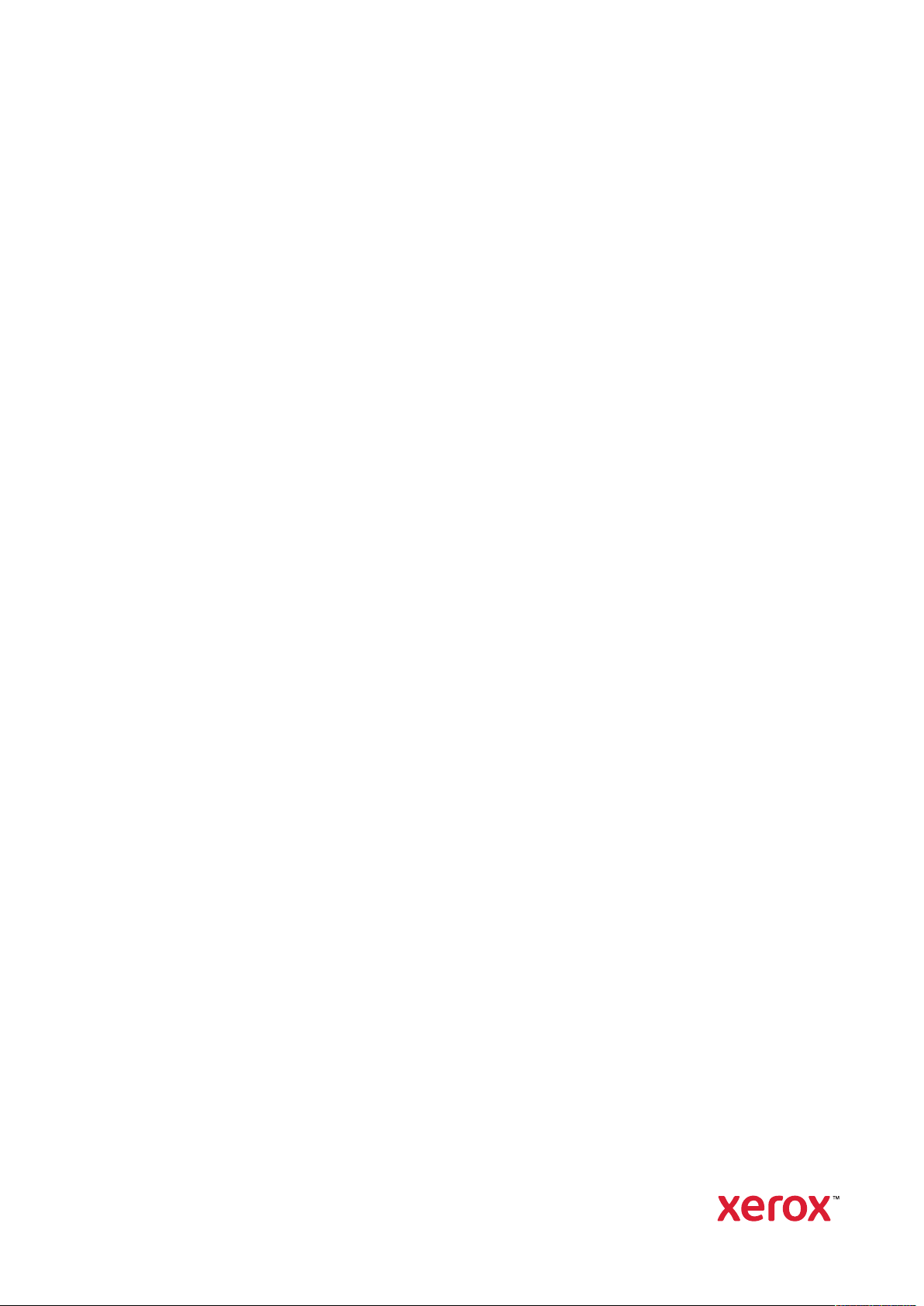
2,1-es verzió
2019. szeptember
702P08151
Xerox
®
B1025 többfunkciós
nyomtató
Felhasználói útmutató
Page 2
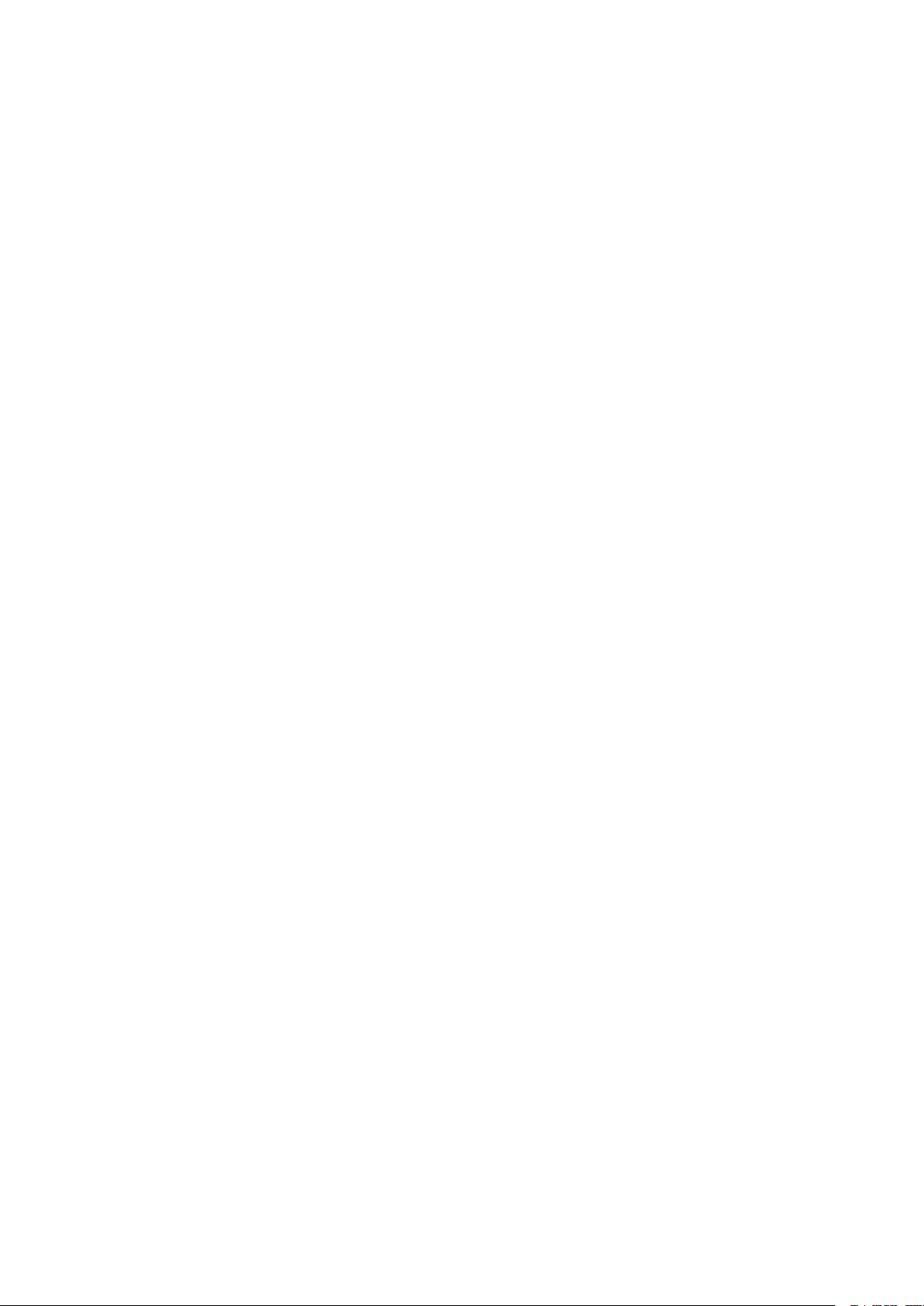
© 2019 Xerox Corporation. Minden jog fenntartva. A Xerox®és a Xerox and Design®ábrás védjegy a Xerox Corporation védjegyei az Egyesült Államokban vagy más országokban.
Az Apple
®
, az AirPrint®, a Bonjour®, a Mac®és a Mac OS®az Apple Inc. védjegyei vagy bejegyzett védjegyei az
Egyesült Államok és más országokban.
A Google Cloud Print
™
webes nyomtatási szolgáltatás, Gmail™webmail szolgáltatás és az Android™mobiltechno-
lógiai platform a Google, Inc. védjegyei.
A HP-GL
®
, a HP-UX®és a PCL®a Hewlett-Packard Corporation bejegyzett védjegyei az Egyesült Államokban és/
vagy más országokban.
A Microsoft
®
, a OneDrive®, a Windows Vista®, a Windows®és a Windows Server®a Microsoft Corporation bejegy-
zett védjegye az Egyesült Államokban és más országokban.
A McAfee
®
, az ePolicy Orchestrator®és a McAfee ePO™a McAfee, Inc. védjegyei vagy bejegyzett védjegyei az
Egyesült Államok és más országokban.
A MOPRIA
A UNIX
™
a MOPRIA Alliance Inc. védjegye.
®
az Egyesült Államokban és más országokban használt védjegy, amely kizárólag az X/ Open Company Li-
mited engedélyével használható.
A Wi-Fi CERTIFIED Wi-Fi Direct
®
a Wi-Fi Alliance védjegye.
Page 3
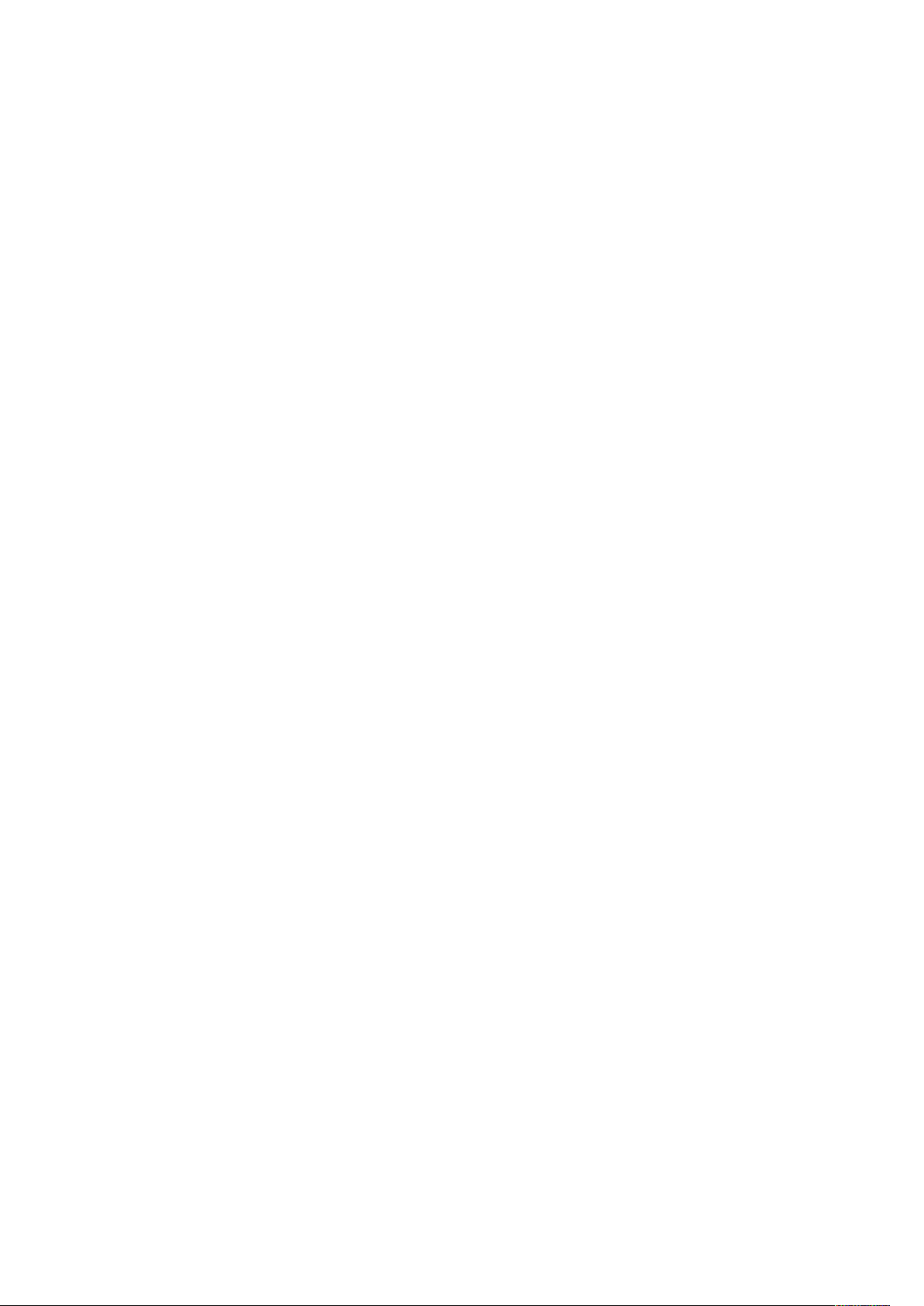
Tartalomjegyzék
1 Biztonsági tudnivalók .........................................................................................................9
Megjegyzések és biztonság............................................................................................... 10
Elektromossággal kapcsolatos biztonsági tudnivalók ........................................................ 11
Általános irányelvek ................................................................................................... 11
Tápkábel .................................................................................................................... 11
A gép kikapcsolása vészhelyzetekben.......................................................................... 12
Lézerrel kapcsolatos biztonsági tudnivalók.................................................................. 12
Működéssel kapcsolatos biztonsági tudnivalók.................................................................. 13
Üzemeltetési irányelvek.............................................................................................. 13
Ózonkibocsátás .......................................................................................................... 13
A nyomtató elhelyezése ............................................................................................. 14
Nyomtatókellékek ...................................................................................................... 14
A karbantartással kapcsolatos biztonsági tudnivalók......................................................... 15
Szimbólumok a nyomtatón............................................................................................... 16
Kapcsolattartó környezeti, egészségügyi és biztonsági ügyekben ...................................... 18
2 Ismerkedés .........................................................................................................................19
A nyomtató részei ............................................................................................................ 20
Elölnézet .................................................................................................................... 20
Hátulnézet ................................................................................................................. 21
Belső alkotórészek ...................................................................................................... 22
Dokuadagoló ............................................................................................................. 23
Vezérlőpanel .............................................................................................................. 24
Tájékoztató oldalak .......................................................................................................... 27
Tájékoztató oldalak elérése és nyomtatása................................................................. 27
Konfigurációs jelentés nyomtatása............................................................................. 27
Rendszer-adminisztrátori funkciók..................................................................................... 28
®
Xerox
A Xerox
A nyomtató IP-címének megkeresése ......................................................................... 28
Automatikus adatgyűjtés ........................................................................................... 29
Karbantartássegéd..................................................................................................... 29
A számlázási és használati információk megtekintése ................................................. 30
További információk......................................................................................................... 31
A készülék üzembe helyezése és beállítása........................................................................ 32
A készülék üzembe helyezésének és beállításának áttekintése..................................... 32
A nyomtató helyének kiválasztása.............................................................................. 32
A nyomtató csatlakoztatása....................................................................................... 33
Hálózati beállítások konfigurálása .............................................................................. 36
A nyomtató szkennelési funkciójának engedélyezése .................................................. 36
Energiatakarékos mód ................................................................................................ 37
Az illesztőprogram telepítése ...................................................................................... 37
A nyomtató telepítése webszolgáltatási eszközként .................................................... 41
Nyomtatás egy eszközről a Mopria vagy a Google Cloud Print használatával .............. 42
CentreWare®Internet Services ....................................................................... 28
®
CentreWare®Internet Services elérése......................................................... 28
Xerox®B1025 többfunkciós nyomtató
Felhasználói útmutató
3
Page 4
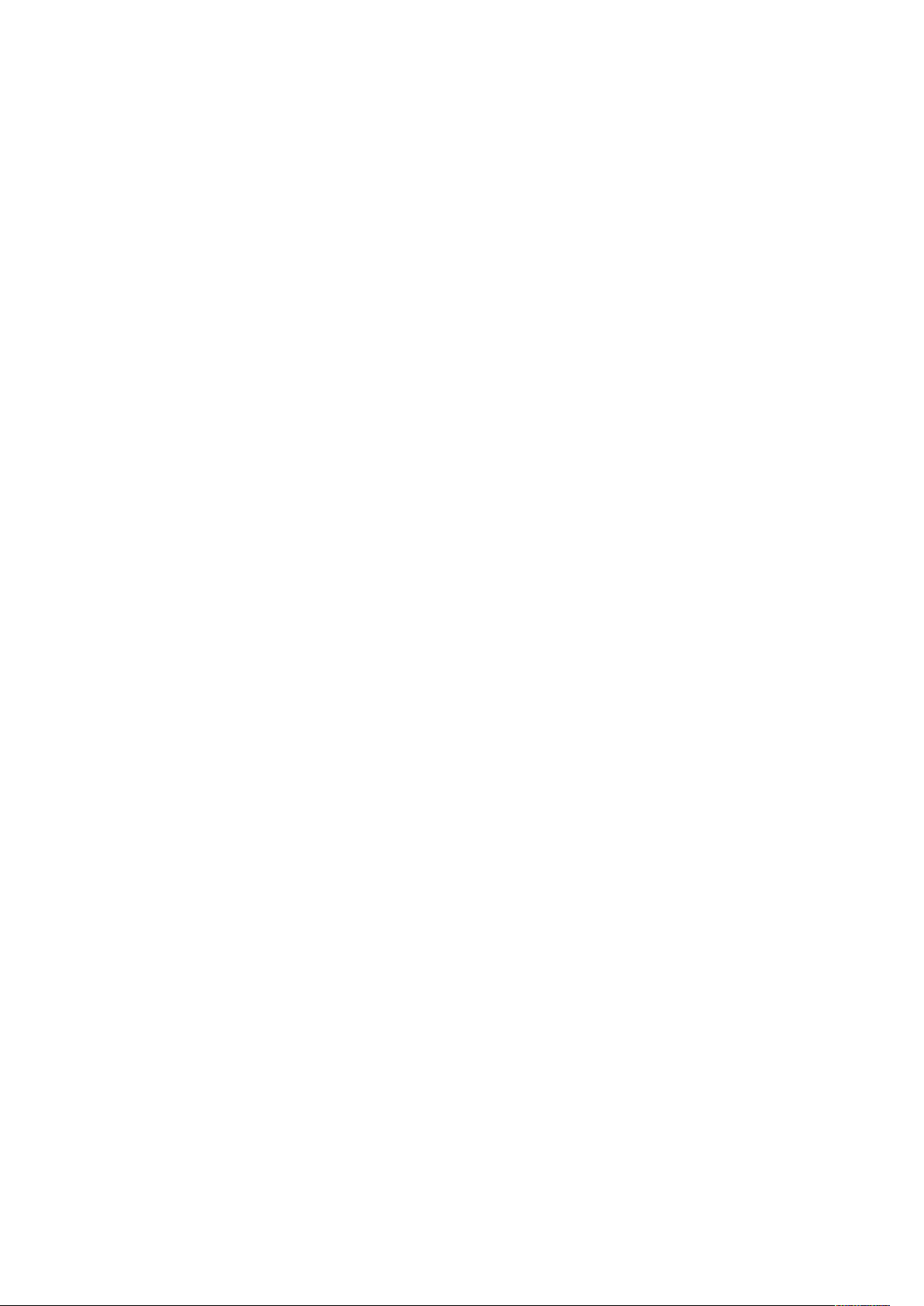
Tartalomjegyzék
3 A szolgáltatások használata............................................................................................43
Másolás ........................................................................................................................... 44
Másolat készítése ....................................................................................................... 45
Másolási lehetőségek beállítása ................................................................................. 46
Könyvmásolás kiválasztása......................................................................................... 52
Borítólapok másolása................................................................................................. 52
Füzetkészítés.............................................................................................................. 53
Szkennelés ide.................................................................................................................. 54
Szkennelt kép küldése célhelyre .................................................................................. 55
Szkennelés e-mail-címre.............................................................................................. 57
Szkennelés megosztott mappába hálózati számítógépen............................................ 59
Szkennelés kezdeményezése a számítógépről ............................................................. 62
Szkennelés USB-flashmeghajtóra................................................................................ 63
Szkennelési beállítások megadása .............................................................................. 63
E-mailbe........................................................................................................................... 69
Szkennelés e-mail-címre.............................................................................................. 70
Fax................................................................................................................................... 73
Fax küldése ................................................................................................................ 74
Faxbeállítások módosítása.......................................................................................... 75
Faxpostafiókok használata ......................................................................................... 79
Lehívás....................................................................................................................... 80
Azonosítókártya másolása................................................................................................ 81
Azonosítókártya másolása.......................................................................................... 81
USB-re.............................................................................................................................. 83
Szkennelés USB-flashmeghajtóra................................................................................ 83
Nyomtatás USB-eszközről........................................................................................... 83
Mentett munkák............................................................................................................... 85
Nyomtatás a mentett munkák listából........................................................................ 85
Címjegyzék....................................................................................................................... 86
Kapcsolat felvétele a címjegyzékbe............................................................................. 86
Kapcsolatbejegyzés importálása a címjegyzékbe ........................................................ 87
Címjegyzékben szereplő kapcsolat szerkesztése vagy törlése a Xerox
®
CentreWare
Internet Services segítségével..................................................................................... 87
Munkaállapot................................................................................................................... 88
Munkaállapot megtekintése a vezérlőpanelen ............................................................ 88
Aktív nyomtatási munka törlése ................................................................................. 88
Gépállapot ....................................................................................................................... 89
A nyomtató IP-címének megkeresése ......................................................................... 89
Figyelmeztető üzenetek megtekintése a vezérlőpulton................................................ 89
A nyomtatókellékek állapotának megtekintése ........................................................... 90
Számlázásmérő adatainak megjelenítése ................................................................... 90
®
4 Nyomtatás..........................................................................................................................93
A nyomtatás áttekintése .................................................................................................. 94
Nyomtatási beállítások kiválasztása ................................................................................. 95
Az illesztőprogram súgója........................................................................................... 95
Windows nyomtatási beállítások ................................................................................ 96
Macintosh nyomtatási beállítások .............................................................................. 97
Linux nyomtatási beállítások ...................................................................................... 97
4
Xerox®B1025 többfunkciós nyomtató
Felhasználói útmutató
Page 5
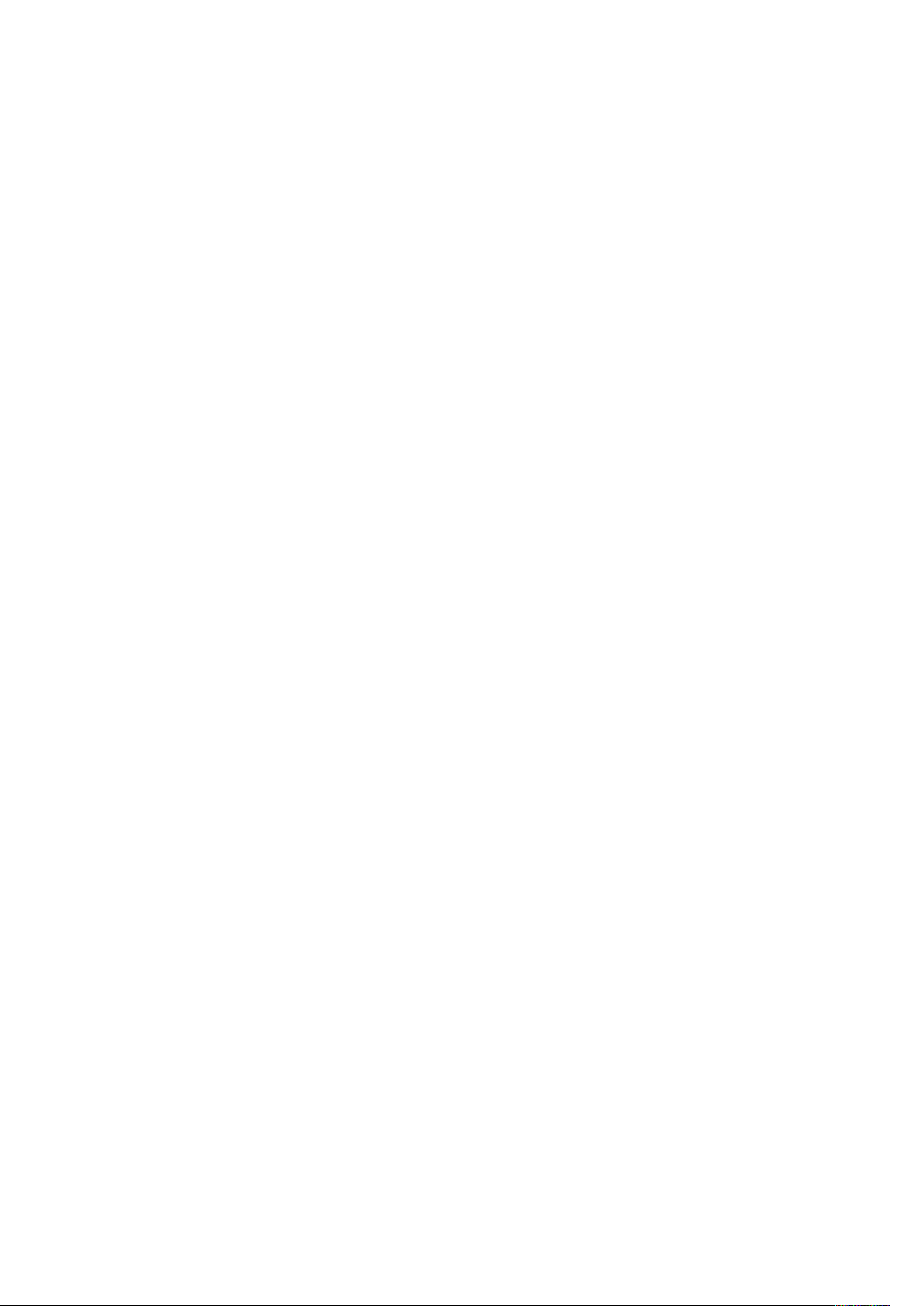
Tartalomjegyzék
Mobilnyomtatási beállítások..................................................................................... 100
A Nyomtatás innen funkció használata .................................................................... 100
Nyomtatási funkciók ...................................................................................................... 102
Munkák kezelése ...................................................................................................... 102
Különleges munkatípusok nyomtatása...................................................................... 103
Papírbeállítások kiválasztása nyomtatáshoz.............................................................. 104
Méretezés ................................................................................................................ 104
Nyomtatás a papír mindkét oldalára ........................................................................ 104
Tükörképek nyomtatása ........................................................................................... 105
Több oldal nyomtatása egy lapra ............................................................................. 105
Nyomtatási minőség................................................................................................ 105
Füzetek nyomtatása................................................................................................. 106
Borítólapok nyomtatása........................................................................................... 106
Vízjelek nyomtatása Windows rendszerből................................................................ 107
Nyomtatás tájolásának kiválasztása......................................................................... 107
Egyedi papírméretek használata..................................................................................... 109
Nyomtatás egyéni papírméretre............................................................................... 109
Egyedi papírméretek meghatározása ....................................................................... 109
5 Papír és másolóanyagok............................................................................................... 111
Támogatott papír........................................................................................................... 112
Papír rendelése......................................................................................................... 112
A papír betöltésének általános irányelvei.................................................................. 112
Papírok, amelyek a nyomtató károsodását okozhatják .............................................. 112
Papírtárolási irányelvek............................................................................................. 113
Támogatott papírtípusok és -súlyok .......................................................................... 113
Támogatott szabványos papírméretek...................................................................... 114
Támogatott egyéni papírméretek ............................................................................. 114
Az automatikus kétoldalas nyomtatáshoz használható papírtípusok és
-súlyok...................................................................................................................... 114
Az automatikus kétoldalas nyomtatáshoz használható szabványos
papírméretek............................................................................................................ 115
Az automatikus kétoldalas nyomtatáshoz használható egyéni papírméretek ............ 116
Papír betöltése ............................................................................................................... 117
Papír behelyezése az 1. tálcába ................................................................................ 117
Papír betöltése az opcionális 2. tálcába .................................................................... 119
Papír betöltése a kézitálcába .................................................................................... 120
6 Karbantartás.................................................................................................................... 125
A nyomtató tisztítása ..................................................................................................... 126
Általános óvintézkedések.......................................................................................... 126
Külső tisztítás ........................................................................................................... 126
A szkenner tisztítása................................................................................................. 126
Kellékrendelés ................................................................................................................ 129
Mikor kell kelléket rendelni ........................................................................................ 129
A nyomtatókellékek állapotának megtekintése ......................................................... 129
Fogyóanyagok.......................................................................................................... 129
Rendszeres karbantartási tételek .............................................................................. 130
Festékkazetták.......................................................................................................... 130
Dobkazetták............................................................................................................. 132
Kellékek újrahasznosítása ......................................................................................... 132
Xerox®B1025 többfunkciós nyomtató
Felhasználói útmutató
5
Page 6
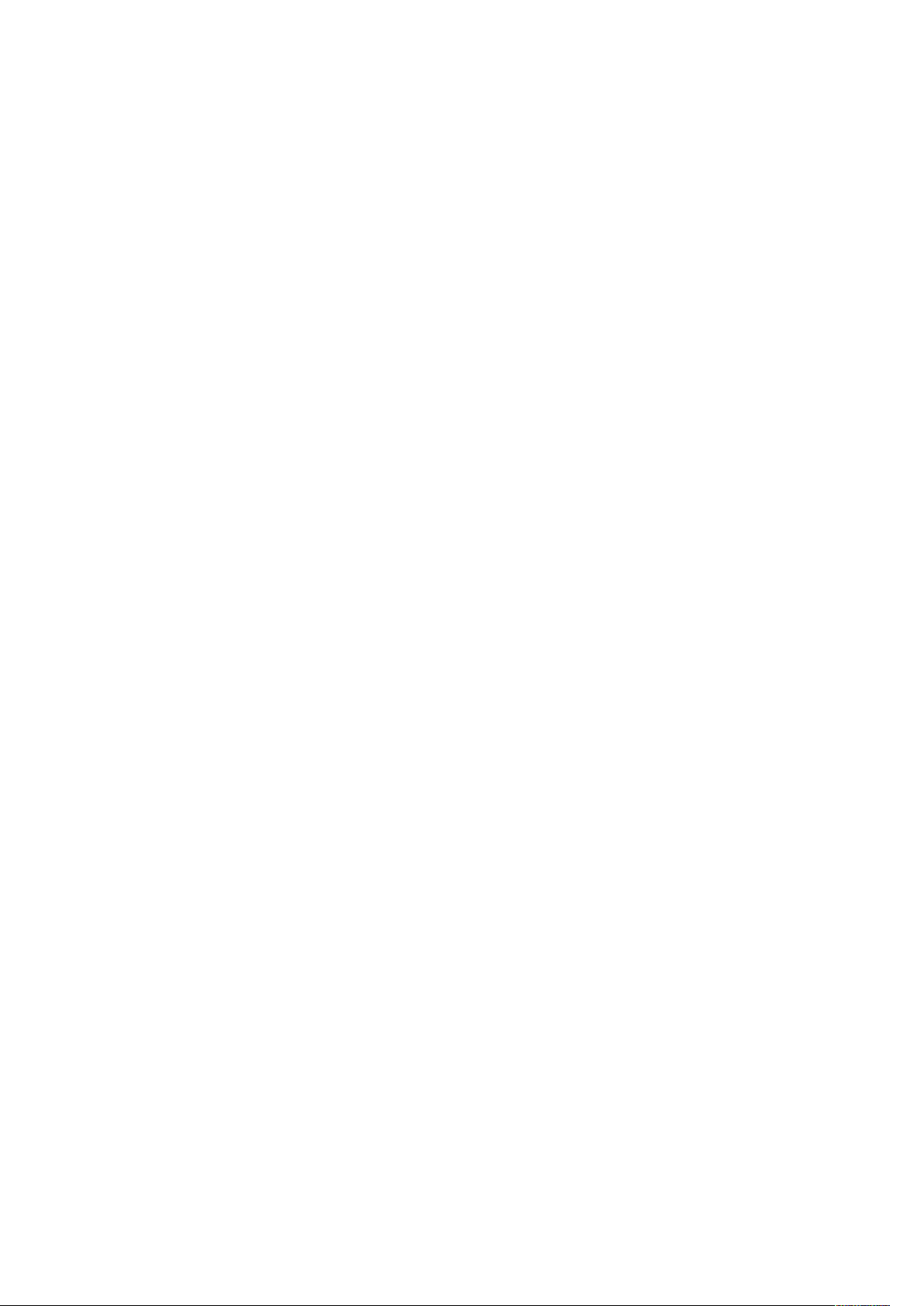
Tartalomjegyzék
A nyomtató mozgatása.................................................................................................. 133
Számlázásmérő adatainak megjelenítése ....................................................................... 134
7 Hibaelhárítás................................................................................................................... 135
Általános hibaelhárítási feladatok .................................................................................. 136
A nyomtató újraindítása........................................................................................... 136
A nyomtató nem kapcsol be ..................................................................................... 136
A nyomtató gyakran alaphelyzetbe áll vagy kikapcsol............................................... 136
A készülék rossz tálcából nyomtatja a dokumentumot .............................................. 137
Problémák az automatikus kétoldalas nyomtatással ................................................. 137
A papírtálcákat nem lehet becsukni .......................................................................... 137
A nyomtatás túl hosszú ideig tart ............................................................................. 138
A nyomtatási munka nem készült el.......................................................................... 138
A nyomtató szokatlan zajokat ad ki .......................................................................... 139
Páralecsapódás keletkezett a nyomtatóban .............................................................. 139
Festékkazetta állapotüzenetei .................................................................................. 140
Dobkazetta állapotüzenetei...................................................................................... 140
Papírelakadás................................................................................................................. 141
Papírelakadások előfordulási esélyének csökkentése.................................................. 141
A papírelakadás helyének meghatározása ................................................................ 142
Papírelakadások megszüntetése ............................................................................... 143
Papírelakadások – hibaelhárítás ............................................................................... 156
A nyomtatás minőségével kapcsolatos problémák .......................................................... 158
Nyomtatási minőség kontrollálása ........................................................................... 158
Nyomtatási minőséggel kapcsolatos problémák megoldása ..................................... 158
Másolási és szkennelési problémák ................................................................................. 162
Faxproblémák ................................................................................................................ 163
Faxküldési problémák ............................................................................................... 163
Faxvételi problémák ................................................................................................. 164
Segítségkérés ................................................................................................................. 166
A vezérlőpanelen megjelenő üzenetek ...................................................................... 166
Az integrált hibaelhárítási eszközök használata ........................................................ 166
Elérhető tájékoztató oldalak..................................................................................... 167
Online Support Assistant (Online támogatás) ........................................................... 168
További információk................................................................................................. 168
A Műszaki adatok .............................................................................................................. 171
Nyomtatókonfigurációk és opciók összefoglalása............................................................ 172
Megvásárolható konfigurációk ................................................................................. 172
Alapfunkciók ............................................................................................................ 173
Fizikai adatok................................................................................................................. 175
Súly és méret............................................................................................................ 175
Alapkonfigurációk fizikai jellemzői ............................................................................ 175
Helyigény................................................................................................................. 176
Környezeti adatok .......................................................................................................... 177
Hőmérséklet............................................................................................................. 177
Relatív páratartalom ................................................................................................ 177
Tengerszint feletti magasság .................................................................................... 177
Elektromossági adatok ................................................................................................... 178
6
Xerox®B1025 többfunkciós nyomtató
Felhasználói útmutató
Page 7
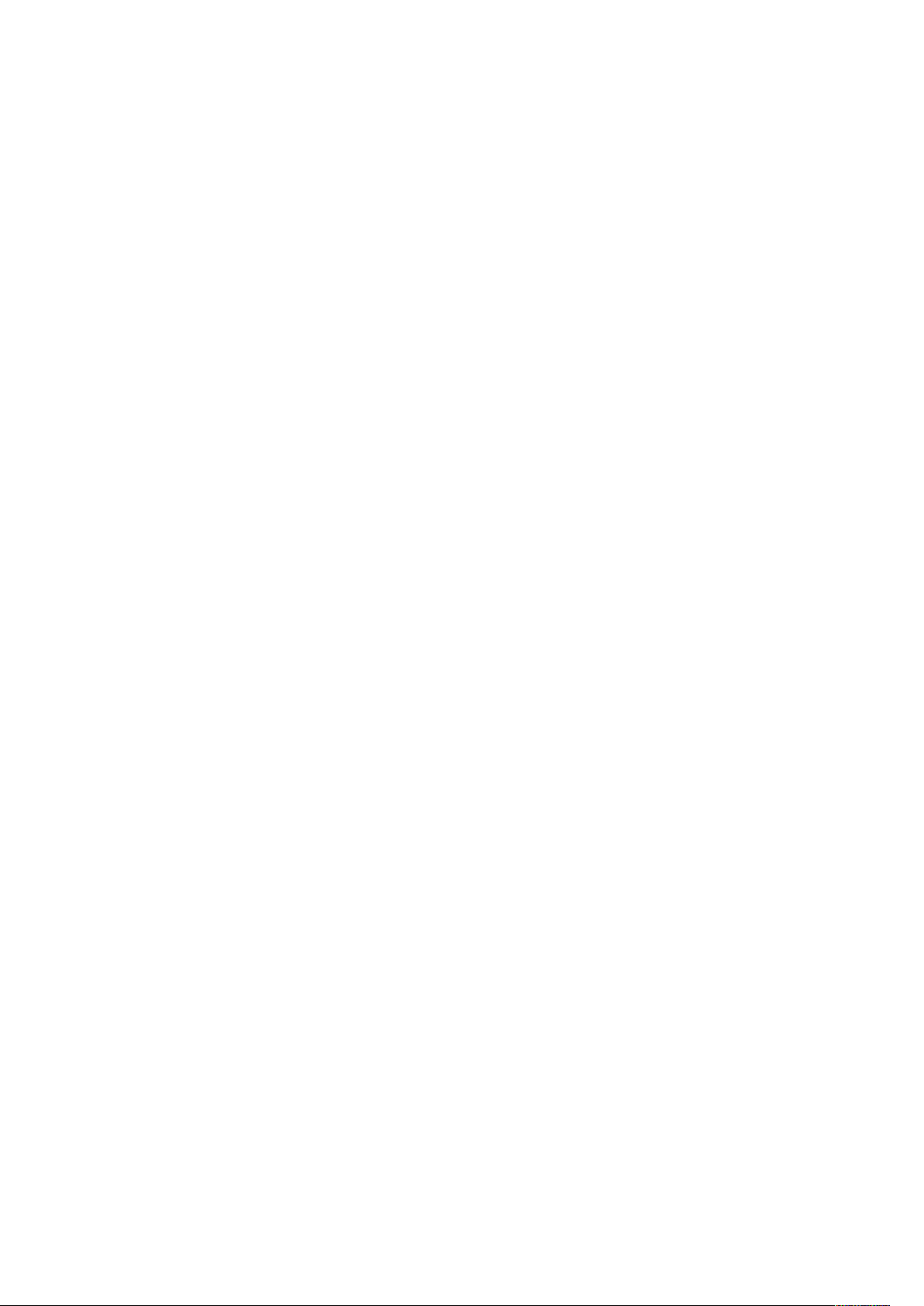
Tartalomjegyzék
Tápegység feszültsége és frekvenciája ...................................................................... 178
Energiafogyasztás .................................................................................................... 178
Teljesítményadatok........................................................................................................ 179
Nyomtató bemelegedési ideje.................................................................................. 179
Nyomtatási sebesség ............................................................................................... 179
B Megfelelőségi információk ........................................................................................... 181
Alapvető előírások.......................................................................................................... 182
Európai Unió ............................................................................................................ 182
Az Európai Közösség 4-es csoportba sorolt (Lot 4) képalkotó berendezésekre vonat-
kozó megállapodásának környezetvédelmi információi............................................. 182
Eurázsiai Gazdasági Közösség tanúsítványa.............................................................. 184
Németország............................................................................................................ 184
Törökország (RoHS szabályzat) ................................................................................. 184
Megfelelőségi információk a 2,4 GHz-es vezeték nélküli hálózati adapterhez ............. 185
Másolási szabályok......................................................................................................... 186
Másolási szabályok................................................................................................... 186
A faxolás szabályai......................................................................................................... 187
Faxfejléc-küldési követelmények ............................................................................... 187
Európai Unió ............................................................................................................ 187
Dél-afrikai faxszabályozások..................................................................................... 187
Material Safety Data Sheets (Anyagbiztonsági adatlapok) ............................................. 188
C Újrahasznosítás és selejtezés.......................................................................................189
Összes ország ................................................................................................................. 190
Európai Unió .................................................................................................................. 191
Otthoni/háztartási környezet.................................................................................... 191
Hivatásos/üzleti környezet........................................................................................ 191
Az Európai Unióban működő üzleti felhasználók számára ......................................... 191
Az Európai Unión kívül történő leselejtezés ............................................................... 191
Akkumulátor szimbóluma – megjegyzés ................................................................... 192
Akkumulátor eltávolítása.......................................................................................... 192
Egyéb országok .............................................................................................................. 193
D Funkciók ...........................................................................................................................195
Xerox®B1025 többfunkciós nyomtató
Felhasználói útmutató
7
Page 8
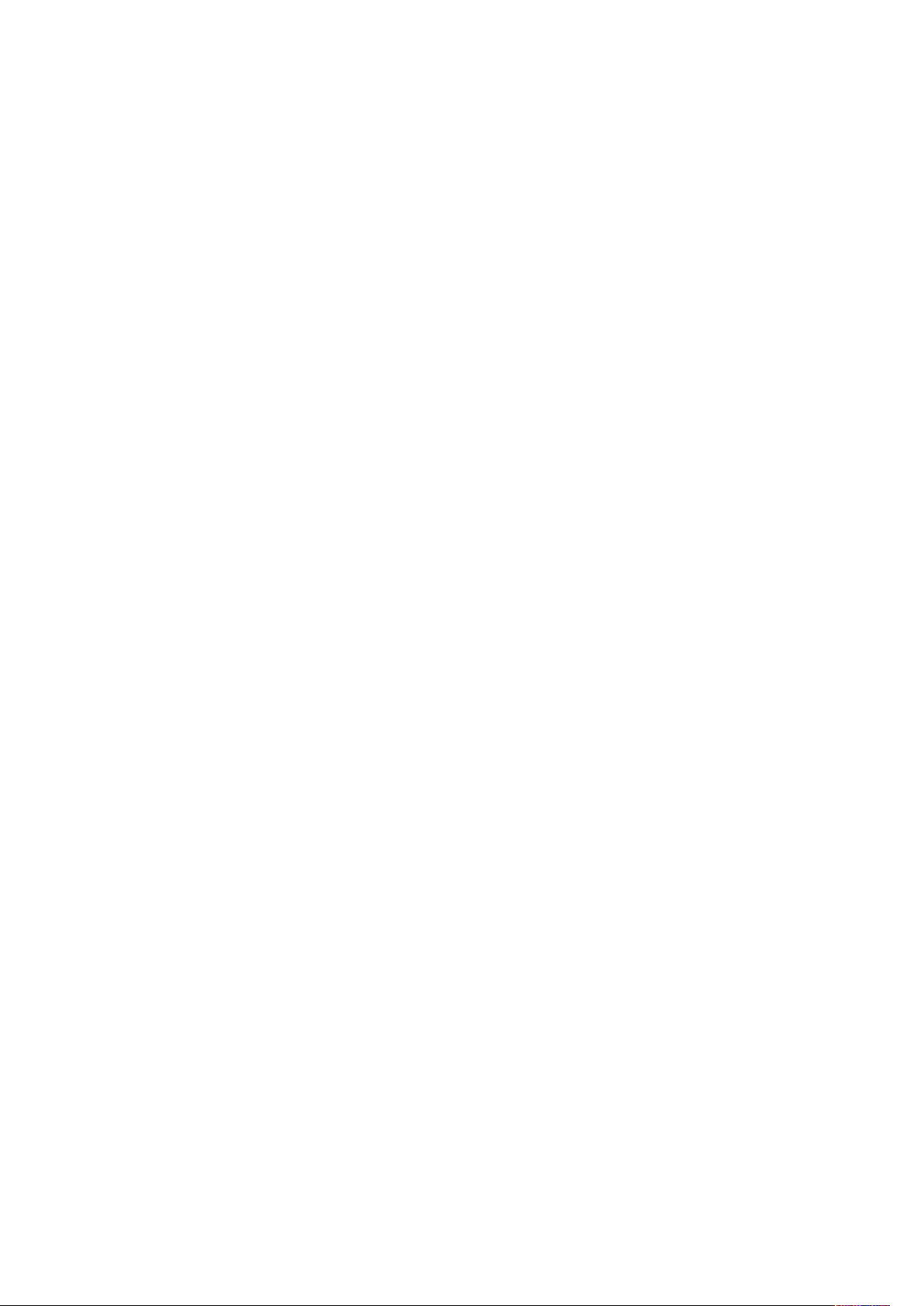
Tartalomjegyzék
8
Xerox®B1025 többfunkciós nyomtató
Felhasználói útmutató
Page 9
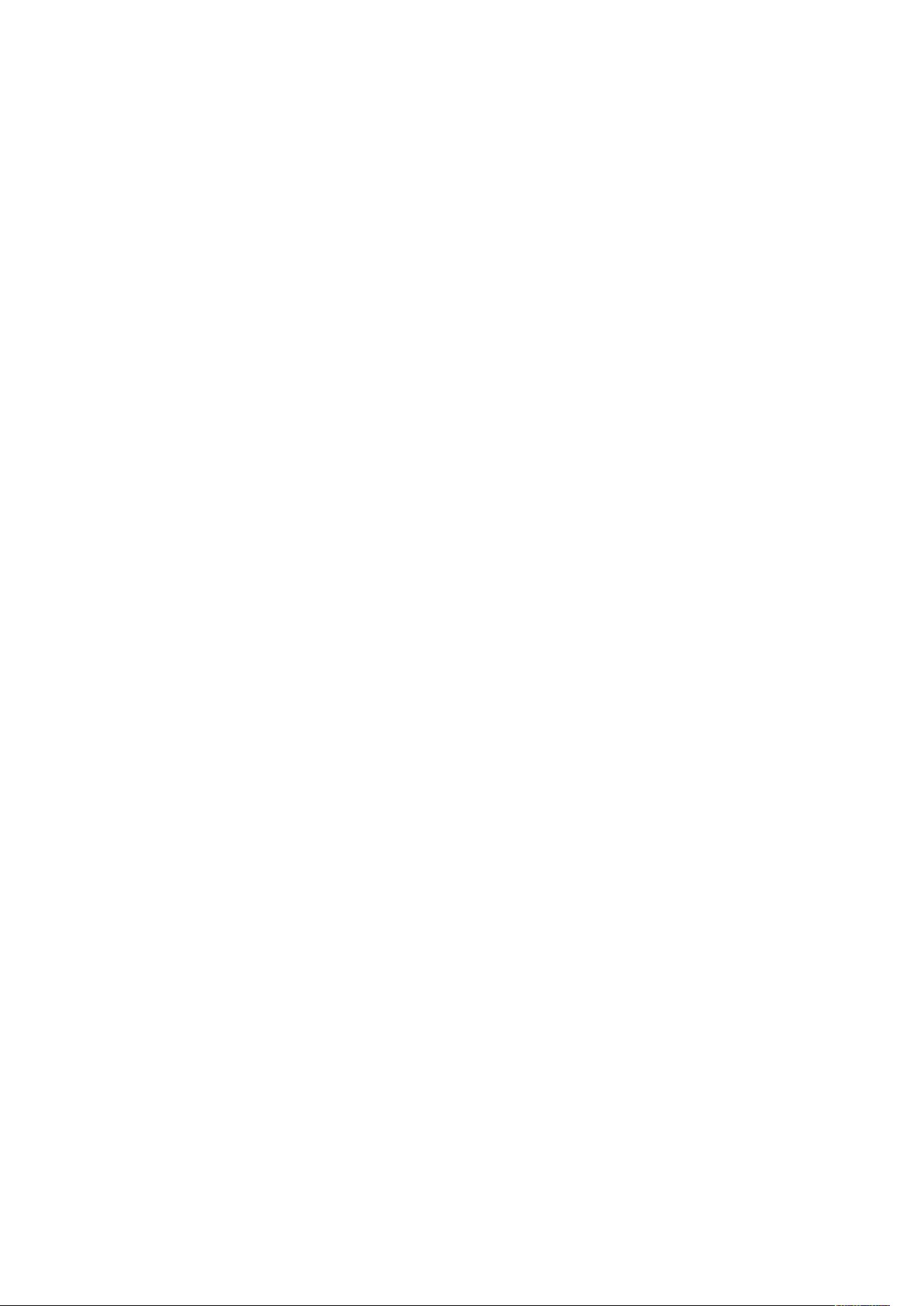
1
Biztonsági tudnivalók
A nyomtatót és javasolt kellékeit szigorú biztonsági követelmények szerint tervezték és tesztelték.
Az alábbi információk szem előtt tartásával biztosíthatja Xerox nyomtatójának folyamatos, biztonságos működését.
Ez a fejezet a következőket tartalmazza:
• Megjegyzések és biztonság................................................................................................... 10
• Elektromossággal kapcsolatos biztonsági tudnivalók............................................................. 11
• Működéssel kapcsolatos biztonsági tudnivalók...................................................................... 13
• A karbantartással kapcsolatos biztonsági tudnivalók............................................................. 15
• Szimbólumok a nyomtatón................................................................................................... 16
• Kapcsolattartó környezeti, egészségügyi és biztonsági ügyekben .......................................... 18
Xerox®B1025 többfunkciós nyomtató
Felhasználói útmutató
9
Page 10
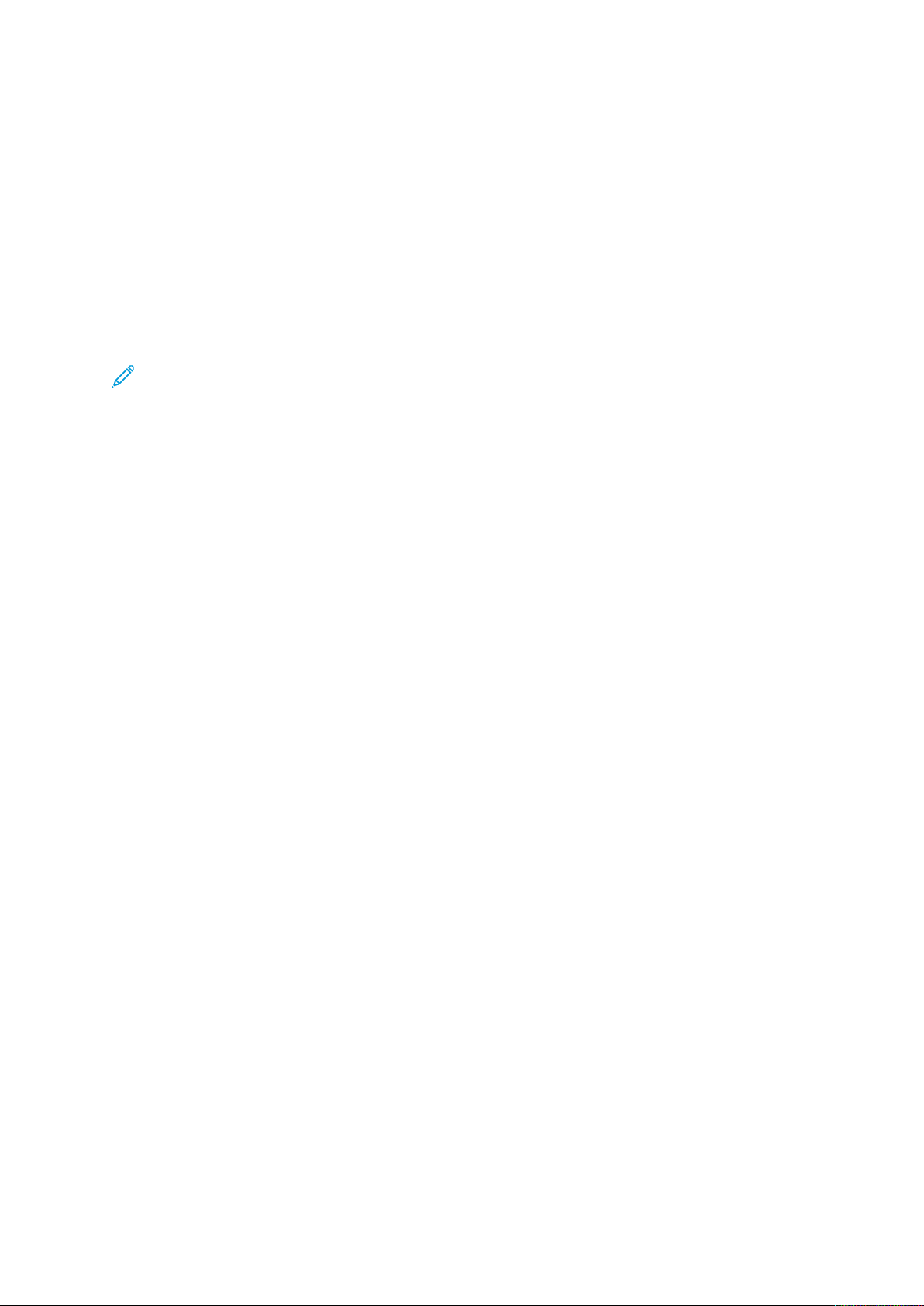
Biztonsági tudnivalók
Megjegyzések és biztonság
Kérjük, a nyomtató működtetésének megkezdése előtt alaposan olvassa el az alábbi utasításokat.
Nyomtatójának folyamatos, biztonságos működésének biztosításához vegye bármikor elő ezeket
az utasításokat.
Az Ön által vásárolt Xerox
ték és tesztelték. Ennek részét képezik többek között a biztonsági ügynökségek vizsgálatai, tanúsítványai és az elfogadott elektromágneses szabályoknak és környezetvédelmi előírásoknak való
megfelelőség.
A termék biztonsági és környezetvédelmi tesztelését, illetve teljesítménytesztjét kizárólag Xerox
kellékanyagok használatával végezték.
Megjegyzés: Az engedély nélkül végzett módosítások, beleértve ebbe az új funkciókkal való
kibővítést, illetve külső berendezések csatlakoztatását, hatással lehetnek a nyomtató tanú-
sítványaira. A további részleteket a Xerox képviselőjétől tudhatja meg.
®
nyomtatót és kellékeit szigorú biztonsági követelmények szerint tervez-
®
10
Xerox®B1025 többfunkciós nyomtató
Felhasználói útmutató
Page 11
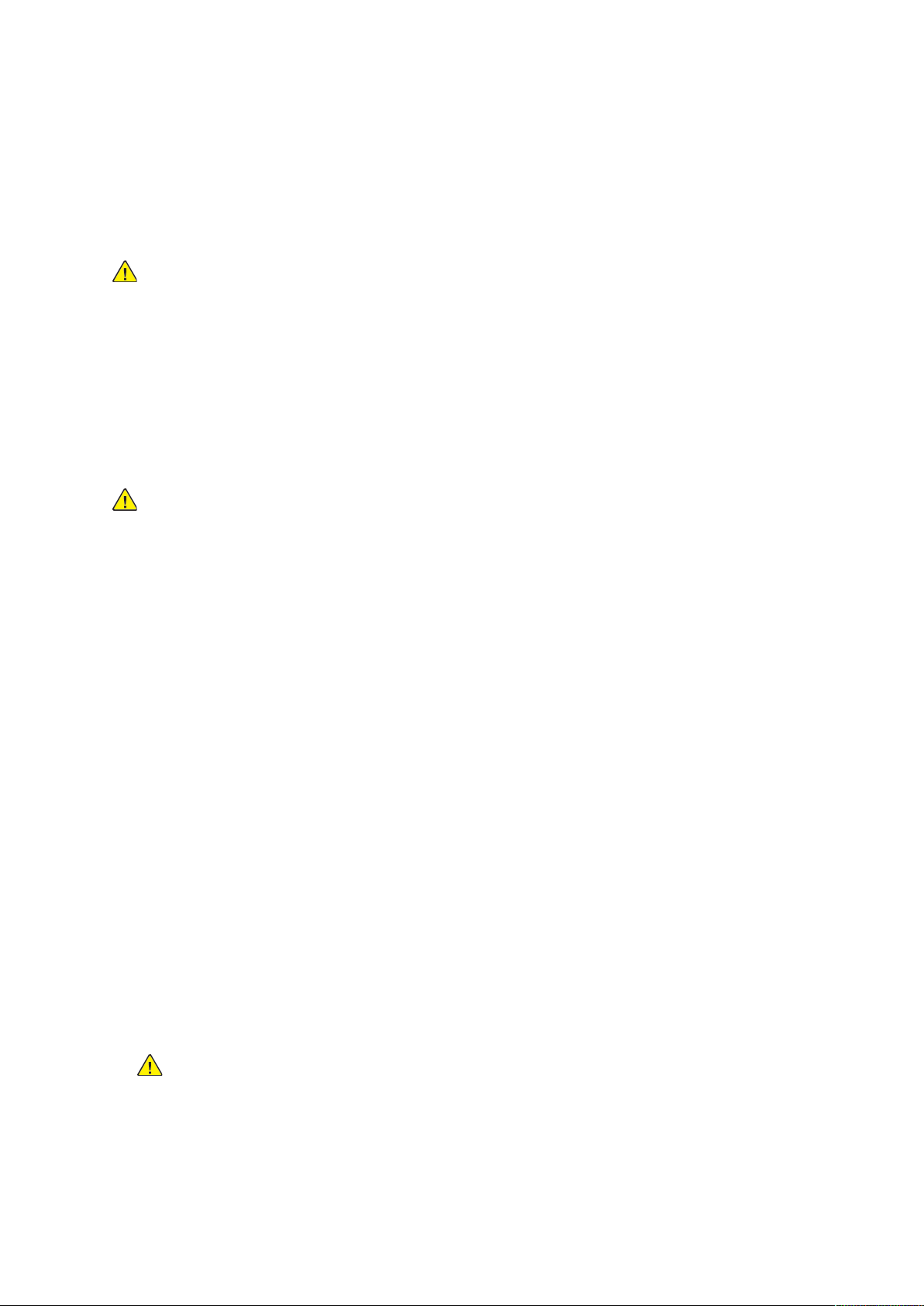
Biztonsági tudnivalók
Elektromossággal kapcsolatos biztonsági tudnivalók
ÁÁllttaalláánnooss iirráánnyyeellvveekk
VIGYÁZAT:
• A nyomtatón lévő résekbe és nyílásokba ne tegyen idegen tárgyakat. Feszültség alatt
álló pont érintése, illetve alkatrészek rövidre zárása tüzet vagy áramütést okozhat.
• Ne távolítsa el a csavarral rögzített fedeleket és védőburkolatokat, kivéve, ha erre
kifejezett utasítást kap egy külön beszerezhető kiegészítő berendezés üzembe helyezése
során. Mielőtt ezekhez a szerelési műveletekhez hozzákezdene, kapcsolja ki a nyomtatót.
A kiegészítő berendezések felszerelése során a fedelek és a védőburkolatok eltávolítása
előtt húzza ki a gép tápkábelét az aljzatból. A felhasználó által üzembe helyezhető
opciók kivételével az ilyen fedelek és burkolatok mögött nincsenek olyan alkatrészek,
amelyek szervizelését vagy karbantartását a felhasználó elvégezheti.
VIGYÁZAT: A felhasználó biztonságát veszélyeztető tényezők:
• Sérült vagy kopott tápvezeték.
• Folyadék került a nyomtató belsejébe.
• A nyomtatót víz érte.
• A nyomtató füstöl, vagy a felülete szokatlanul meleg.
• A nyomtató szokatlan zajt hallat vagy szagot bocsát ki.
• A nyomtató egy áramköri megszakító, biztosíték vagy más biztonsági eszköz aktiválását
okozza.
Ilyen esetekben tegye a következőt:
1. Azonnal kapcsolja ki a nyomtatót.
2. Húzza ki a tápvezetéket az elektromos aljzatból.
3. Hívjon illetékes szervizszakembert.
TTááppkkáábbeell
A nyomtatóval szállított tápkábelt használja.
• Ne használjon hosszabbítót, és távolítsa el, illetve ne módosítsa a tápkábel dugaszát.
• A tápkábelt közvetlenül csatlakoztassa egy megfelelően földelt elektromos aljzatba. Győződjön
meg arról, hogy a kábel mindkét vége biztonságosan csatlakozik. Ha nem biztos benne, hogy
az adott csatlakozóaljzat földelt-e, kérje ki egy villanyszerelő véleményét.
• A nyomtató elektromos hálózatra csatlakoztatásához ne használjon olyan földelt
adapterdugót, amely nem rendelkezik védőcsatlakozó kapoccsal.
VIGYÁZAT: Az áramütés elkerülése érdekében gondoskodjon a nyomtató megfelelő
földeléséről. A helytelen használat esetén az elektromos készülékek veszélyforrást
jelentenek.
• A nyomtatót olyan aljzatba csatlakoztassa, amely alkalmas a megfelelő feszültség és
áramerősség biztosítására. Tekintse át a nyomtató elektromosságra vonatkozó műszaki
előírásait, és szükség esetén kérje ki villanyszerelő véleményét.
®
Xerox
B1025 többfunkciós nyomtató
Felhasználói útmutató
11
Page 12
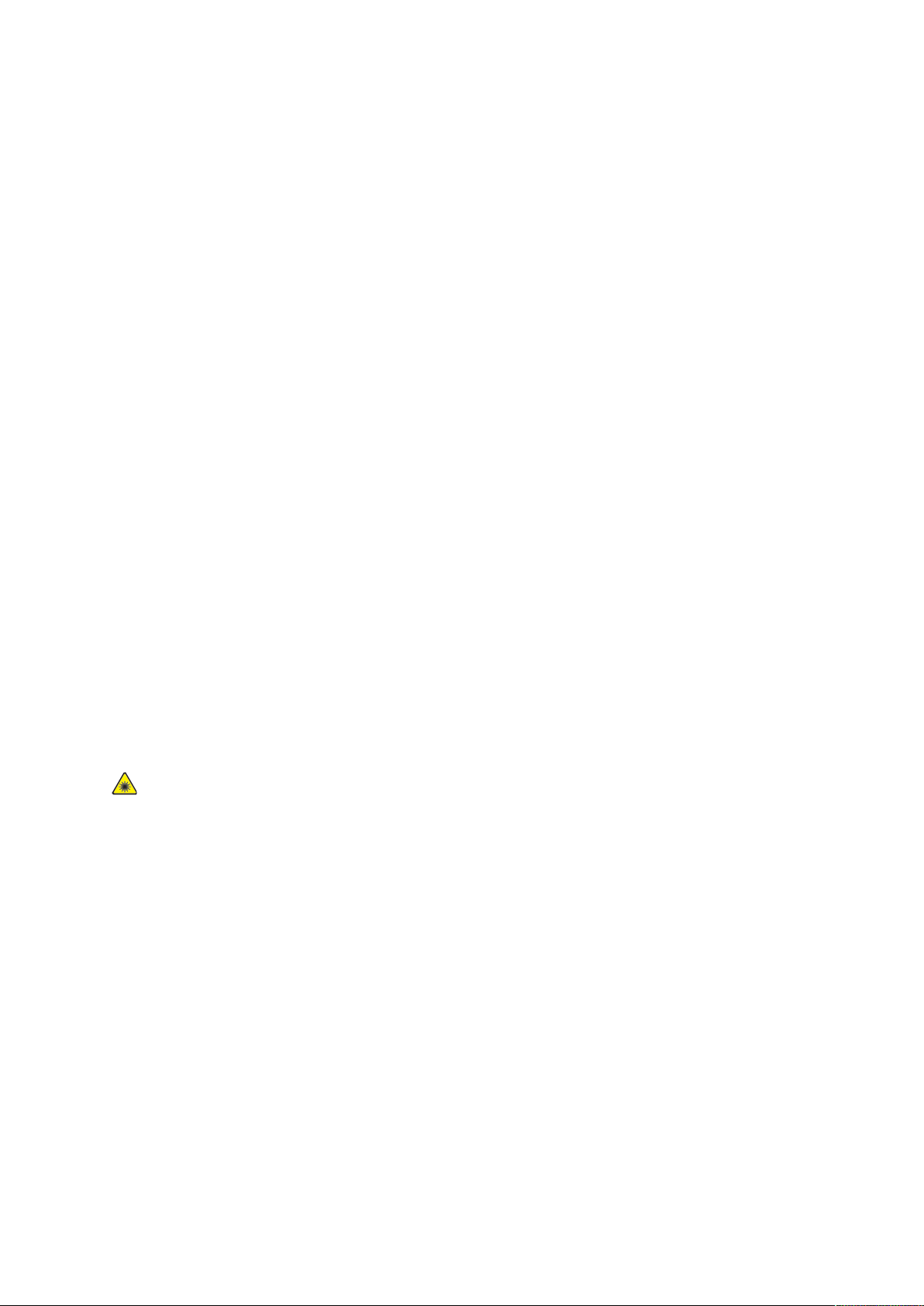
Biztonsági tudnivalók
• Ne állítsa a nyomtatót olyan helyre, ahol ráléphetnek a tápkábelére.
• Ne helyezzen semmilyen tárgyat a tápkábelre.
• Cserélje ki a kopott vagy elhasználódott tápkábelt.
• Az áramütés és a kábel sérülésének elkerülése érdekében a tápkábel kihúzásakor a dugót fogja
meg.
• Az elektromos aljzatnak a nyomtató közelében, könnyen elérhető helyen kell lennie.
A tápkábel a nyomtató hátoldalán, csatlakoztatható (plug-in) eszközként csatlakozik a
nyomtatóhoz. Ha a nyomtató feszültségmentesítésére van szükség, akkor a tápkábelt a hálózati
aljzatból húzza ki.
AA ggéépp kkiikkaappccssoolláássaa vvéésszzhheellyyzzeetteekkbbeenn
Ha az alábbiak bármelyike előfordul, azonnal áramtalanítsa a nyomtatót. Húzza ki a tápvezetéket
az elektromos aljzatból. Az alábbi esetekben a probléma megoldásához hívja a Xerox hivatalos
szervizképviselőjét:
• A készülék szokatlan szagokat vagy zajokat bocsát ki.
• A tápkábel megsérült vagy elkopott.
• Egy fali áramköri megszakító, egy biztosíték vagy egyéb biztonsági eszköz kikapcsolt.
• Folyadék került a nyomtató belsejébe.
• A nyomtatót víz érte.
• A nyomtató bármely része megsérült.
LLéézzeerrrreell kkaappccssoollaattooss bbiizzttoonnssáággii ttuuddnniivvaallóókk
Ez a készülék megfelel a lézernyomtatókra vonatkozó kormányzati, nemzeti és nemzetközi
teljesítménynormáknak, és ezek alapján 1. osztályú lézerterméknek minősül. Nem bocsát ki
veszélyes sugárzást, mert a lézersugár tökéletesen lezárt rendszerben marad a kezelői használat és
a karbantartás minden fázisában.
Lézerre vonatkozó figyelmeztetés: A vezérlőelemek, beállítások vagy eljárások
útmutatóban leírtaktól eltérő használata vagy alkalmazása veszélyes sugárzást okozhat.
12
Xerox®B1025 többfunkciós nyomtató
Felhasználói útmutató
Page 13
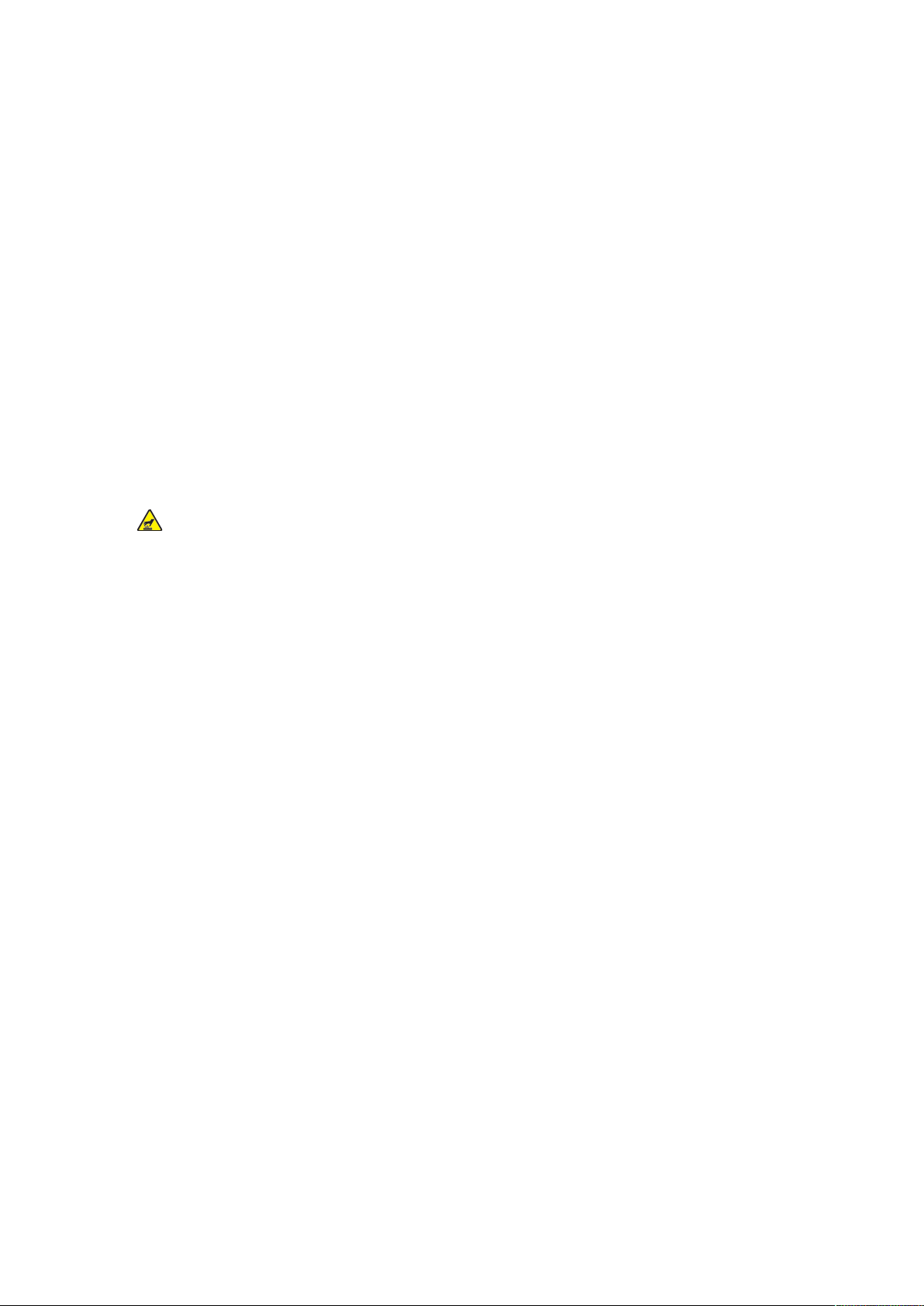
Biztonsági tudnivalók
Működéssel kapcsolatos biztonsági tudnivalók
A nyomtatót és kellékeit szigorú biztonsági követelmények szerint tervezték és tesztelték. A berendezés átesett a biztonságtechnikai intézet vizsgálatán, megszerezte a szükséges engedélyeket, és
megfelel a hatályos környezetvédelmi szabályoknak.
A következő biztonsági irányelvek betartásával biztosíthatja a nyomtató folyamatos, biztonságos
működését.
ÜÜzzeemmeelltteettééssii iirráánnyyeellvveekk
• Nyomtatás közben ne vegye ki a papírtálcákat.
• Nyomtatás közben ne nyissa ki az ajtókat.
• Nyomtatás közben ne mozgassa a nyomtatót.
• Ügyeljen rá, hogy keze, haja, nyakkendője stb. ne kerüljön a nyomtató kiadónyílása és az
adagológörgők közelébe.
• A szerszámok segítségével eltávolítható burkolat a nyomtató veszélyes részeit védi. Ne
távolítsa el a védőburkolatokat.
Túlhevülési figyelmeztetés: A beégető környékén lévő fémfelületek forróak. Az
elakadt papírt óvatosan távolítsa el erről a részről. Vigyázzon, hogy ne érjen a
fémfelületekhez.
• Ne iktassa ki az elektromos vagy mechanikus blokkolóeszközöket.
• Ne kísérelje meg a mélyen a nyomtató belsejében elakadt papírok eltávolítását. Kapcsolja ki
azonnal a nyomtatót, majd forduljon a Xerox helyi képviseletéhez.
• A nyomtató felborulásából fakadó veszély megelőzése érdekében ne tologassa és ne mozgassa
a nyomtatót, amikor mindegyik papírtálca kiáll belőle.
ÓÓzzoonnkkiibbooccssááttááss
Ez a nyomtató a szokásos működés folyamán ózont termel. A termelt ózon mennyisége a
másolási mennyiségtől függ. Az ózon nehezebb, mint a levegő, és nem keletkezik olyan
mennyiségben, hogy az emberekre káros lehessen. A nyomtatót jól szellőző szobában helyezze
üzembe.
A további részleteket a Xerox helyi képviselőjétől, vagy a következő webhelyen tudhatja meg:
www.xerox.com/environment_europe.
Xerox
®
B1025 többfunkciós nyomtató
Felhasználói útmutató
13
Page 14
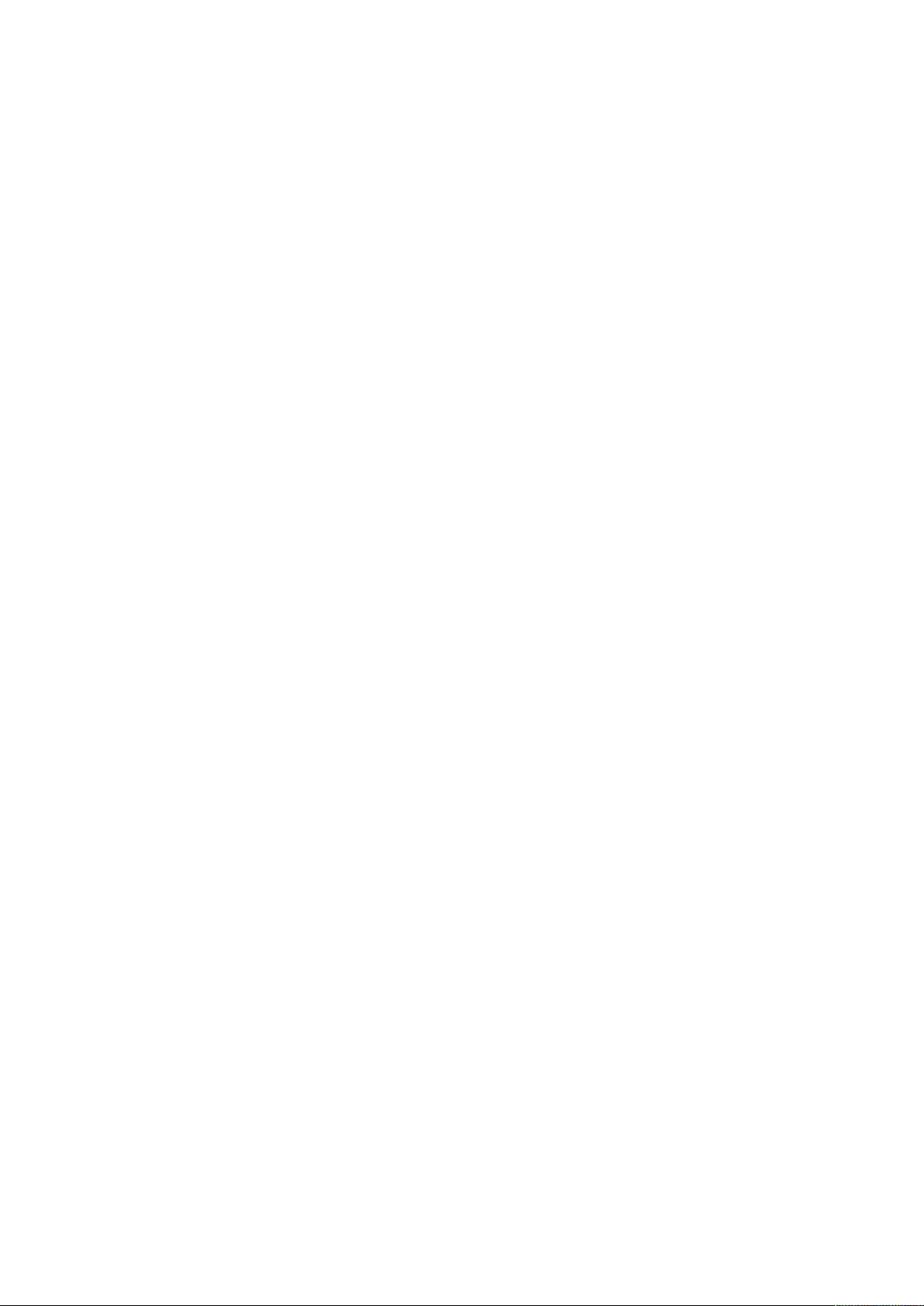
Biztonsági tudnivalók
AA nnyyoommttaattóó eellhheellyyeezzééssee
• A nyomtatót vízszintes, szilárd, rázkódástól mentes felületen kell elhelyezni, amely elég erős
ahhoz, hogy elbírja a nyomtató súlyát. A nyomtató súlyára vonatkozó adatokat a Fizikai
adatok részben találja.
• A nyomtatón lévő réseket és nyílásokat ne takarja le, és azok elé nem helyezzen semmilyen
tárgyat. Ezek a nyílások szellőzésre szolgálnak, és védik a nyomtatót a túlmelegedés ellen.
• A nyomtatót olyan helyen állítsa üzembe, ahol elegendő hely áll rendelkezésre a gép
működtetéséhez és szervizeléséhez.
• A nyomtatót pormentes helyen helyezze üzembe.
• A nyomtatót ne tárolja és ne működtesse meleg, hideg vagy párás környezetben.
• Ne helyezze a nyomtatót hőforrás közelébe.
• A nyomtatót ne tegye ki közvetlen napsugárzásnak, és a fényérzékeny alkatrészeket óvja a
fénytől.
• Ne helyezze a nyomtatót közvetlenül a légkondicionáló rendszer hideg levegőáramának
útjába.
• A nyomtatót ne helyezze rázkódásnak kitett helyre.
• Az optimális teljesítmény érdekében a nyomtatót a Tengerszint feletti magasság részben
megadott magasságon használja.
NNyyoommttaattóókkeelllléékkeekk
• Csak a nyomtatóhoz előírt kellékeket használja. A nem megfelelő anyagok használata
ronthatja a teljesítményt, és veszélyeztetheti a biztonságot.
• Tartson be minden figyelmeztetést és utasítást, amelyet a nyomtatón, a külön rendelhető
kiegészítőkön és kellékeken vagy azokhoz mellékelve talál.
• A kellékeket a csomagolásukon vagy dobozukon feltüntetett utasítások szerint tárolja.
• A kellékeket tartsa távol gyermekektől.
• Soha ne dobjon nyílt lángba festékkazettát vagy dobkazettát.
• Kártyák, például festékkazetták kezelésekor ügyeljen, hogy a festék ne érjen a bőréhez és a
szeméhez. A szemhez érve irritációt, gyulladást okozhat. Ne kísérelje meg a kazetta
szétszerelését, mert az növeli a festék bőrrel vagy szemmel való érintkezésének kockázatát.
14
Xerox®B1025 többfunkciós nyomtató
Felhasználói útmutató
Page 15
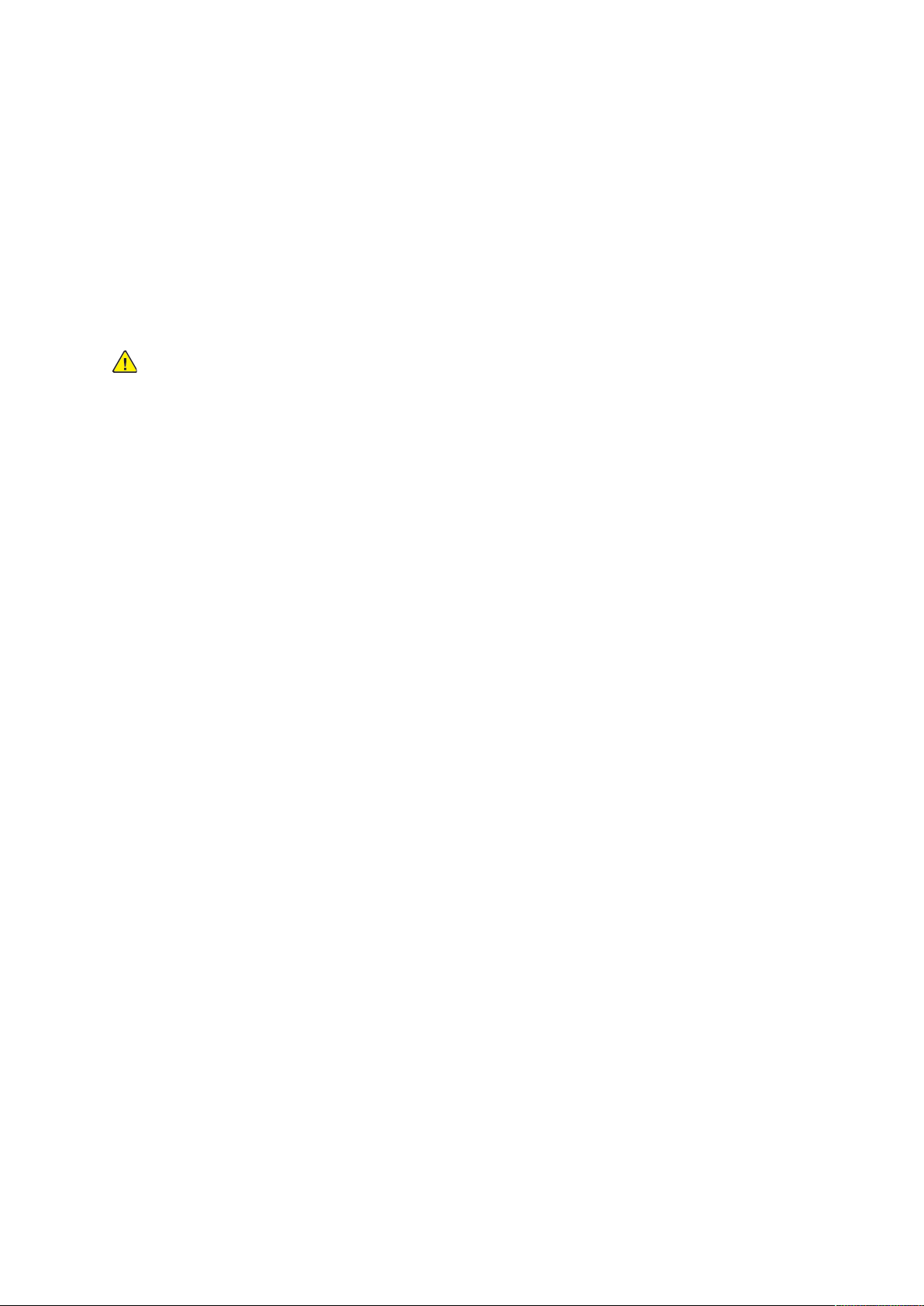
Biztonsági tudnivalók
A karbantartással kapcsolatos biztonsági tudnivalók
• Ne hajtson végre olyan karbantartási eljárást, amelyet a nyomtatóval szállított dokumentáció
külön nem ismertet.
• A nyomtató tisztításához csak szöszmentes törlőruhát használjon.
• A kellékeket és a szokásos karbantartáshoz szükséges cikkeket tilos elégetni.
• A Xerox-kellékek újrahasznosításával foglalkozó programokról további részleteket a www.xerox.
com/gwa címen talál.
VIGYÁZAT: Ne használjon aeroszolos tisztítószert. Az elektromechanikus berendezéseken
használt aeroszolos tisztítószerek robbanást vagy tüzet okozhatnak.
Xerox
®
B1025 többfunkciós nyomtató
Felhasználói útmutató
15
Page 16
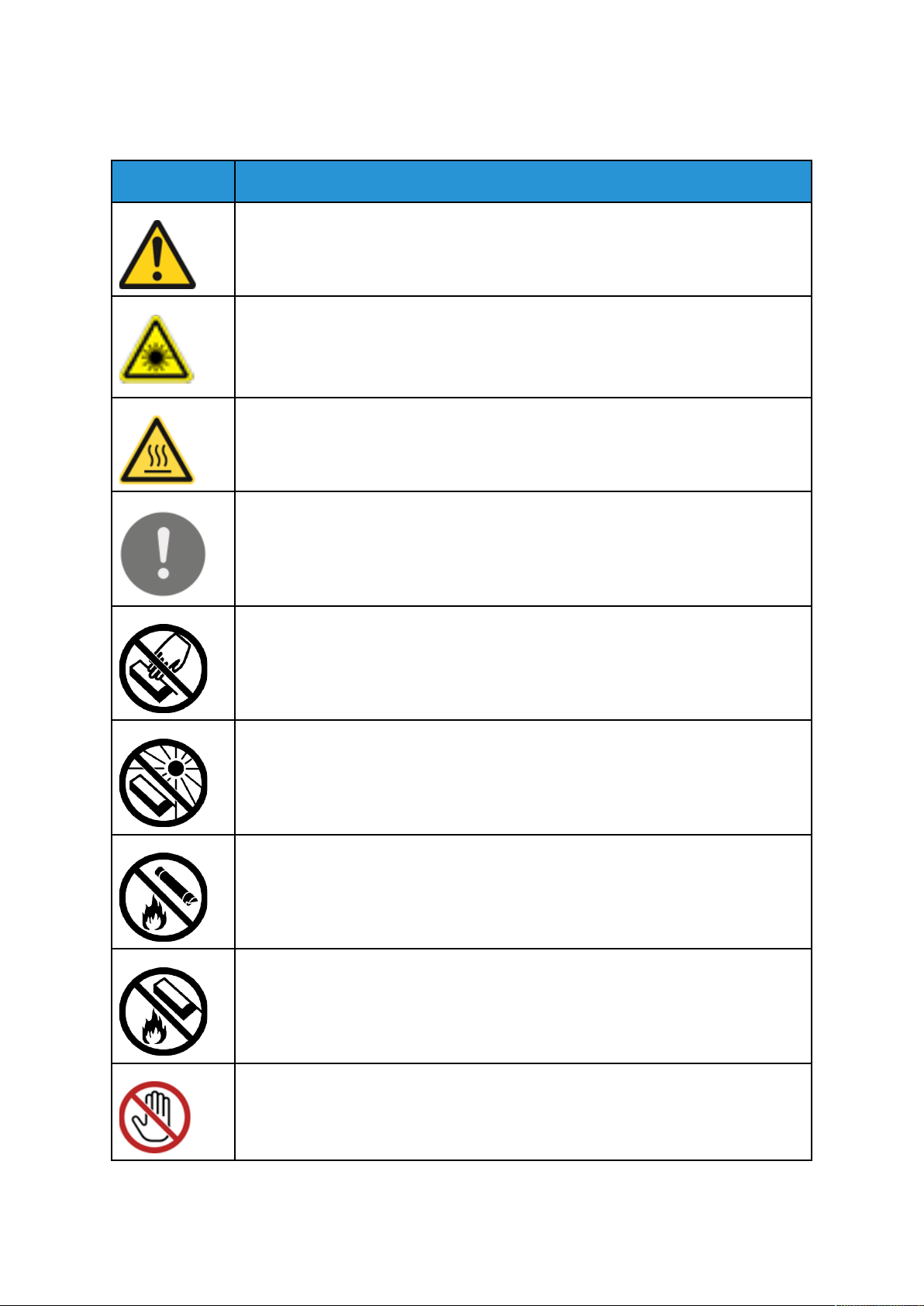
Biztonsági tudnivalók
Szimbólumok a nyomtatón
Szimbólum Leírás
Vigyázat:
Olyan veszélyt jelöl, amely súlyos sérülést vagy halált okozhat.
Lézer jelenlétére felhívó figyelmeztetés
Azt jelzi, hogy a vezérlőelemek, beállítások vagy eljárások útmutatóban leírtaktól eltérő
használata vagy alkalmazása veszélyes sugárzást okozhat.
.
Forró felületre vonatkozó figyelmeztetés:
Forró felület a nyomtatón vagy a nyomtatóban. A személyi sérülés elkerülése érdeké-
ben járjon el körültekintéssel.
Figyelem:
A tulajdonban keletkező károk megelőzése érdekében kötelezően követendő lépéseket
jelöli.
Ne érintse meg a nyomtató adott részét vagy területét.
Ne tegye ki közvetlen napfény hatásának a dobkazettákat.
Ne dobja tűzbe a festékkazettákat.
Ne dobja tűzbe a dobkazettákat.
Ne érintse meg a nyomtató adott részét vagy területét.
16
Xerox®B1025 többfunkciós nyomtató
Felhasználói útmutató
Page 17
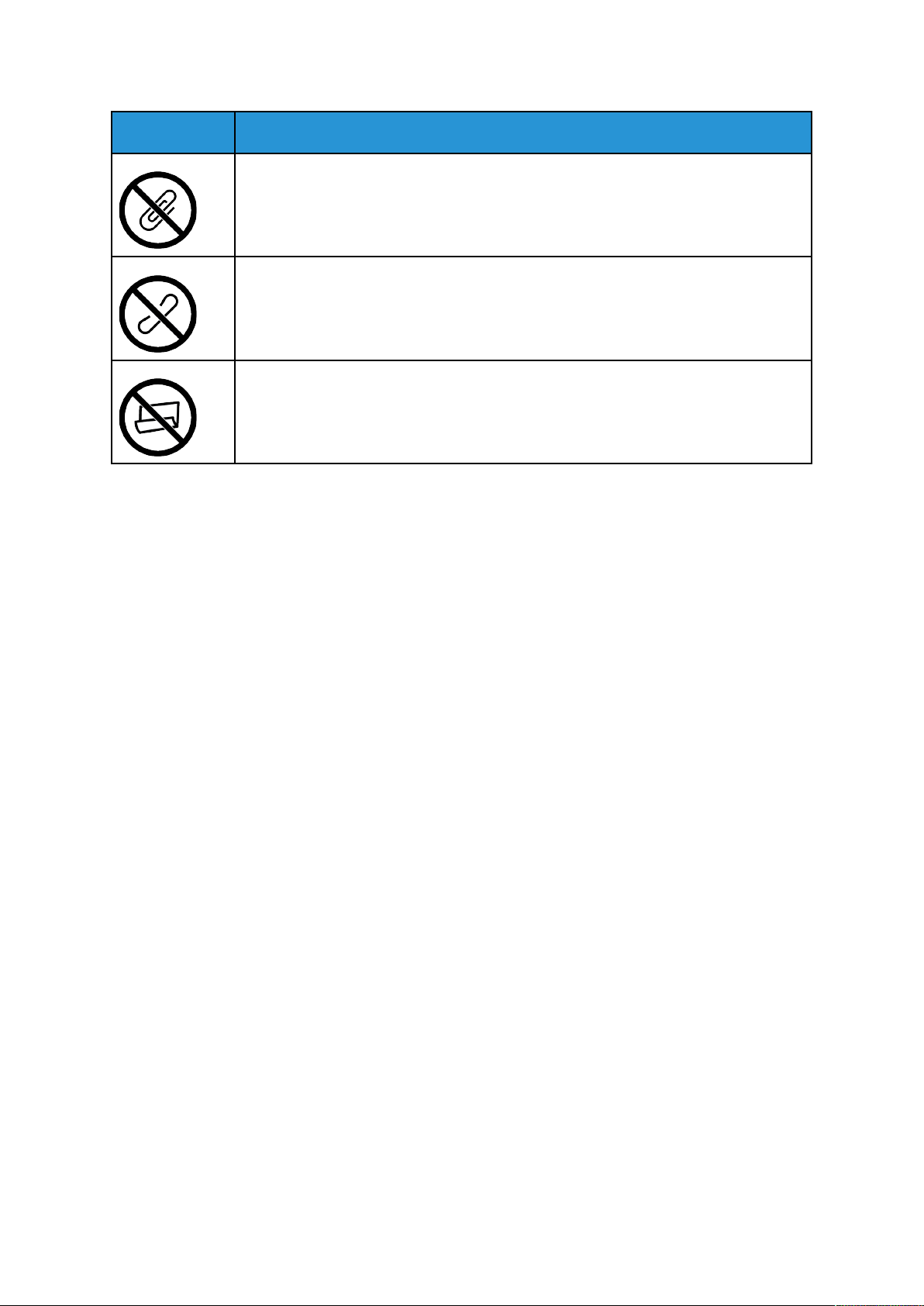
Szimbólum Leírás
Ne használjon gemkapcsos papírt vagy bármilyen kapcsot.
Ne használjon egy vagy több tűzőkapoccsal összetűzött papírt.
Ne használjon hajtott, gyűrött, felpöndörödött vagy szamárfüles papírlapokat.
Biztonsági tudnivalók
Xerox®B1025 többfunkciós nyomtató
Felhasználói útmutató
17
Page 18
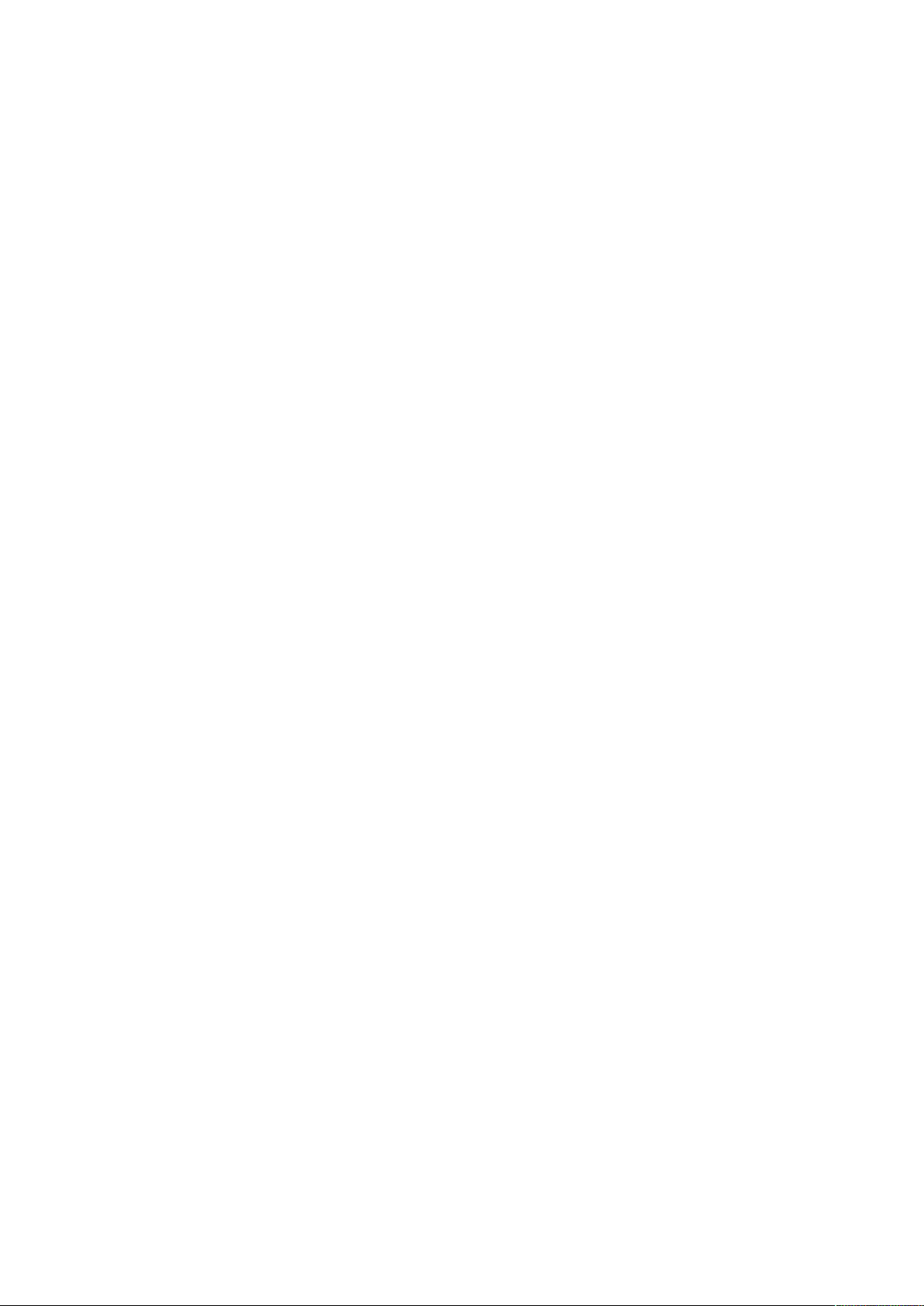
Biztonsági tudnivalók
Kapcsolattartó környezeti, egészségügyi és biztonsági ügyekben
Ezen Xerox nyomtatóval és a kellékekkel kapcsolatos környezetvédelmi, egészségügyi és biztonsági
kérdésekben Európában forduljon a következő elérhetőségekhez: EHS-Europe@xerox.com
Európában a nyomtatóbiztonsági információkat a következő címen találja: www.xerox.com/
environment_europe.
18
Xerox®B1025 többfunkciós nyomtató
Felhasználói útmutató
Page 19
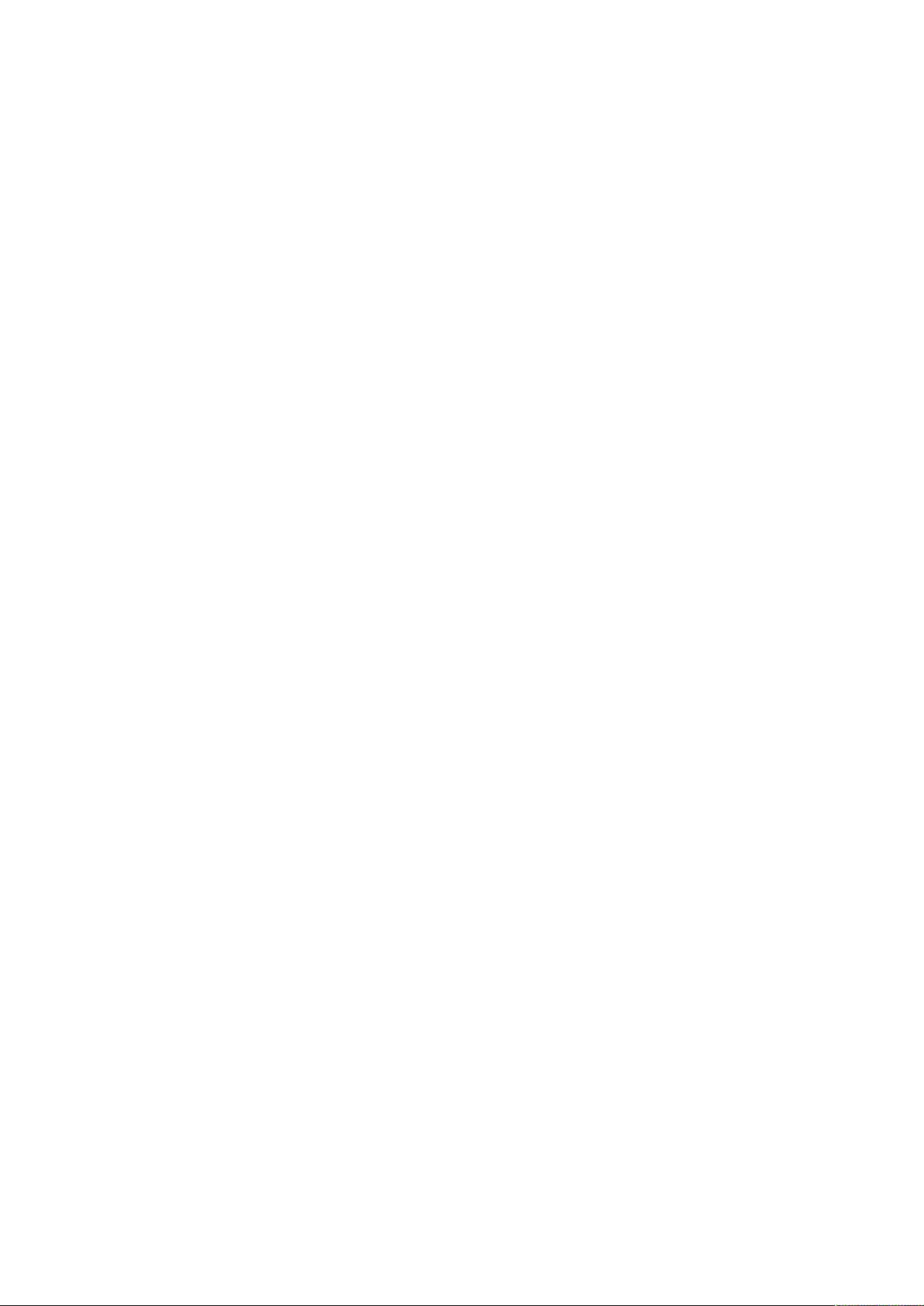
2
Ismerkedés
Ez a fejezet a következőket tartalmazza:
• A nyomtató részei ................................................................................................................ 20
• Tájékoztató oldalak .............................................................................................................. 27
• Rendszer-adminisztrátori funkciók......................................................................................... 28
• További információk............................................................................................................. 31
• A készülék üzembe helyezése és beállítása............................................................................ 32
Xerox®B1025 többfunkciós nyomtató
Felhasználói útmutató
19
Page 20
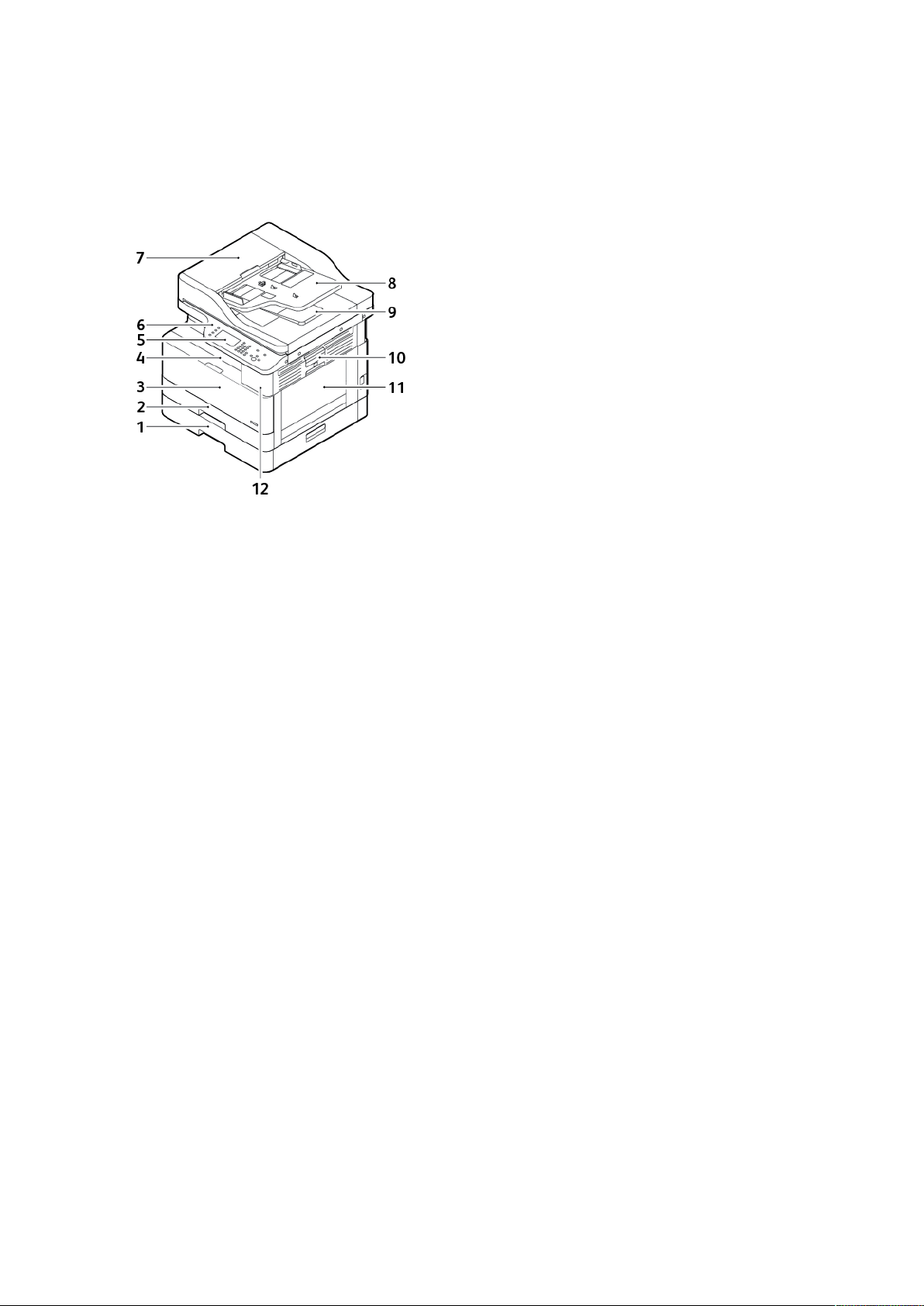
Ismerkedés
A nyomtató részei
EEllööllnnéézzeett
1. Opcionális 2. adagolótálca 250 lapos
kapacitással
2. 1. tálca 250 lapos kapacitással
3. Első ajtó fedele
4. Gyűjtőtálca
5. Érintőképernyő
6. Vezérlőpanel
7. Dokuadagoló felső fedele
8. Dokuadagoló bemeneti tálcája
9. Dokuadagoló gyűjtőtálcája
10. Oldalsó fedél kioldókarja
11. Kézitálca
12. USB-port
20
Xerox®B1025 többfunkciós nyomtató
Felhasználói útmutató
Page 21
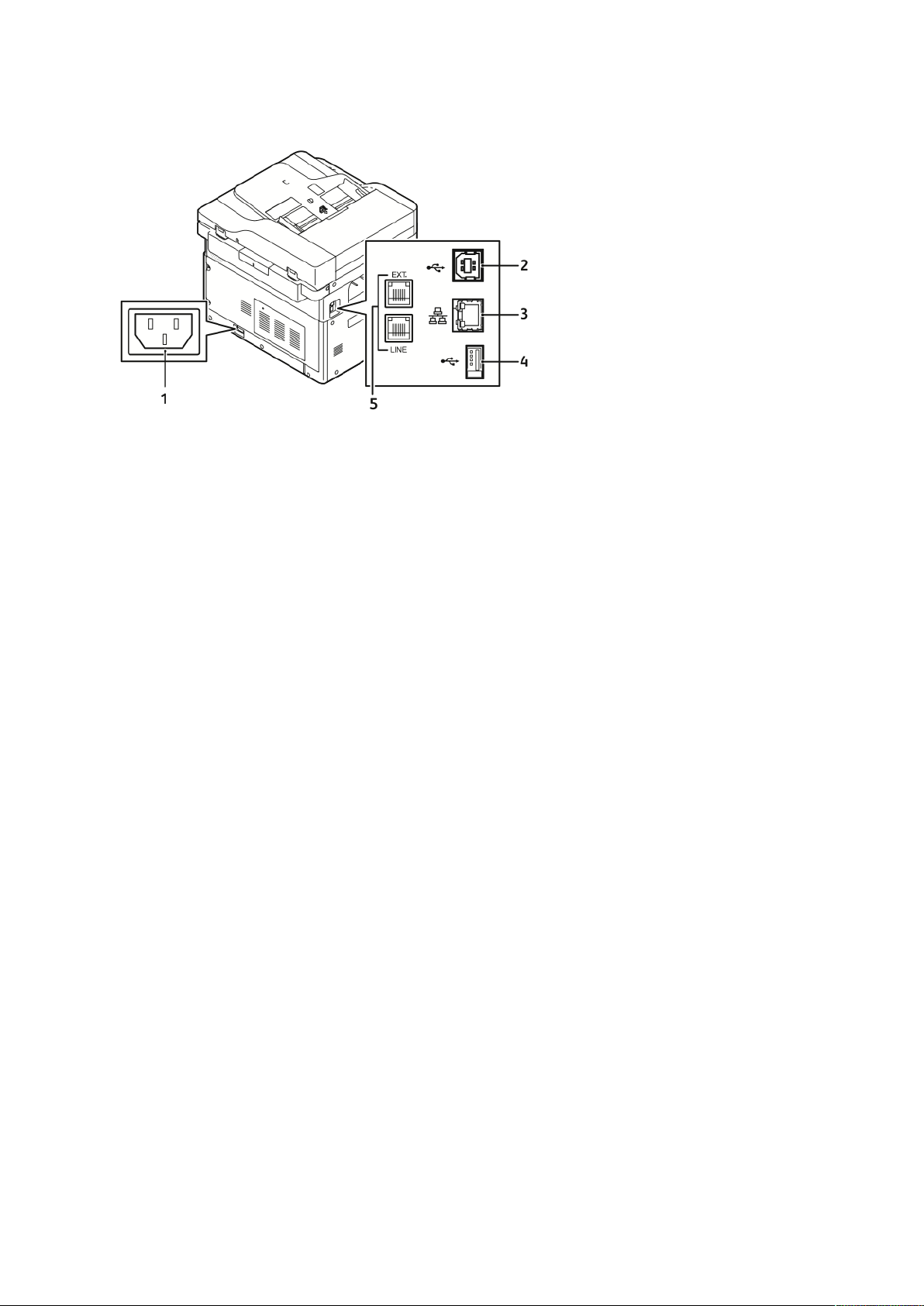
HHááttuullnnéézzeett
Ismerkedés
1. Tápcsatlakozó aljzata
2. USB-port, „B” típus
3. Ethernet-csatlakozó
4. USB-port, „A” típus
5. Faxvonal csatlakozója, opcionális
Xerox
®
B1025 többfunkciós nyomtató
Felhasználói útmutató
21
Page 22
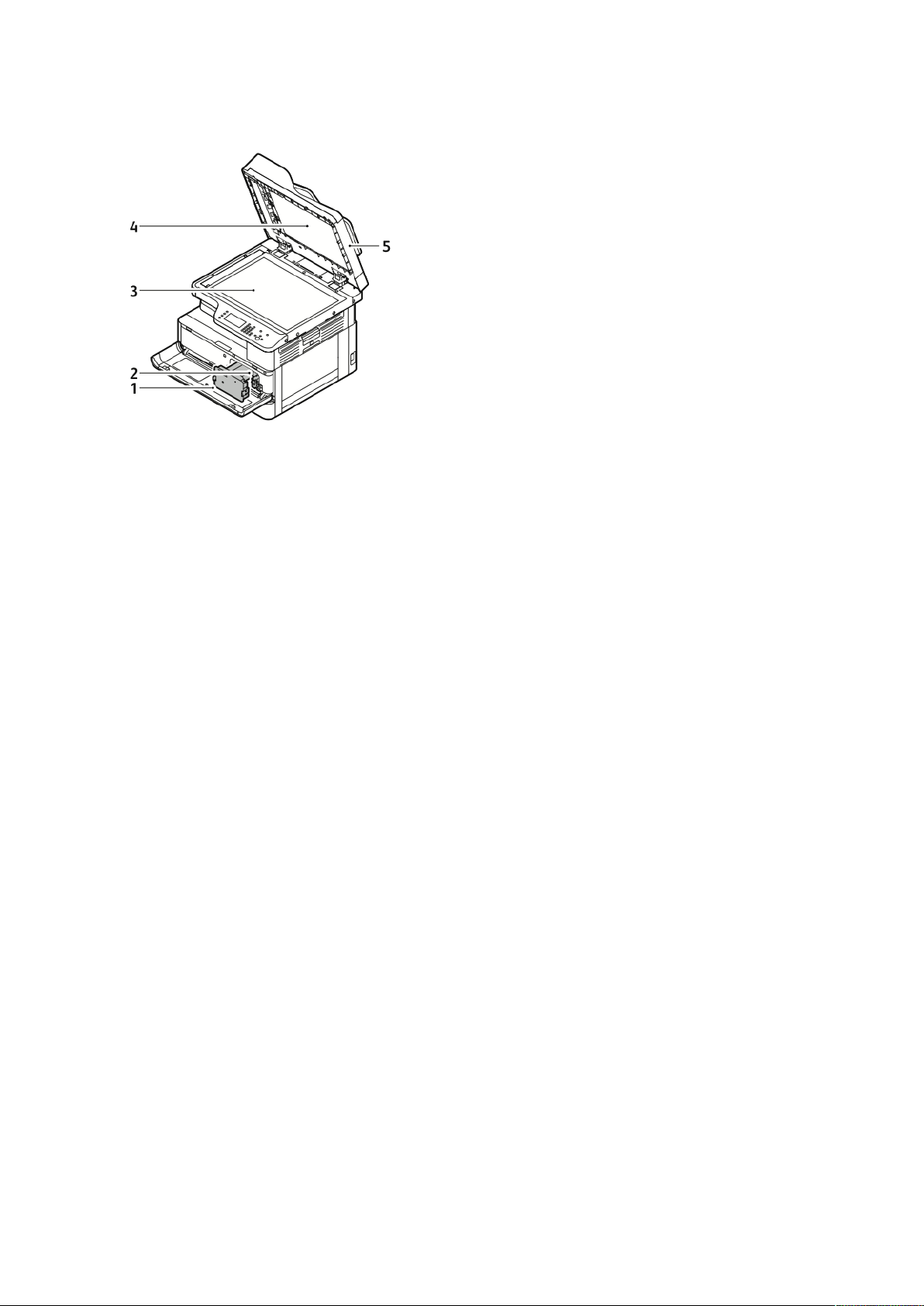
Ismerkedés
BBeellssőő aallkkoottóórréésszzeekk
1. Festékkazetta
2. Dobkazetta
3. Dokuüveg
4. Dokuüveg fedele
5. Dokuadagoló
22
Xerox®B1025 többfunkciós nyomtató
Felhasználói útmutató
Page 23
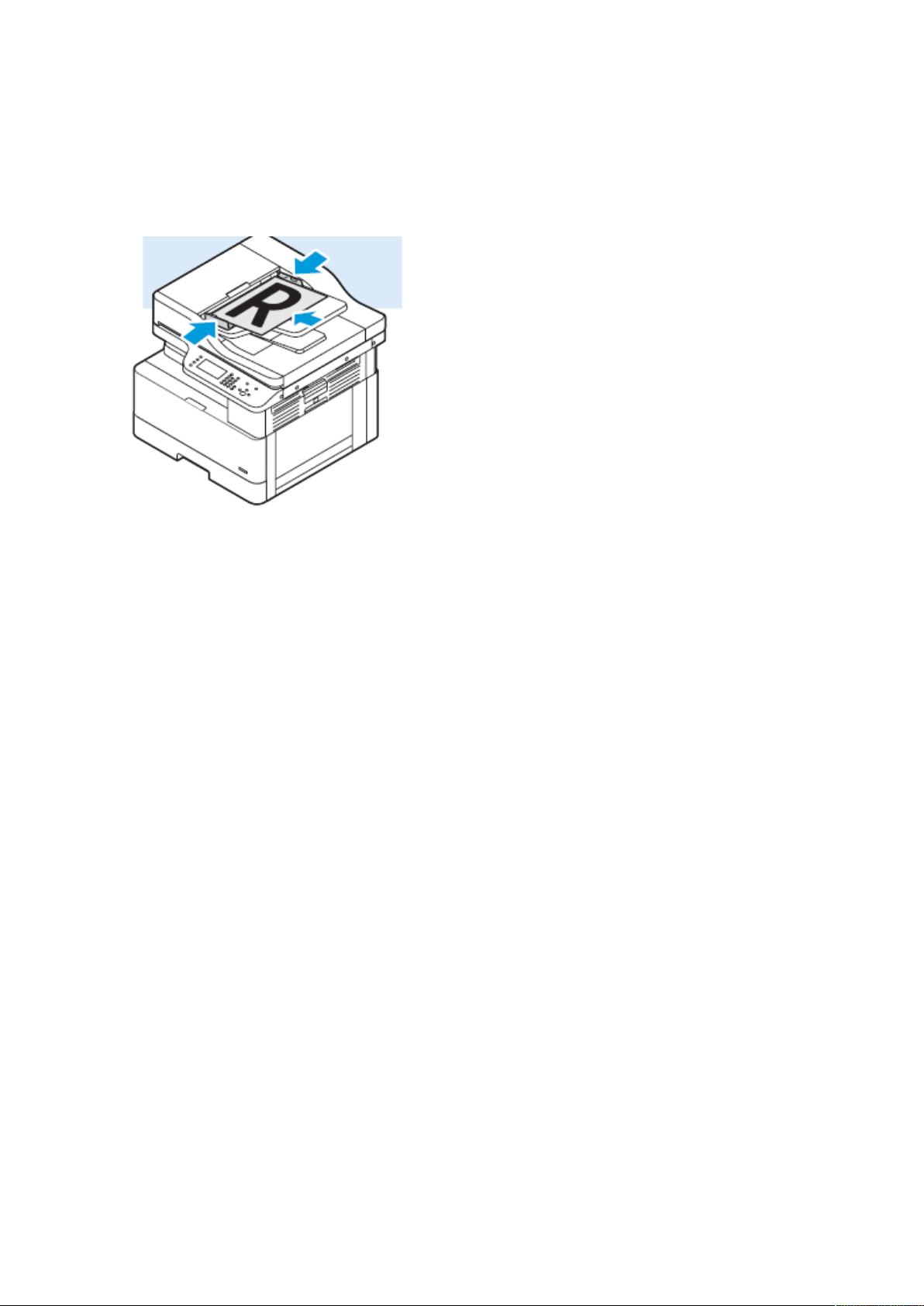
DDookkuuaaddaaggoollóó
A dokuadagoló a nyomtató alapfelszereltségének része.
AA ddookkuuaaddaaggoollóó hhaasszznnáállaattaa
Ismerkedés
• Az adagoló maximális kapacitása körülbelül 100 ív 80 g/m² felülettömegű papír.
• A dokuadagolóba 60–128 g/m² (16–34 font) papírsúlytartományban lévő papírok helyezhetők
kétoldalas feldolgozáshoz.
• A dokuadagolóval az alábbi papírméretek használhatók:
– Egyoldalas munkákhoz: 140 x 130 mm (5,5 x 5") és 297 x 432 (11,7 x 17") mm közötti
papír
– Kétoldalas munkákhoz: 148 x 210 mm (5,8 x 8") és 297 x 432 (11,7 x 17") mm közötti
papír
1. Helyezze be az eredeti dokumentumokat nyomtatott oldallal felfelé a dokuadagolóba úgy,
hogy az első oldal Ön felé nézzen.
2. A papírvezetőket állítsa az eredeti dokumentumok széleihez.
IIrráánnyymmuuttaattááss aa ddookkuuaaddaaggoollóó hhaasszznnáállaattááhhoozz
Amikor az eredetiket a dokuadagolóba helyezi, kövesse az alábbi irányelveket:
• Helyezze be az eredetiket a másolandó oldalukkal felfelé úgy, hogy először a lap felső része
kerüljön az adagolóba.
• Csak különálló papírlapokat helyezzen a dokuadagolóba.
• A papírvezetőket állítsa az eredeti dokumentumok széleihez.
• Csak akkor helyezze a papírt a dokuadagolóba, ha a papíron lévő tinta már száraz.
• Ne töltsön be a MAX jelzésnél több eredetit.
®
Xerox
B1025 többfunkciós nyomtató
Felhasználói útmutató
23
Page 24
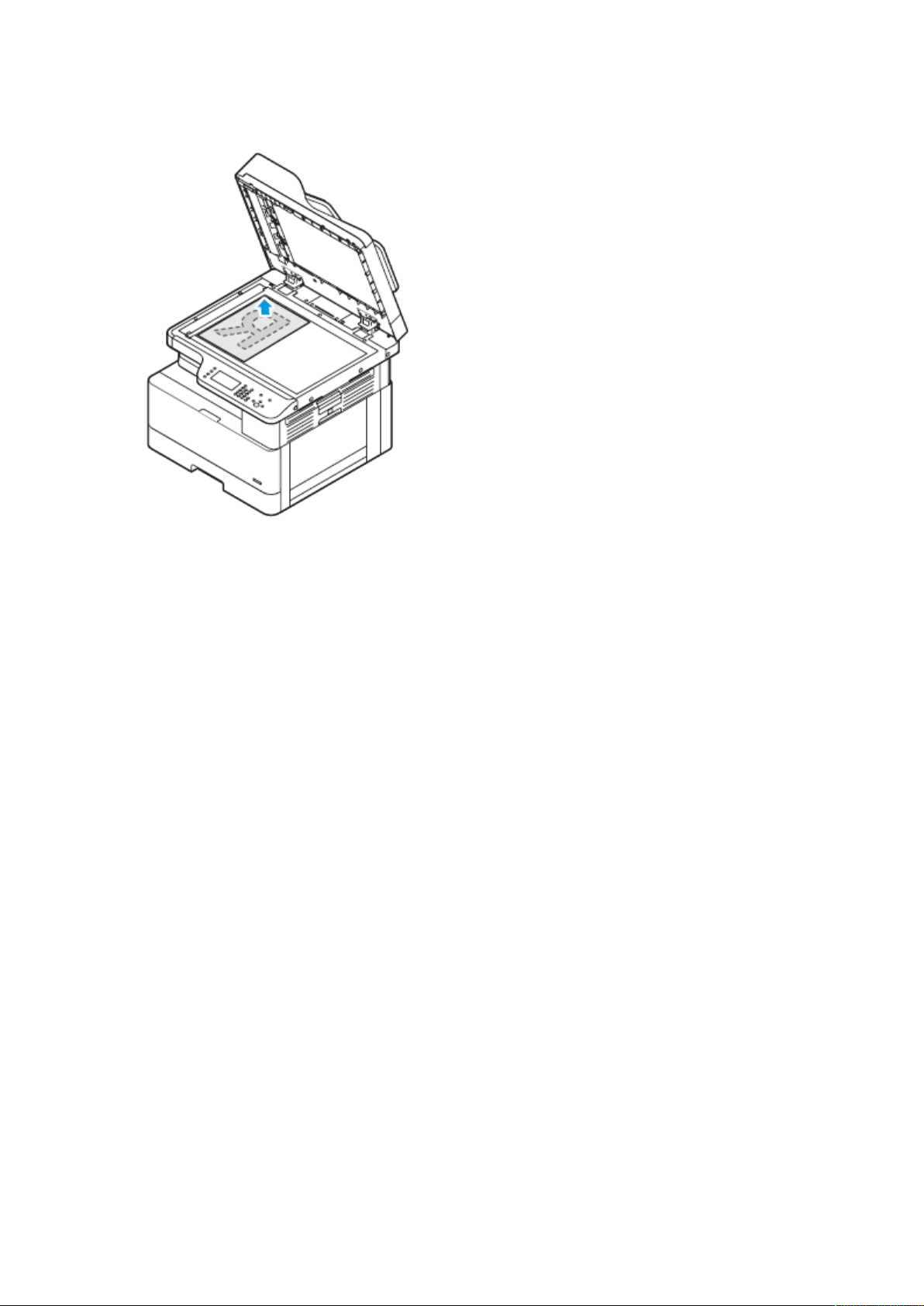
Ismerkedés
AA ddookkuuüüvveegg hhaasszznnáállaattaa
1. Hajtsa fel a dokumentumfedelet.
2. Helyezze az első oldalt nyomtatott oldalával lefelé a dokuüveg bal felső sarkába.
3. Az eredeti dokumentumokat illessze az üveg szélén feltüntetett megfelelő papírmérethez.
AA ddookkuuüüvveeggggeell kkaappccssoollaattooss ttaannááccssookk
A dokuüvegre helyezhető eredeti dokumentumok maximális oldalmérete 297 x 432 mm (11,69 x
17"). A dokuüvegről az alábbi eredetitípusokat másolhatja és szkennelheti.
• Papír papírkapoccsal vagy tűzőkapoccsal
• Ráncos, felkunkorodó, hajtogatott, szakadt vagy bemetszéseket tartalmazó papír
• Önindigós papír vagy egyéb, nem papírból készült tárgyak, mint például textil vagy fém
• Könyvek
VVeezzéérrllőőppaanneell
A vezérlőpanelen egy érintőképernyő, egy alfanumerikus billentyűzet, valamint gombok
találhatók, amelyekkel vezérelheti a Xerox készülék funkcióit. A vezérlőpanelen az alábbi
feladatokat végezheti el:
• Megtekintheti a készülék aktuális működési állapotát.
• Hozzáférhet a nyomtatási funkciókhoz.
• Referenciaanyagokat tekinthet meg.
• Hozzáférhet a Programmód és a Beállítás menükhöz.
• Hozzáférést a Hibaelhárítás menükhöz és a hozzá tartozó videókhoz.
• Megtekintheti a papírtálcák szintjeire és a kellékekre vonatkozó állapotüzeneteket.
24
Xerox®B1025 többfunkciós nyomtató
Felhasználói útmutató
Page 25
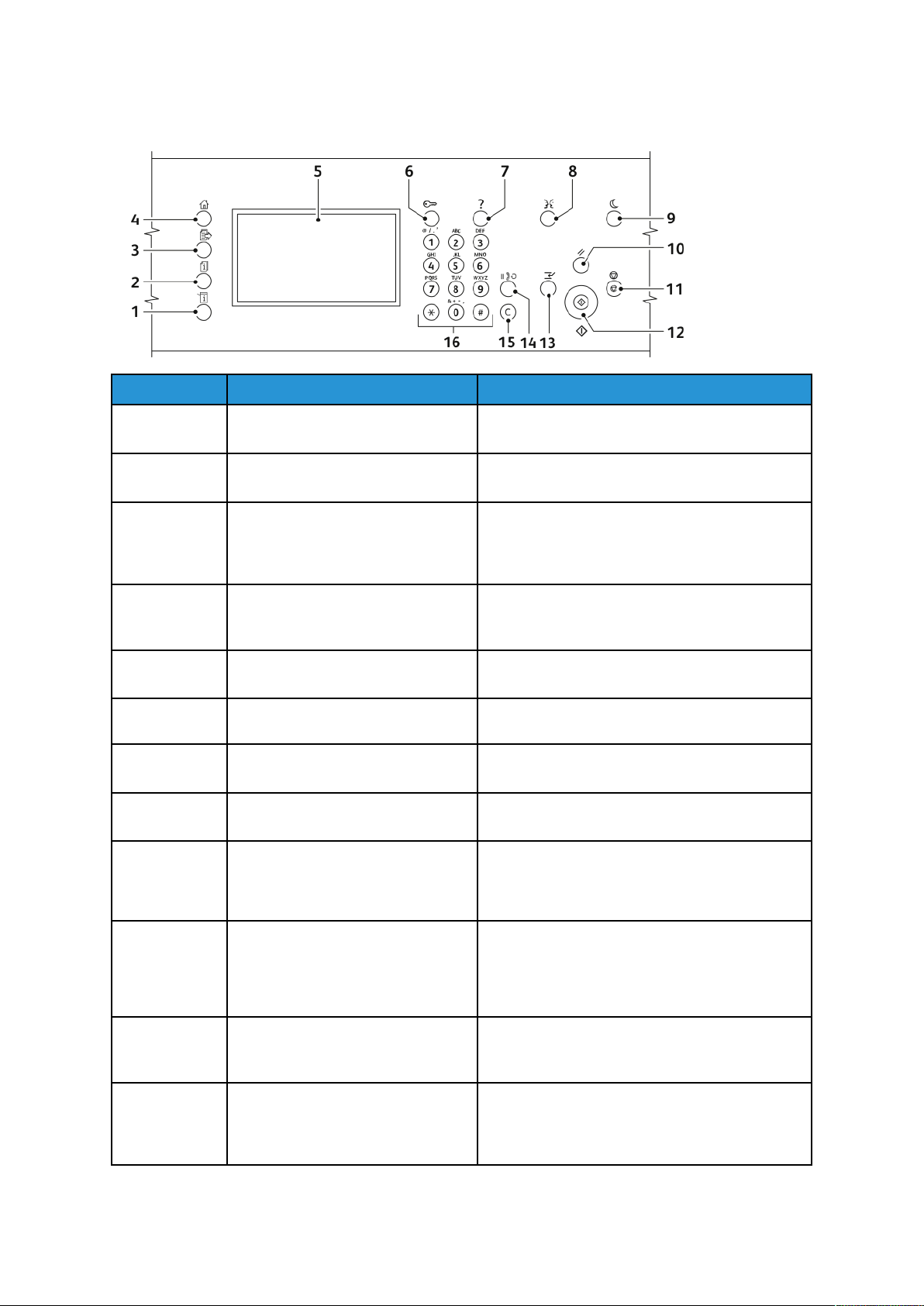
Ismerkedés
• Megtekintheti a készüléken előforduló hibákat és figyelmeztetéseket.
Tétel Név Leírás
1 Gépállapot gomb Ez a gomb a készülék állapotát jeleníti meg az
érintőképernyőn.
2 Munkaállapot gomb Ez a gomb az összes aktív, titkos és elkészült
munka listáját megjeleníti az érintőképernyőn.
3 Szolgáltatások gomb Ezzel a gombbal visszatérhet a Munkaállapot
vagy a Gépállapot képernyőn aktuálisan
kiválasztott szolgáltatáshoz, vagy egy előre
beállított szolgáltatáshoz.
4 Szolgáltatások kezdőlap gomb Ezzel a gombbal érheti el a nyomtató
szolgáltatásait (másolást, szkennelést és
faxolást) az érintőképernyőről.
5
6 Be-/kijelentkezés gomb Ez a gomb a jelszóval védett funkciókhoz biztosít
7 Súgó (?) gomb Ez a gomb az érintőképernyőn aktuálisan
8 Nyelv gomb Ezzel a gombbal az érintőképernyő nyelv- és
9 Energiatakarékos gomb Ezzel a gombbal a nyomtató kikapcsolása
10 Mindent töröl gomb Ez a gomb törli az aktuális lehetőség módosított
Érintőképernyő
Információkat jelenít meg, és hozzáférést biztosít
a nyomtató funkcióihoz.
hozzáférést.
kiválasztott elemhez jelenít meg információkat.
billentyűzetbeállításait módosíthatja.
mellett alacsony fogyasztású módba
kapcsolhatja a nyomtatót, illetve felébresztheti
abból.
beállításait, illetve korábbi értékeit. Az összes
funkció alapértékeinek visszaállításához, illetve a
meglévő szkennelések törléséhez nyomja meg
kétszer.
11 Stop gomb Ez a gomb ideiglenesen szünetelteti az aktuális
munkát. A munka törléséhez vagy folytatásához
kövesse a képernyőn megjelenő utasításokat.
12 Start gomb Ez a gomb elindítja a kiválasztott másolási,
szkennelési, faxolási munkát, illetve a Nyomtatás
innen funkcióval végrehajtott munkát (például
Nyomtatás USB-portról).
Xerox®B1025 többfunkciós nyomtató
Felhasználói útmutató
25
Page 26
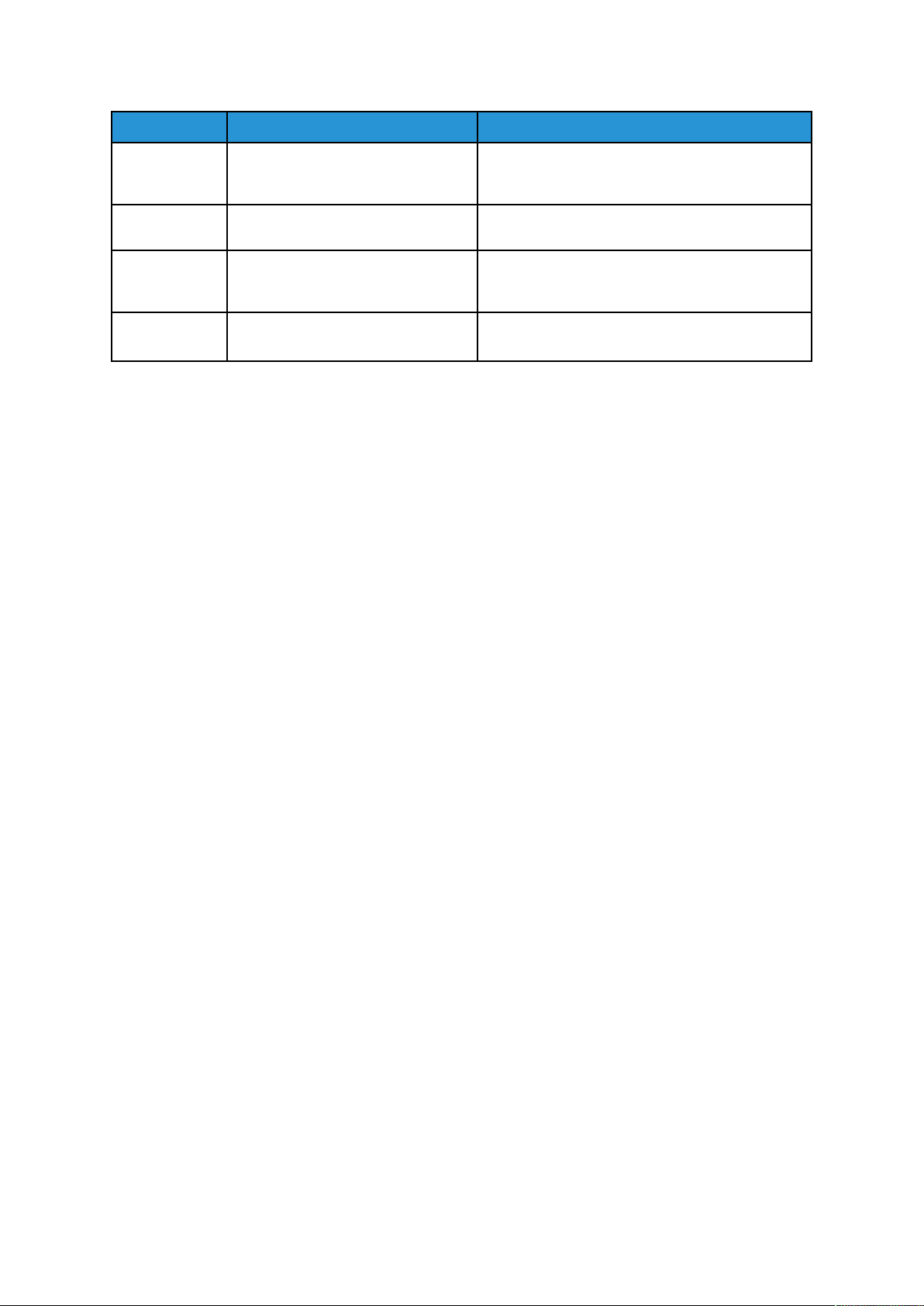
Ismerkedés
Tétel Név Leírás
13 Megszakítás gomb Ez a gomb egy sürgősebb nyomtatási, másolási
vagy faxolási munka végrehajtása érdekében
szünetelteti az aktuális munkát.
14 Tárcsázási szünet gomb Ez a gomb szünetet iktat be a telefonszámba,
amikor a készülék faxot továbbít.
15 C (Törlés) gomb Ez a gomb törli a számértékeket vagy az
alfanumerikus gombok segítségével utoljára
beírt karaktert.
16 Alfanumerikus billentyűzet A billentyűzeten szöveget és faxszámokat is
megadhat.
26
Xerox®B1025 többfunkciós nyomtató
Felhasználói útmutató
Page 27
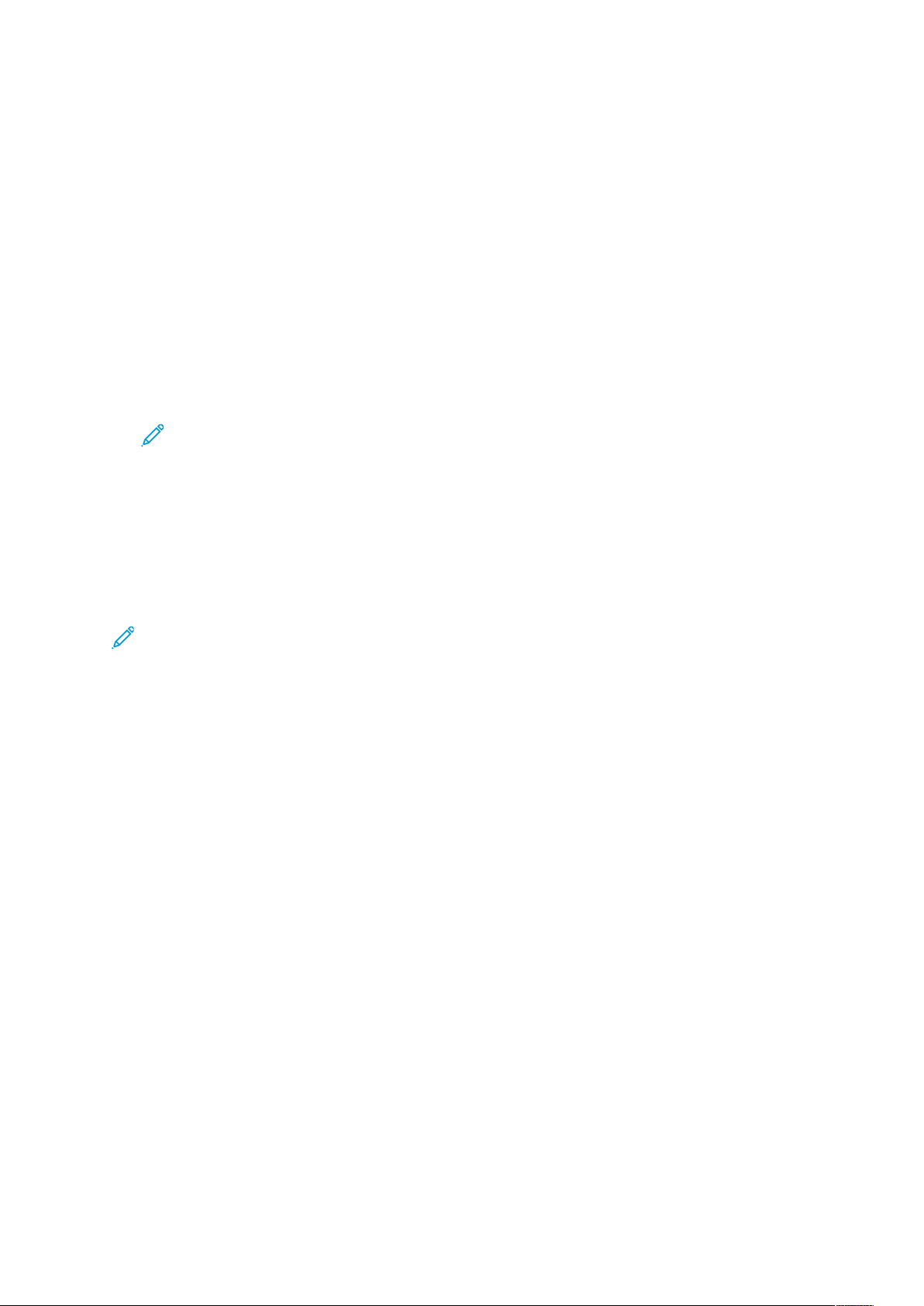
Ismerkedés
Tájékoztató oldalak
A nyomtató tájékoztató lapjait a vezérlőpanel érintőképernyőjéről érheti el. Ezek az oldalak az ügyféltámogatás elérhetősége mellett a telepített opciókról és még sok minden másról nyújtanak
információkat.
TTáájjéékkoozzttaattóó oollddaallaakk eelléérrééssee ééss nnyyoommttaattáássaa
A nyomtató összes tájékoztató oldalát tartalmazó lista megtekintése:
1. A nyomtató vezérlőpanelén nyomja meg a Súgó (?) gombot.
Megjelenik a nyomtatható tájékoztató oldalak listája.
2. Ha az elérhető oldalak listájában görgetni szeretne, az ujját fölfelé vagy lefelé csúsztatva
lapozzon a menüben. Érintse meg a kívánt oldalt, majd érintse meg a Nyomtatás gombot.
Megjegyzés: Az összes tájékoztató oldal kinyomtatásához érintse meg az All
Information Pages (Összes tájékoztató oldal) elemet, majd a Nyomtatás gombot.
3. A Kezdőlap képernyőre való visszatéréshez érintse meg az (X) ikont.
KKoonnffiigguurráácciióóss jjeelleennttééss nnyyoommttaattáássaa
A konfigurációs jelentést a nyomtató vezérlőpaneléről nyomtathatja ki. A Konfigurációs jelentés
funkcióval termékinformációkhoz juthat hozzá, többek között a telepített opciókhoz, hálózati
beállításokhoz, portbeállításokhoz, tálcaadatokhoz és más egyebekhez.
Megjegyzés: A konfigurációs jelentés automatikus nyomtatásának kikapcsolásáról további
információkat a System Administrator Guide (Rendszer-adminisztrátori útmutató) című
kiadványban talál a következő címen: www.xerox.com/office/B1022_B1025docs.
1. A nyomtató vezérlőpanelén nyomja meg a Súgó gombot.
2. Érintse meg a Rendszerkonfiguráció lehetőséget.
3. Érintse meg a Nyomtatás gombot.
4. A Szolgáltatások kezdőlap menühöz való visszatéréshez kattintson a Szolgáltatások kezdőlap
gombra.
Xerox
®
B1025 többfunkciós nyomtató
Felhasználói útmutató
27
Page 28
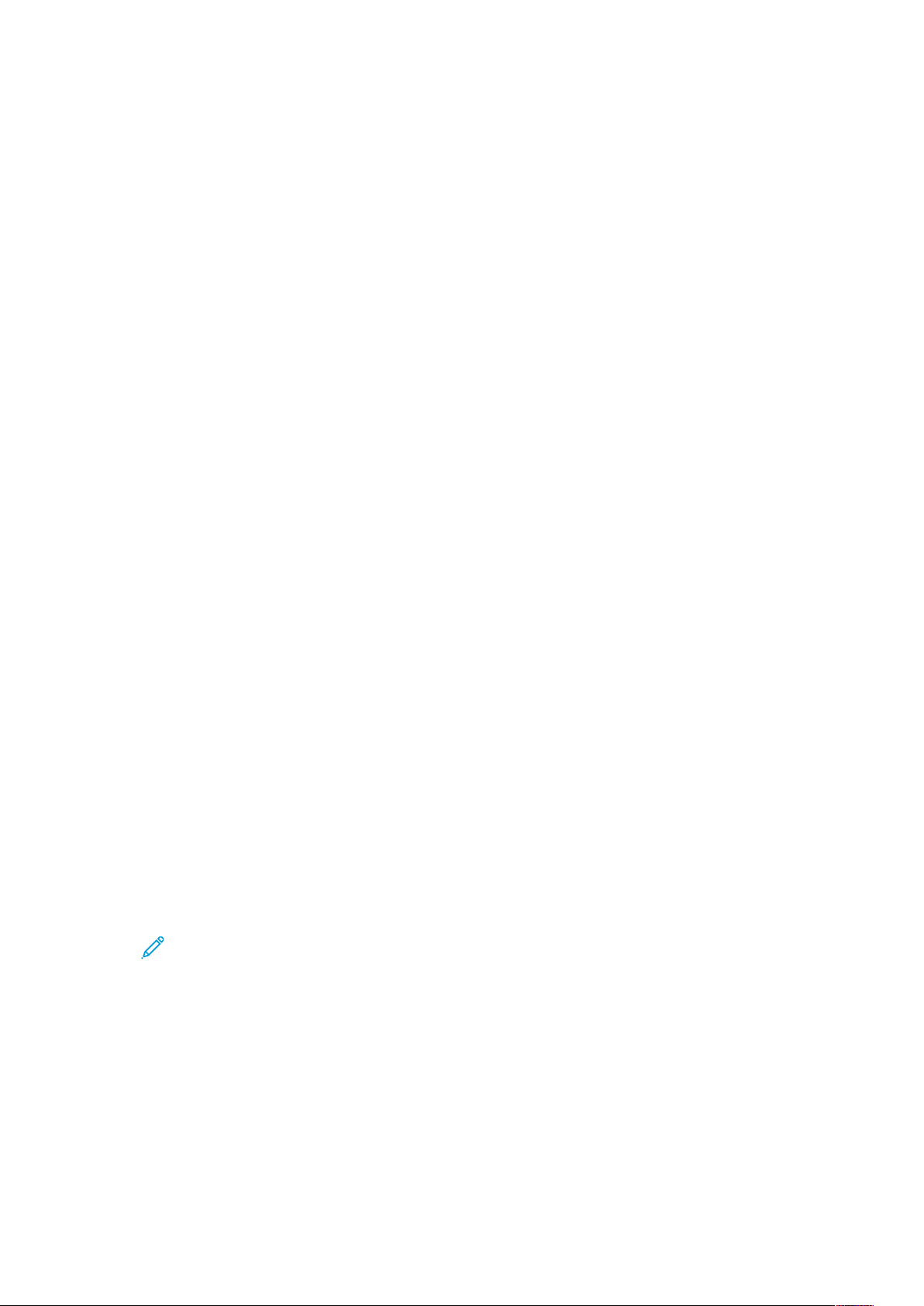
Ismerkedés
Rendszer-adminisztrátori funkciók
A rendszer-adminisztrátori feladatokkal kapcsolatos további információkat a System Administrator
Guide (Rendszer-adminisztrátori útmutató) című kiadványban találja a következő címen: www.
xerox.com/office/B1022_B1025docs.
XXeerrooxx®®CCeennttrreeWWaarree®®IInntteerrnneett SSeerrvviicceess
A Xerox®CentreWare®Internet Services a nyomtató beágyazott webkiszolgálójára telepített
adminisztrációs és konfigurációs szoftver. A Xerox CentreWare Internet Services segítségével a
webböngészőből végezheti a nyomtató konfigurálását és adminisztrálását.
A Xerox
• A nyomtató és hálózat közötti TCP/IP-kapcsolat (Windows, Macintosh, UNIX vagy Linux
• TCP/IP-kapcsolat és a HTTP protokoll engedélyezése a nyomtatón.
• Hálózati kapcsolattal és JavaScript futtatását támogató webböngészővel rendelkező
®
CentreWare®Internet Services használatának előfeltételei:
környezetben).
számítógép.
AA XXeerrooxx®®CCeennttrreeWWaarree®®IInntteerrnneett SSeerrvviicceess eelléérrééssee
1. Számítógépén nyissa meg a webböngészőt.
2. A címmezőbe írja be a Xerox nyomtató IP-címét.
3. Nyomja meg az Enter vagy a Return gombot.
AA nnyyoommttaattóó IIPP--ccíímméénneekk mmeeggkkeerreessééssee
A nyomtató IP-címe a vezérlőpanelen vagy a konfigurációs jelentésben tekinthető meg.
Hálózatra csatlakozó nyomtató illesztőprogramjainak a telepítéséhez szüksége van a nyomtató
IP-címére. A Xerox
konfigurálásához szüksége van az IP-címre.
A nyomtató IP-címének vezérlőpulton való megtekintéséhez:
1. A nyomtató vezérlőpanelén nyomja meg a Gépállapot gombot.
2. Érintse meg a Gépinformációk elemet.
Ha a rendszer-adminisztrátor a Hálózati beállítások megjelenítése lehetőségnél azt
választotta, hogy az IP-cím is megjelenjen, az IP-cím a gépinformációk listájának elején fog
megjelenni.
Megjegyzés: Ha az IP-cím nem látható, nyomtassa ki a konfigurációs jelentést, vagy
kérje a rendszer-adminisztrátor segítségét.
®
CentreWare®Internet Services használatához és a nyomtatóbeállítások
3. Az ablak bezárásához érintse meg az X gombot.
28
Xerox®B1025 többfunkciós nyomtató
Felhasználói útmutató
Page 29
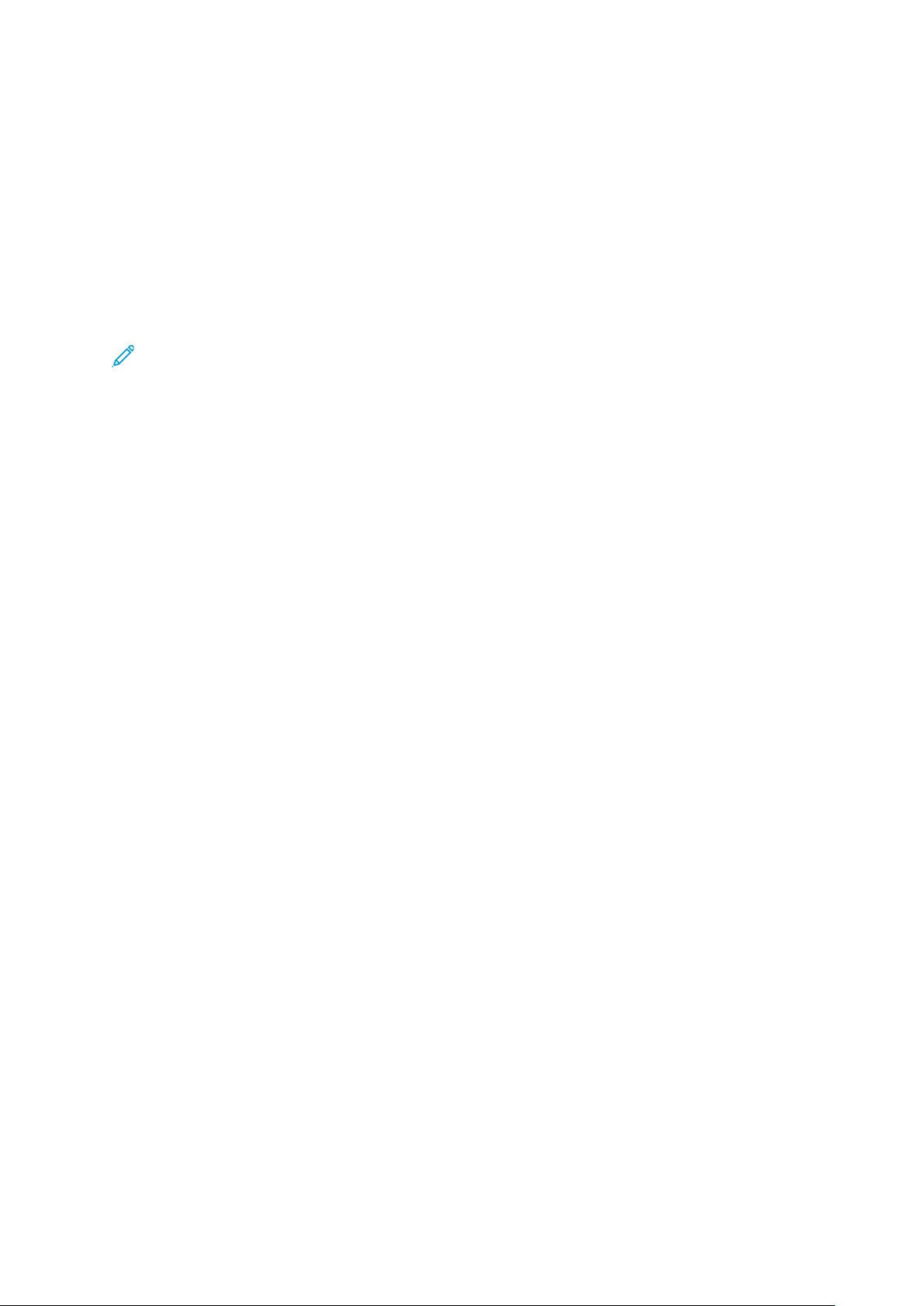
Ismerkedés
AAuuttoommaattiikkuuss aaddaattggyyűűjjttééss
A Xerox nyomtató automatikusan adatokat gyűjt, és azokat biztonságos, távoli helyszínre
továbbítja. A Xerox, illetve a kijelölt szolgáltató a nyomtató támogatásához és javításához, illetve
számlázással, kellékanyagok szállításával és a termék fejlesztésével kapcsolatos célokra használja
ezeket az adatokat.
Az automatikusan továbbított adatok a termék regisztrációjával, a mérők állásával, a
kellékanyagok szintjével, a nyomtató konfigurációjával és beállításaival, szoftververziójával és a
hibakód-adatokkal lehetnek kapcsolatban. A Xerox nem képes az Ön nyomtatóján vagy az Ön
bármilyen adatkezelő rendszerén található, illetve azokon áthaladó dokumentumok tartalmának
kiolvasására, megtekintésére, illetve letöltésére.
Megjegyzés: A SMart eSolutions letiltásához rendszer-adminisztrátori jogosultság
szükséges.
Az automatikus adatgyűjtés kikapcsolása:
1. Számítógépén nyissa meg a webböngészőt.
2. A címmezőbe írja be a Xerox nyomtató IP-címét.
3. Nyomja meg az Enter vagy a Return gombot.
4. Xerox készülékének Xerox
kattintson az automatikus szolgáltatásokról szóló tájékoztatóban található hivatkozásra.
A Xerox
ablak. Ezen az oldalon a rendszer-adminisztrátor letilthatja a SMart eSolutions használatát. A
funkció letiltásához kattintson a Not Enrolled→Apply (Nincs regisztrálva > Alkalmaz) opcióra.
®
CentreWare®Internet Services alkalmazásban megnyílik a SMart eSolutions Setup
®
CentreWare®Internet Services Welcome (Üdvözöljük) oldalán
KKaarrbbaannttaarrttáásssseeggéédd
A nyomtatóhoz beépített diagnosztikai eszköz is tartozik, amelynek segítségével diagnosztikai
információkat küldhet közvetlenül a Xeroxnak. A Karbantartássegéd olyan távoli diagnosztikai
eszköz, amellyel gyorsan oldhatók meg a potenciális problémák, segítség kérhető, és
automatizálhatók a hibaelhárítási, illetve javítási folyamatok.
AA KKaarrbbaannttaarrttáásssseeggéédd eennggeeddééllyyeezzééssee
Mielőtt hozzákezd a feladathoz:
Ha a hálózat proxykiszolgálót használ, állítsa be a nyomtató proxykiszolgáló-beállításait, hogy a
nyomtató csatlakozni tudjon az internethez.
1. Számítógépén nyissa meg a webböngészőt.
2. A címmezőbe írja be a nyomtató IP-címét.
3. Nyomja meg az Enter vagy a Return gombot.
4. A Xerox
Status→SMart eSolutions (Állapot > SMart eSolutions) lehetőségre.
5. Kattintson a SMart eSolutions elemre, majd a Maintenance Assistant (Karbantartássegéd)
elemre.
6. Az állapotinformációk Xeroxhoz való továbbításához kattintson a Start an Online
Troubleshooting Session at www.xerox.com (Online hibaelhárítás indítása a www.Xerox.com
webhelyen) lehetőségre.
7. Miután a Xerox
átirányítja a www.xerox.com webhelyre, ahol megkezdheti az online hibaelhárítást.
®
CentreWare®Internet Services alkalmazásban a Xerox készüléke mellett kattintson a
®
CentreWare®Internet Services elküldte a nyomtatóadatokat, a böngésző
Xerox
®
B1025 többfunkciós nyomtató
Felhasználói útmutató
29
Page 30
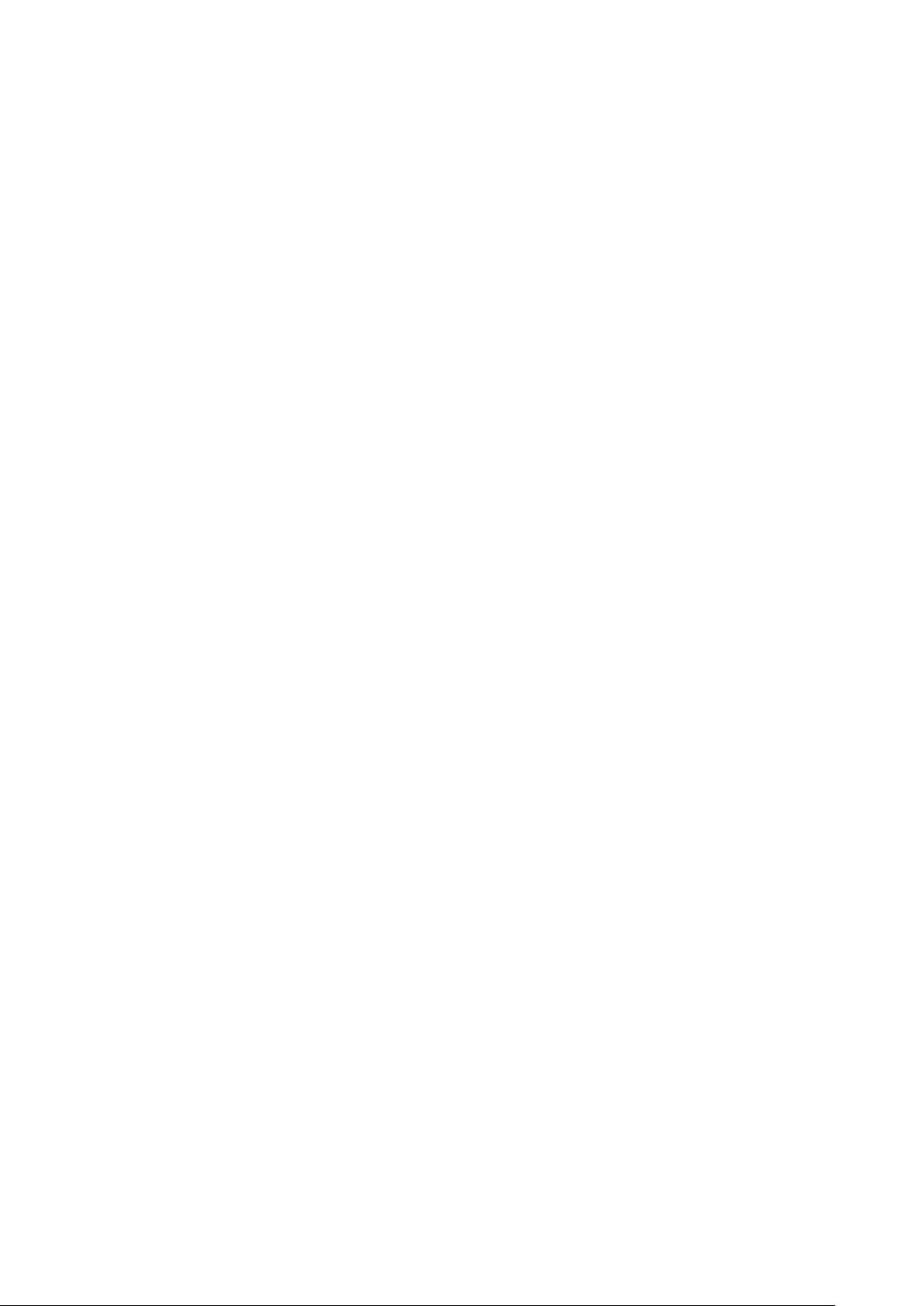
Ismerkedés
AA sszzáámmlláázzáássii ééss hhaasszznnáállaattii iinnffoorrmmáácciióókk
mmeeggtteekkiinnttééssee
A számlázási és használati információk a Billing Meters (Számlázásmérők) képernyőn tekinthetők
meg. A képernyőn látható nyomatszámlálók számlázási célra használatosak.
A számlázási információk megtekintésével kapcsolatos részletekért lásd a Karbantartás fejezet
Számlázásmérő adatainak megjelenítése című részét.
30
Xerox®B1025 többfunkciós nyomtató
Felhasználói útmutató
Page 31

További információk
A nyomtatóról további információt ezekből a forrásokból szerezhet:
Ismerkedés
Erőforrás
Üzembe helyezési útmutató
A nyomtatóhoz kapcsolódó egyéb
dokumentációk
A nyomtató műszaki támogatása az online műszaki támogatásra, az Online
Support Assistant (Online támogatás)
szolgáltatásra, valamint az illesztőprogramok letöltésére terjed ki.
Tájékoztató oldalak
Információk a menükről és
hibaüzenetekről
Kellékek rendelése a nyomtatóhoz
Helyi értékesítési és támogatási központ
A nyomtató regisztrációja
Hely
A nyomtatóhoz mellékelve. Letölthető a következő címről:
www.xerox.com/office/B1022_B1025docs
www.xerox.com/office/B1022_B1025docs
www.xerox.com/office/B1022_B1025support
Tájékoztató oldalak elérése és nyomtatása
Nyomja meg a vezérlőpanel Súgó (?)) gombját.
http://www.support.xerox.com
www.xerox.com/office/worldcontacts
www.xerox.com/office/register
Xerox
®
Direct online áruház
www.direct.xerox.com/
Xerox®B1025 többfunkciós nyomtató
Felhasználói útmutató
31
Page 32

Ismerkedés
A készülék üzembe helyezése és beállítása
Lásd:
• A nyomtatóhoz mellékelt Üzembe helyezési útmutató.
• System Administrator Guide (Rendszer-adminisztrátori útmutató) (www.xerox.com/office/
B1022_B1025docs).
AA kkéésszzüülléékk üüzzeemmbbee hheellyyeezzéésséénneekk ééss bbeeáállllííttáássáánnaakk
áátttteekkiinnttééssee
Nyomtatás előtt:
• A nyomtatót be kell dugni egy elektromos aljzatba, be kell kapcsolni, és hálózathoz kell
csatlakoztatni.
• A nyomtató kezdeti beállításainak megadása.
• A számítógépen telepíteni kell a nyomtató-illesztőprogramot és a segédprogramokat.
A nyomtatót csatlakoztathatja a számítógéphez közvetlenül, USB-kábellel, de használhatja a
hálózaton keresztül Ethernet-kábel vagy vezeték nélküli kapcsolat segítségével is. A
hardverkövetelmények és a kábelezési igények a különböző csatlakozási módszereknek
megfelelően változnak. Az útválasztók (routerek), hálózati csomópontok (hubok), hálózati
kapcsolók (switchek), modemek, Ethernet- és USB-kábelek nem részei a nyomtatócsomagnak,
azokat külön kell beszerezni. A Xerox az Ethernet-kapcsolat használatát javasolja, mert ezek
általában gyorsabbak, mint az USB-kapcsolatok, és segítségükkel elérhető a Xerox
Internet Services.
®
CentreWare
®
Megjegyzés: Ha a Software and Documentation (Szoftvereket és dokumentációt)
tartalmazó lemez nem áll rendelkezésre, az illesztőprogramok legfrissebb verzióit letöltheti a
következő weboldalról: www.xerox.com/office/B1025drivers.
Related Topics:
A nyomtató helyének kiválasztása
Kapcsolat módjának kiválasztása
A nyomtató csatlakoztatása
Hálózati beállítások konfigurálása
Az illesztőprogram telepítése
AA nnyyoommttaattóó hheellyyéénneekk kkiivváállaasszzttáássaa
• Válasszon pormentes helyet, ahol a hőmérséklet 10–30 °C (50–86 °F) között van, a relatív
páratartalom pedig 20–80%-os.
Megjegyzés: A hirtelen hőmérséklet-ingadozások befolyásolhatják a nyomtatás
minőségét. Hideg helységben a gyors felmelegedés páralecsapódást okozhat a
gép belsejében, amely befolyásolhatja a képátvitelt.
• Helyezze a nyomtatót egyenes, szilárd, nem rázkódó felületen, amely elbírja a nyomtató
súlyát. A nyomtatót vízszintesen kell elhelyezni úgy, hogy mind a négy lába szilárdan
támaszkodjon. A nyomtató súlyára vonatkozó adatokat a Fizikai adatok részben találja.
• Olyan helyet válasszon, ahol megfelelően hozzáférhet a kellékekhez, és ahol a gép jól szellőzik.
A nyomtató helyigényével kapcsolatban lásd az Helyigény című részt.
32
Xerox®B1025 többfunkciós nyomtató
Felhasználói útmutató
Page 33

Ismerkedés
• A nyomtató elhelyezése után elvégezheti a berendezés tápellátáshoz, számítógéphez, illetve
hálózathoz csatlakoztatását.
AA nnyyoommttaattóó ccssaattllaakkoozzttaattáássaa
KKaappccssoollaatt mmóóddjjáánnaakk kkiivváállaasszzttáássaa
A nyomtatót USB-kábel vagy Ethernet-kábel segítségével csatlakoztathatja a számítógépéhez. Az,
hogy melyik módszert választja, attól függ, hogy számítógépe csatlakozik-e hálózatra. Az USBkapcsolat közvetlen, és könnyebb beállítani. Hálózat esetében Ethernet-csatlakozást kell használni.
Ha hálózati kapcsolatot használ, fontos tudni, hogy a számítógépe miként kapcsolódik a
hálózathoz. Részletek: A TCP/IP és IP-címek áttekintése.
Megjegyzés:
• Nem minden nyomtató támogatja az összes felsorolt lehetőséget. Egyes lehetőségek
csak adott nyomtatómodellekre, -konfigurációkra, operációs rendszerekre, illetve
nyomtató-illesztőprogramokra vonatkoznak.
• A hardverkövetelmények és a kábelezési igények a különböző csatlakozási módszereknek
megfelelően változnak. Az útválasztók (routerek), hálózati csomópontok (hubok),
hálózati kapcsolók (switchek), modemek, Ethernet- és USB-kábelek nem részei a
nyomtatócsomagnak, azokat külön kell beszerezni.
Vezetékes hálózat
Ha a számítógép irodai vagy otthoni hálózathoz kapcsolódik, a nyomtatót Ethernet-kábellel kell a
hálózatra kötni. Az Ethernet-hálózatok számos számítógép, nyomtató és eszköz egyidejű
támogatására képesek. A legtöbb esetben az Ethernet-csatlakozás gyorsabb, mint az USB, és a
®
Xerox
nyomtató beállításaihoz.
CentreWare®Internet Services alkalmazás segítségével közvetlen hozzáférést nyújt a
Vezeték nélküli hálózat
Ha hálózata vezeték nélküli útvonalválasztóval vagy elérési ponttal is rendelkezik, akkor a
nyomtatót vezeték nélküli hálózaton keresztül is csatlakoztathatja a hálózathoz. A vezeték nélküli
hálózati kapcsolat a vezetékessel egyező hozzáférést és szolgáltatásokat biztosít. A vezeték nélküli
kapcsolat általában gyorsabb, mint az USB, és a Xerox
alkalmazás segítségével közvetlen hozzáférést nyújt a nyomtató beállításaihoz.
®
CentreWare®Internet Services
USB
Ha a nyomtatót egyetlen számítógéphez kívánja csatlakoztatni és nem használ hálózatot,
használjon USB-kábelt. Az USB-kapcsolat nagy adatsebességet kínál, bár általában nem olyan
gyors, mint az Ethernet-csatlakozás. Az USB-kapcsolat a Xerox
alkalmazáshoz sem biztosít hozzáférést.
®
CentreWare®Internet Services
Telefon
A többfunkciós nyomtatót külön telefonvonalhoz kell közvetlenül csatlakoztatni a faxok küldéséhez
és fogadásához.
Xerox
®
B1025 többfunkciós nyomtató
Felhasználói útmutató
33
Page 34

Ismerkedés
AA nnyyoommttaattóó ccssaattllaakkoozzttaattáássaa vveezzeettéékkeess hháállóózzaatthhoozz
A nyomtató hálózathoz csatlakoztatásához használjon legalább 5-ös kategóriájú Ethernet-kábelt.
Az Ethernet-hálózat egy vagy több számítógép esetén is használható, és egyszerre több
nyomtató, illetve rendszer használatát támogatja. A Xerox
használatával Ethernet-kapcsolaton keresztül közvetlenül hozzáférhet a nyomtatóbeállításokhoz.
A nyomtató csatlakoztatása:
1. Győződjön meg róla, hogy a nyomtató ki van kapcsolva.
2. Csatlakoztassa a legalább 5-ös kategóriájú Ethernet-kábel egyik végét a nyomtatón lévő
Ethernet-csatlakozóba. Az Ethernet-kábel másik végét csatlakoztassa egy hub vagy router
megfelelően konfigurált hálózati portjához.
3. Csatlakoztassa a tápkábel egyik végét a nyomtatóhoz, a másikat pedig dugja be egy
elektromos aljzatba.
4. Kapcsolja be a nyomtatót.
A hálózatbeállítások konfigurálásával kapcsolatos további részleteket a www.xerox.com/
office/B1022_B1025docs weboldalon található System Administrator Guide (Rendszer-
adminisztrátori útmutató) című kiadványban olvashatja.
5. Írja be a nyomtató IP-címét, vagy a Xerox
úgy, hogy automatikusan felfedezze a nyomtató hálózati IP-címét.
®
CentreWare®Internet Services szoftvert állítsa be
®
CentreWare®Internet Services
AA nnyyoommttaattóó ccssaattllaakkoozzttaattáássaa vveezzeettéékk nnééllkküüllii hháállóózzaatthhoozz
Ha megvásárolta a vezeték nélküli hálózati adaptert, a készüléket vezeték nélküli hálózathoz
csatlakoztathatja. Ha a készülék vezetékes hálózathoz csatlakozik, a vezeték nélküli beállításokat a
®
Xerox
beállítások konfigurálásával kapcsolatos részleteket a Rendszer-adminisztrátori útmutatóban
találja a www.xerox.com/office/B1022_B1025docs címen.
CentreWare®Internet Services alkalmazásban konfigurálhatja. A vezeték nélküli hálózati
Megjegyzés: A vezeték nélküli hálózati beállítások konfigurálása előtt telepítse a Xerox
vezeték nélküli hálózati adapterkészletet. További információkat a készlethez mellékelt
Hardver-üzembehelyezési és .beállítási útmutatóban talál.
KKaappccssoollóóddááss sszzáámmííttóóggéépphheezz UUSSBB--vveell
Ha USB-vel kíván csatlakozni, Windows 7, Windows 8 vagy újabb verzióra, Windows Server 2008
vagy újabb verzióra, illetve a Macintosh OS X 10.9-es vagy újabb verziójára lesz szüksége.
A számítógép és a nyomtató USB-kábellel való csatlakoztatásához:
1. A szabványos A/B USB 2.0 kábel B végét dugja a nyomtató bal oldalán, hátul található USBportba.
2. Az USB-kábel A végét dugja a számítógép USB-portjába.
3. Amikor megjelenik a Windows Új hardver varázslója, kattintson a Mégse gombra.
4. Telepítse a nyomtató-illesztőprogramokat. Részletek: Az illesztőprogram telepítése.
34
Xerox®B1025 többfunkciós nyomtató
Felhasználói útmutató
Page 35

Ismerkedés
KKaappccssoollóóddááss tteelleeffoonnvvoonnaallhhoozz
Megjegyzés: Nem minden nyomtató támogatja az összes felsorolt lehetőséget. Egyes
lehetőségek csak adott nyomtatómodellekre, -konfigurációkra, operációs rendszerekre,
illetve nyomtató-illesztőprogramokra vonatkoznak.
1. Csatlakoztasson egy szabványos RJ11-es No. 26-os AWG (American Wire Gauge) vagy
nagyobb kábelt a nyomtató hátoldalán található Line porthoz.
2. Az RJ11-es kábel másik végét csatlakoztassa egy működő telefonvonalhoz.
3. Engedélyezze és állítsa be a faxfunkciókat.
További információkat a System Administrator Guide (Rendszeradminisztrátori útmutató) című
kiadványban talál a következő címen: www.xerox.com/office/B1022_B1025docs.
AA nnyyoommttaattóó bbee-- ééss kkiikkaappccssoolláássaa
A nyomtató bekapcsolása
Miután a tápkábelt a nyomtatóhoz és a fali elektromos aljzathoz csatlakoztatta, a nyomtató
automatikusan bekapcsol.
Megjegyzés: Ha a nyomtató nem kapcsol be automatikusan, bekapcsolásához nyomja meg
az Energiatakarékos mód gombot.
A nyomtató kikapcsolása
• A főkapcsoló a nyomtató energiaellátását vezérli.
• A nyomtató elektronikus összetevőinek egymás utáni leállításának, valamint a nyomtató
kikapcsolásának megkezdéséhez nyomja meg az Energiatakarékos gombot.
• A vezérlőpanel képernyőjén válassza a Leállítás opciót.
Megjegyzés: Ha a vezérlőpanel egyik lámpája sem világít, a nyomtató kikapcsolási
folyamata befejeződött.
• Ha a leállítási folyamat nem működik megfelelően, húzza ki a nyomtató tápkábelét a fali
csatlakozóból, majd dugja be ismét a nyomtatóba.
®
Xerox
B1025 többfunkciós nyomtató
Felhasználói útmutató
35
Page 36

Ismerkedés
Figyelem:
• A nyomtató üzemzavarának megelőzése érdekében először a vezérlőpanelen végezze
el a kikapcsolást.
• Ha a leállítási folyamat nem működik megfelelően, húzza ki a nyomtató tápkábelét,
majd dugja be ismét a nyomtatóba. A nyomtató automatikusan bekapcsol.
Megjegyzés: Ha a nyomtató nem kapcsol be ismét, bekapcsolásához
nyomja meg az Energiatakarékos mód gombot.
Megjegyzés: Ha a vezérlőpanel egyik lámpája sem világít, a nyomtató kikapcsolási
folyamata befejeződött.
HHáállóózzaattii bbeeáállllííttáássookk kkoonnffiigguurráálláássaa
AA TTCCPP//IIPP ééss IIPP--ccíímmeekk áátttteekkiinnttééssee
A számítógépek és nyomtatók elsődlegesen TCP/IP-protokollokat használnak az Ethernet
hálózatokon. A Macintosh számítógépek általában TCP/IP vagy Bonjour protokollt használnak a
hálózati nyomtatóval történő kommunikációhoz. Macintosh OS X rendszereken a TCP/IP
használata javasolt. A TCP/IP-től eltérően azonban a Bonjour protokoll használata esetén a
nyomtatóknak és a számítógépeknek nem kell IP-címmel rendelkezniük.
TCP/IP protokollok esetén minden nyomtatónak és számítógépnek egyedi IP-címmel kell
rendelkeznie. Számos hálózat, illetve kábeles vagy DSL-útválasztó rendelkezik Dynamic Host
Configuration Protocol (DHCP) kiszolgálóval. A DHCP-kiszolgáló automatikusan kiosztja az IPcímet a hálózat DHCP használatára konfigurált összes számítógépe és nyomtatója számára.
Ha kábeles vagy DSL-útválasztót használ, az IP-címek használatára vonatkozó információkat
megtalálja az útválasztó dokumentációjában.
AA nnyyoommttaattóó sszzkkeennnneellééssii ffuunnkkcciióójjáánnaakk
eennggeeddééllyyeezzééssee
Ha a nyomtató hálózathoz csatlakozik, a következő célhelyek bármelyikére szkennelhet.
• FTP
• SMB
• HTTP
• HTTPS
• SFTP
• E-mail cím
• Számítógép megosztott mappája
Részletek: Xerox
®
CentreWare®Internet Services.
Megjegyzés: Ha a nyomtató USB-kábelen keresztül csatlakozik, nem szkennelhet e-mail-
címre vagy hálózati helyre, például megosztott mappába a számítógépen.
További információkat a System Administrator Guide (Rendszeradminisztrátori útmutató) című
kiadványban talál a következő címen: www.xerox.com/office/B1022_B1025docs.
36
Xerox®B1025 többfunkciós nyomtató
Felhasználói útmutató
Page 37

Ismerkedés
EEnneerrggiiaattaakkaarréékkooss mmóódd
Ha a nyomtatót adott ideig nem használják, a nyomtató energiatakarékos módja csökkenti az
áramfogyasztást.
EEnneerrggiiaattaakkaarréékkoossssáággii sszziinntteekk
Az energiatakarékos mód két szinttel rendelkezik:
• 1. energiatakarékos mód időzítője: Ez a mód befejezi az aktuális munkamenetet, és a
nyomtatót szendergő módba helyezi.
• 2. energiatakarékos mód időzítője: Ez a mód kikapcsolja a nyomtatót.
KKiillééppééss eenneerrggiiaattaakkaarréékkooss mmóóddbbóóll
A következő események bármelyikének bekövetkezése esetén a nyomtató kilép az
energiatakarékos módból:
• Ha megnyom egy gombot a vezérlőpanelen.
• Ha megérinti az érintőképernyőt.
• Ha a nyomtató egy csatlakozó eszközről adatokat fogad.
• Ha a nyomtató bármely ajtaját vagy fedelét kinyitja.
AAzz eenneerrggiiaattaakkaarréékkooss mmóódd iiddőőzzííttőőiinneekk bbeeáállllííttáássaa aa
vveezzéérrllőőppaanneelleenn
Megjegyzés: Az alábbi eljárás végrehajtásához rendszer-adminisztrátori jogosultság
szükséges.
1. A nyomtató vezérlőpanelén nyomja meg a Gépállapot gombot.
2. Érintse meg a Készülékbeállítások→Általános→Energiatakarékos időzítőjének beállítása
elemet.
3. A kívánt időtartam kiválasztásához érintse meg a nyilakat, vagy a számbillentyűzeten írja be
az értéket.
• Adja meg, mennyi tétlenség után lépjen át automatikusan a nyomtató kész módból
alacsony fogyasztású módba.
• Adja meg, mennyi tétlenség után lépjen át automatikusan a nyomtató alacsony
fogyasztású módból szendergő módba.
4. Érintse meg az OK gombot.
AAzz iilllleesszzttőőpprrooggrraamm tteelleeppííttééssee
Az illesztőprogramok telepítése előtt győződjön meg róla, hogy a nyomtató csatlakoztatva van
elektromos aljzathoz, be van kapcsolva, megfelelően csatlakozik és rendelkezik érvényes IP-címmel.
Ha az IP-címet nem találja, tekintse meg A nyomtató IP-címének megkeresése című részt.
A következő címről töltse le az illesztőprogramok legfrissebb verzióit: www.xerox.com/office/
B1022_B1025drivers.
Xerox
®
B1025 többfunkciós nyomtató
Felhasználói útmutató
37
Page 38

Ismerkedés
OOppeerráácciióóss rreennddsszzeerrrreell kkaappccssoollaattooss kköövveetteellmméénnyyeekk
• Windows Vista, Windows 7, Windows 8, Windows 8.1, Windows 10, Windows Server 2008,
Windows Server 2008 R2 és Windows Server 2012
• Macintosh OS X 10.9-es vagy újabb verzió
• UNIX és Linux: Nyomtatója támogatja a különböző UNIX-platformokhoz való csatlakozást a
hálózati interfészen keresztül. Részletek: www.xerox.com/office/B1025drivers.
IIlllleesszzttőőpprrooggrraammookk ééss sseeggééddpprrooggrraammookk tteelleeppííttééssee WWiinnddoowwss
rreennddsszzeerreenn
A nyomtató összes funkciójának eléréséhez telepítse a Xerox®nyomtató-illesztőprogramot és a
®
Xerox
A nyomtató- és a szkenner-illesztőprogram telepítése:
1. Helyezze a Software and Documentation disc (Szoftvereket és dokumentációt tartalmazó
szkenner-illesztőprogramot.
lemez) CD-t a számítógép megfelelő meghajtójába. A telepítő automatikusan elindul.
Ha a telepítő nem indul el automatikusan, tallózással keresse meg a meghajtót, majd
kattintson duplán a Setup.exe telepítőfájlra.
2. A nyelv módosításához kattintson a Nyelv elemre.
3. Válassza ki a kívánt nyelvet, és kattintson az OK gombra.
4. Kattintson az Illesztőprogramok telepítése, majd az →Nyomtató- és szkennelő-
illesztőprogramok telepítése lehetőségre.
5. A licencszerződés elfogadásához kattintson az Elfogadom gombra.
6. Válassza ki nyomtatóját a felismert nyomtatók listájából, majd kattintson a Tovább gombra.
7. Ha a nyomtató nem jelenik meg a nyomtatók listáján, kattintson a Kiterjesztett keresés
lehetőségre.
8. Ha a nyomtató még ezek után sem látható a nyomtatók listáján, és ismeri annak IP-címét,
akkor válassza a következők egyikét:
• Az ablak felső részén kattintson a Hálózati nyomtató ikonra, majd írja be a nyomtató IP-
címét vagy DNS-nevét.
• Kattintson a Keresés gombra. Válassza ki nyomtatóját a felismert nyomtatók listájából,
majd kattintson a Tovább gombra.
9. Ha a nyomtató még ezek után sem látható a nyomtatók listáján, és nem ismeri annak IPcímét:
a. Kattintson a Speciális keresés lehetőségre.
b. Ha ismeri az átjáró címét és az alhálózati maszkot, kattintson a felső gombra, és az
Átjáró, illetve az Alhálózati maszk mezőbe írja be a címeket.
c. Ha ismeri az adott alhálózat valamely másik nyomtatójának IP-címét, kattintson a
középső gombra, és adja meg a címet az IP-cím mezőben.
d. Kattintson a Keresés gombra.
e. Válassza ki nyomtatóját a felismert nyomtatók listájából, majd kattintson a Tovább
gombra.
Megjegyzés: Amikor a nyomtató megjelenik a Talált nyomtatók ablakban, megjelenik
annak IP-címe. Jegyezze fel az IP-címet arra az esetre, ha a későbbiekben szüksége
lenne rá.
10. Válassza ki a megfelelő illesztőprogramot.
38
Xerox®B1025 többfunkciós nyomtató
Felhasználói útmutató
Page 39

Ismerkedés
11. Kattintson a Telepítés gombra.
12. Ha a telepítő az IP-címet kéri, adja meg a nyomtató IP-címét.
13. Ha a telepítő felszólítja a számítógép újraindítására, kattintson az Újraindítás lehetőségre az
illesztőprogramok telepítésének befejezéséhez.
14. A telepítés befejezéséhez kattintson a Befejezés gombra.
IIlllleesszzttőőpprrooggrraammookk tteelleeppííttééssee MMaacciinnttoosshh OOSS XX 1100..99--eess vvaaggyy
aannnnááll úújjaabbbb vveerrzziióójjúú rreennddsszzeerreenn
A jelen eljárás segítségével telepítse a Xerox nyomtató-illesztőprogramot a nyomtató összes
funkciójának eléréséhez.
A nyomtató illesztőprogramjának telepítése:
1. A következő címről töltse le a nyomtató-illesztőprogramot: www.xerox.com/office/B1022_
B1025drivers.
2. A nyomtató .dmg fájljának megtekintéséhez kattintson duplán az asztalon található
lemezikonra.
3. Nyissa meg a .dmg fájlt, majd keresse meg az operációs rendszernek megfelelő telepítőfájlt.
4. A telepítés megkezdéséhez nyissa meg a telepítőcsomag fájlját.
5. A figyelmeztető és bevezető üzenetek nyugtázásához kattintson a Folytatás gombra.
Kattintson ismét a Folytatás gombra.
6. A licencszerződés elfogadásához kattintson a Folytatás, majd az Elfogadom gombra.
7. Az aktuális telepítési hely elfogadásához kattintson a Telepítés gombra, vagy válasszon másik
telepítési helyet a telepítőfájlok számára, és azután kattintson a Telepítés gombra.
8. Írja be a jelszót, majd kattintson a Szoftver telepítése gombra.
9. Válassza ki nyomtatóját a felismert nyomtatók listájából, majd kattintson a Folytatás
gombra. Ha a nyomtatója nem jelenik meg a felismert nyomtatók között:
a. Kattintson a Hálózati nyomtató ikonra.
b. Írja be nyomtatójának IP-címét, majd kattintson a Folytatás gombra.
c. Válassza ki nyomtatóját a felismert nyomtatók listájából, majd kattintson a Folytatás
gombra.
10. A nyomtatási sor üzenetének elfogadásához kattintson a Folytatás gombra.
11. A telepítés sikerességéről tájékoztató üzenet elfogadásához kattintson a Bezárás gombra.
12. Annak ellenőrzése, hogy a nyomtató-illesztőprogram felismeri-e a telepített opciókat:
a. Az Apple menüben kattintson a Rendszerbeállítások→Nyomtatók és szkennerek
lehetőségre.
b. A listából válassza ki a nyomtatót, majd kattintson az Opciók és kellékek elemre.
c. Kattintson az Opciók elemre.
d. Ellenőrizze, hogy a nyomtatóra telepített összes opció helyesen jelenik-e meg.
e. Ha módosította a beállításokat, kattintson az OK gombra. Zárja be az ablakot, majd
lépjen ki a Rendszertulajdonságok ablakból.
®
Xerox
B1025 többfunkciós nyomtató
Felhasználói útmutató
39
Page 40

Ismerkedés
AA sszzkkeennnneerr iilllleesszzttőőpprrooggrraammjjaaiinnaakk tteelleeppííttééssee MMaacciinnttoosshh
rreennddsszzeerrrree
A szkenner-illesztőprogram telepítése:
1. A legújabb illesztőprogram letöltéséhez látogasson el a www.xerox.com/office/B1025drivers
oldalra.
2. Töltse le az operációs rendszere számára megfelelő csomagot.
3. A nyomtató .dmg fájljának megtekintéséhez kattintson az asztalon látható ikonra.
4. Nyissa meg a Scan Installer.dmg fájlt, majd keresse meg az operációs rendszernek megfelelő
telepítőfájlt.
5. Nyissa meg a szkennertelepítő csomagfájlját.
6. A figyelmeztető és bevezető üzenetek nyugtázásához kattintson a Folytatás gombra.
7. A licencszerződés elfogadásához kattintson a Folytatás, majd az Elfogadom gombra.
8. Kattintson ismét a Folytatás gombra.
9. Írja be jelszavát, majd kattintson az OK gombra.
10. Ha felszólítást kap a többi telepítés bezárásához kattintson a Telepítés folytatása
lehetőségre.
11. Az újraindításhoz kattintson a Kijelentkezés gombra.
NNyyoommttaattóó--iilllleesszzttőőpprrooggrraammookk tteelleeppííttééssee UUNNIIXX ééss LLiinnuuxx
rreennddsszzeerreekkeenn
Megjegyzés:
• Az UNIX nyomtató-illesztőprogramoknak a számítógépre telepítéshez root vagy
superuser jogosultságokra van szüksége.
• A nyomtató-illesztőprogramok telepítéséhez internetkapcsolat szükséges.
A Linux-illesztőprogramok telepítéséhez kövesse a lenti lépéseket, majd az operációs rendszerhez
és csomaghoz válassza a Linux értéket UNIX helyett.
A nyomtató illesztőprogramjának telepítése:
1. A nyomtató vezérlőpanelén állítsa be az IP-címet:
a. Engedélyezze a nyomtató számára a DHCP-cím beállítását.
b. Nyomtassa ki a Konfigurációs jelentést, és tartsa meg referenciaként.
A konfigurációs jelentés kinyomtatásával kapcsolatban lásd: Konfigurációs jelentés
nyomtatása.
c. A konfigurációs jelentésben ellenőrizze, hogy a TCP/IP protokoll engedélyezve, a hálózati
kábel pedig csatlakoztatva van-e.
2. A számítógépnél hajtsa végre a következőket:
a. A nyomtató nyomtató-illesztőprogramjának weboldalán válassza ki a nyomtató
típusának megfelelő illesztőprogramot a listáról.
b. Az Operating System (Operációs rendszer) menüben válassza a UNIX elemet, majd
kattintson a Go (Mehet) parancsra.
c. Válassza ki az operációs rendszernek megfelelő csomagot.
40
Xerox®B1025 többfunkciós nyomtató
Felhasználói útmutató
Page 41

Ismerkedés
d. Az illesztőprogram letöltésének megkezdéséhez kattintson a Start gombra.
3. A kiválasztott illesztőprogram-csomag alatti megjegyzéseknél kattintson az Installation
Guide (Telepítési útmutató) hivatkozásra, és kövesse a telepítési lépéseket.
TToovváábbbbii iilllleesszzttőőpprrooggrraammookk
A következő illesztőprogramokat töltheti le:
• The Xerox
gyártóktól származó készülékeket is. A program a telepítés során a használt nyomtatónak
megfelelően konfigurálja a beállításokat.
• A Xerox
amely támogatja a szabványos PostScript használatát. Minden alkalommal, amikor a
Nyomtatás parancsot választja, az illesztőprogram a használt nyomtatónak megfelelően
konfigurálja a beállításait. Ha gyakran utazik ugyanazokra a telephelyekre, akkor elmentheti a
kedvenc nyomtatóit ezeken a helyeken, és az illesztőprogram tárolja a beállításait.
Az illesztőprogramokat a www.xerox.com/office/B1025drivers címről töltheti le.
®
Global Print Driver a hálózat bármely nyomtatójával használható, ideértve a más
®
Mobile Express Driver a számítógéppel használható bármely nyomtatóval működik,
AA nnyyoommttaattóó tteelleeppííttééssee wweebbsszzoollggáállttaattáássii eesszzkköözzkkéénntt
A Web Services on Devices (WSD) alkalmazások révén a felhasználók hálózaton keresztül
felderíthetik és igénybe vehetik a távoli eszközök szolgáltatásait. A WSD támogatja az eszközök
felderítését, vezérlését és használatát.
WWSSDD--nnyyoommttaattóó tteelleeppííttééssee aazz EEsszzkköözz hhoozzzzááaaddáássaa vvaarráázzssllóóvvaall
Web Services on Device (WSD) nyomtató telepítéséhez használja az Új eszköz hozzáadása
varázslót.
1. A számítógépen kattintson a Start gombra, majd az Eszközök és nyomtatók menüpontra.
2. Az Új eszköz hozzáadása varázsló elindításához kattintson az Eszköz hozzáadása elemre.
3. Az elérhető eszközök listájáról válassza ki azt, amelyiket használni szeretne, majd kattintson a
Tovább gombra.
Megjegyzés: Ha a kívánt nyomtató nem szerepel a listán, kattintson a Mégse gombra.
WSD-nyomtató eszközlistához adásához használja a Nyomtató hozzáadása varázslót.
További tudnivalók: WSD-nyomtató telepítése a Nyomtató hozzáadása varázslóval.
4. Kattintson a Bezárás gombra.
WWSSDD--nnyyoommttaattóó tteelleeppííttééssee aa NNyyoommttaattóó hhoozzzzááaaddáássaa vvaarráázzssllóóvvaall
Web Services on Device (WSD) nyomtató telepítéséhez használja a Nyomtató hozzáadása
varázslót.
1. A számítógépen kattintson a Start gombra, majd az Eszközök és nyomtatók menüpontra.
2. A Nyomtató hozzáadása varázsló elindításához kattintson a Nyomtató hozzáadása elemre.
3. Kattintson a Hálózati, vezeték nélküli vagy Bluetooth-nyomtató hozzáadása elemre.
4. Az elérhető eszközök listájáról válassza ki azt, amelyiket használni szeretne, majd kattintson a
Tovább gombra.
5. Ha a kívánt nyomtató nem szerepel a listán, kattintson A nyomtatóm nincs a listán elemre.
®
Xerox
B1025 többfunkciós nyomtató
Felhasználói útmutató
41
Page 42

Ismerkedés
6. Válassza az Adott IP-című vagy állomásnevű nyomtató hozzáadása lehetőséget, majd
kattintson a Tovább gombra.
7. Az Eszköztípus mezőben válassza a Webszolgáltatási eszköz lehetőséget.
8. A Hosztnév vagy az IP-cím mezőben adja meg a nyomtató IP-címét Kattintson a Tovább
gombra.
9. Válassza ki, hogyan kívánja megosztani a nyomtatót másokkal a hálózaton.
10. A megosztáshoz adjon meg megosztási nevet, helyet és megjegyzéseket a nyomtató
azonosításához. Kattintson a Tovább gombra.
11. A nyomtató alapértelmezettként való beállításához válasszon ki egy beállítást. A csatlakozás
teszteléséhez kattintson a Tesztoldal nyomtatása elemre.
12. Kattintson a Befejezés gombra.
NNyyoommttaattááss eeggyy eesszzkköözzrrőőll aa MMoopprriiaa vvaaggyy aa GGooooggllee
CClloouudd PPrriinntt hhaasszznnáállaattáávvaall
Az alábbiak segítségével nyomtató-illesztőprogram nélkül is nyomtathat:
Mopria
A Mopria szoftver segítségével nyomtató-illesztőprogram használata nélkül nyomtathat
mobileszközökről a nyomtatóra. A Mopria segítségével mobileszközökről küldhet nyomtatási
feladatokat a Mopria használatát támogató nyomtatókra.
Google Cloud Print
A Google Cloud Print segítségével az internetre csatlakozó eszközökről nyomtatóillesztőprogram nélkül nyomtathat dokumentumokat. A felhőben, számítógépen, táblagépen
vagy okostelefonon tárolt dokumentumok bárhonnan a nyomtatóra küldhetők.
További információkat a System Administrator Guide (Rendszeradminisztrátori útmutató) című
kiadványban talál a következő címen: www.xerox.com/office/B1022_B1025docs.
42
Xerox®B1025 többfunkciós nyomtató
Felhasználói útmutató
Page 43

3
A szolgáltatások használata
Ez a fejezet a következőket tartalmazza:
• Másolás................................................................................................................................ 44
• Szkennelés ide ...................................................................................................................... 54
• E-mailbe............................................................................................................................... 69
• Fax....................................................................................................................................... 73
• Azonosítókártya másolása.................................................................................................... 81
• USB-re.................................................................................................................................. 83
• Mentett munkák................................................................................................................... 85
• Címjegyzék........................................................................................................................... 86
• Munkaállapot....................................................................................................................... 88
• Gépállapot ........................................................................................................................... 89
A készülék lehetőségeit és funkcióit a Szolgáltatások lapon keresztül érheti el. A készülék előre telepített szabványos szolgáltatásokkal rendelkezik, amelyek azonnal használhatók. Bizonyos szolgáltatások a készülék első alkalommal történő használatakor el vannak rejtve. A szolgáltatások
beállítása és testre szabása a Xerox
®
CentreWare®Internet Services segítségével történik.
Xerox®B1025 többfunkciós nyomtató
Felhasználói útmutató
43
Page 44

A szolgáltatások használata
Másolás
Mielőtt használni tudná, ezt a funkciót egy rendszer-adminisztrátori jogosultságú felhasználónak
be kell állítania. További információkat a System Administrator Guide (Rendszeradminisztrátori útmutató) című kiadványban talál a következő címen: www.xerox.com/office/B1022_B1025docs.
44
Xerox®B1025 többfunkciós nyomtató
Felhasználói útmutató
Page 45

A szolgáltatások használata
MMáássoollaatt kkéésszzííttééssee
Az alábbi eljárás a dokuadagolóba vagy a dokuüvegre helyezett dokumentum másolásának
lépéseit ismerteti.
Megjegyzés: Az azonosítókártya-másolással kapcsolatos részletekhez lásd: Azonosítókártya
másolása.
1. Helyezze az eredeti dokumentumokat a dokuüvegre vagy a dokuadagolóba.
Ha a Másolás funkció ki van szürkítve, kérje meg a rendszer-adminisztrátort, hogy
engedélyezze a funkciót. További információkat a System Administrator Guide
(Rendszeradminisztrátori útmutató) című kiadványban talál a következő címen: www.xerox.
com/office/B1022_B1025docs.
• Egyetlen lap vagy a dokuadagolóval nem adagolható papírok esetében használja a
dokuüveget. Helyezze a dokumentum első oldalát nyomtatott oldalával lefelé a dokuüveg
bal felső sarkába.
• Használja a dokuadagolót többoldalas dokumentumokhoz vagy különálló lapokhoz.
Távolítsa el a tűző- és gemkapcsokat a lapokról, majd helyezze azokat másolandó
oldalukkal felfelé a dokuadagolóba.
Xerox®B1025 többfunkciós nyomtató
Felhasználói útmutató
45
Page 46

A szolgáltatások használata
2. A nyomtató vezérlőpanelén nyomja meg a Szolgáltatások kezdőlap gombot.
3. Érintse meg a Másolás lehetőséget.
4. A megfelelő példányszám megadásához a vezérlőpanel érintőképernyőjén használja az
alfanumerikus billentyűzetet.
5. Érintse meg a jobbra mutató nyilat.
6. Végezze el a másolási beállítások módosítását. Lásd: Másolási lehetőségek beállítása.
7. Nyomja meg a zöld Start gombot.
• A másolási munka szüneteltetéséhez vagy leállításához nyomja meg a vezérlőpanel piros
Mégse gombját.
• Másolási munka megszakításához a nyomtató vezérlőpanelén nyomja meg a
Megszakítás gombot.
MMáássoolláássii lleehheettőőssééggeekk bbeeáállllííttáássaa
EEggyy-- ééss kkééttoollddaallaass mmáássoolláássaa kkiivváállaasszzttáássaa
A nyomtató a következő másolási beállításokat biztosítja: Egyoldalas, Kétoldalas, Kétoldalas, 2.
oldal elforgatva. A Kétoldalas és a Kétoldalas, 2. oldal elforgatva másolási beállítás a
dokumentum mindkét oldalát másolja.
Kétoldalas másolás kiválasztása:
1. A nyomtató vezérlőpultján nyomja meg a Szolgáltatások kezdőlap gombot.
2. Érintse meg a Másolás lehetőséget.
3. A Másolás képernyőn érintse meg a jobbra mutató nyíl ikont.
4. Érintse meg a Másolási funkciók képernyő Kétoldalas másolás elemét.
5. Válassza ki a kívánt beállítást.
• 1->1 oldalas: A beállítással egyoldalas másolatot készíthet egyoldalas eredeti
dokumentumról.
• 1->2 oldalas: A beállítással kétoldalas másolatot készíthet egyoldalas eredeti
dokumentumról.
• 2->2 oldalas: A beállítással kétoldalas másolatot készíthet kétoldalas eredeti
dokumentumról.
• 2->1 oldalas: A beállítással egyoldalas másolatot készíthet kétoldalas eredeti
dokumentumról.
6. Ha szükséges, válasszon egyet a beállítások közül.
• Eredeti elforgatva: A kétoldalas eredeti dokumentumokból ezzel a beállítással olyan
dokumentum készíthető, amelynek 2. oldala el van forgatva.
• Kimenet elforgatva: A megfelelő kimenet elérése érdekében ezzel a beállítással olyan
kétoldalas kimenet készíthető, amelynek 2. oldala el van forgatva.
Megjegyzés: Az elforgatás eredménye a választott elforgatási beállítás függvényében
eltérő lehet. Az elforgatás eredményeit lásd: Elforgatási beállítások eredményei.
7. Érintse meg az OK gombot.
Elforgatási beállítások eredményei
A képeken látható kék pötty a szkennelés kezdőpontját vagy szélét jelöli.
• Az „A” kép az 1. oldalt ábrázolja.
• A „B” kép a 2. oldalt ábrázolja.
46
Xerox®B1025 többfunkciós nyomtató
Felhasználói útmutató
Page 47

A szolgáltatások használata
Az elforgatási eredmény ezekre az elforgatási beállításokra vonatkozik.
• 1->2 oldalas elforgatás, ha a Kimenet elforgatása opciót választotta
• 2->1 oldalas elforgatás, ha az Eredeti elforgatása opciót választotta
• 2->2 oldalas vagy fekvőből fekvő elforgatás, ha az Eredeti elforgatása vagy a Kimenet
elforgatása opciót választotta
Ez az elforgatási eredmény ezekre az elforgatási beállításokra vonatkozik.
• 2->1 oldalas kimenet, ha az alapértelmezett beállítást használta, és nem választott elforgatási
opciót.
• 2->2 oldalas, vagy állóból fekvő elforgatás, ha a Kimenet elforgatása opciót választotta.
Ez az elforgatási eredmény a 2->2 oldalas, alapértelmezett, állóból álló kimenetre vonatkozik, ha
sem az Eredeti elforgatása, sem pedig a Kimenet elforgatása opció sincs kiválasztva.
Ez az elforgatási eredmény ezekre az elforgatási beállításokra vonatkozik.
• 2->2 oldalas, vagy fekvőből álló elforgatás, ha az Eredeti elforgatása opciót választotta.
• 1->2 oldalas alapértelmezett elforgatás, ha sem az Eredeti elforgatása, sem pedig a Kimenet
elforgatása opció sincs kiválasztva.
Xerox®B1025 többfunkciós nyomtató
Felhasználói útmutató
47
Page 48

A szolgáltatások használata
SSzzoorrttíírroozzáássii bbeeáállllííttááss mmóóddoossííttáássaa
Ha az eredeti dokumentumokat a dokuüvegre helyezi, módosíthatja a többoldalas másolási
munkák szortírozási beállítását.
Megjegyzés: A szortírozási beállítást a nyomtató-illesztőprogramban vagy a nyomtató
vezérlőpanelén módosíthatja.
Szortírozási beállítás kiválasztása:
1. A nyomtató vezérlőpultján nyomja meg a Szolgáltatások kezdőlap gombot.
2. Érintse meg a Másolás lehetőséget.
3. A Másolás képernyőn érintse meg a jobbra mutató nyíl ikont.
4. Érintse meg a Másolási funkciók képernyő Szortírozás elemét.
5. Válasszon ki egy opciót:
• Szortírozott: A szortírozást csak a dokuüvegre helyezett eredetiknél kapcsolja be.
• Szortírozatlan: Kikapcsolja a szortírozást a csak a dokuüvegre helyezett eredetiknél.
6. Érintse meg az OK gombot.
AA ppaappíírrttáállccaa kkiivváállaasszzttáássaa
A papírtálca kiválasztása:
1. A nyomtató vezérlőpultján nyomja meg a Szolgáltatások kezdőlap gombot.
2. Érintse meg a Másolás lehetőséget.
3. A Másolás képernyőn érintse meg a jobbra mutató nyíl ikont.
4. Érintse meg a Másolási funkciók képernyő Papírkészlet elemét.
5. Érintse meg az egyik beállítást:
• Automatikus papírválasztás: Ez a beállítás automatikusan kiválasztja a képnek leginkább
megfelelő papírtálcát.
• A megfelelő papírt tartalmazó tálcát.
6. Érintse meg az OK gombot.
KKéépp kkiiccssiinnyyííttééssee ééss nnaaggyyííttáássaa
A nyomtató 25% és 400% között le tudja kicsinyíteni, illetve fel tudja nagyítani az eredeti képet.
Kép kicsinyítése vagy nagyítása:
1. A nyomtató vezérlőpultján nyomja meg a Szolgáltatások kezdőlap gombot.
2. Érintse meg a Másolás lehetőséget.
3. A Másolás képernyőn érintse meg a jobbra mutató nyíl ikont.
4. Érintse meg a Másolási funkciók képernyő Kicsinyítés/nagyítás elemét.
48
Xerox®B1025 többfunkciós nyomtató
Felhasználói útmutató
Page 49

A szolgáltatások használata
5. Válasszon ki egy opciót:
• A százalékérték lépésekben történő csökkentéséhez vagy növeléséhez érintse meg a
nyilakat.
• A százalékérték alfanumerikus billentyűzet segítségével való csökkentéséhez vagy
növeléséhez érintse meg az egyik előre beállított értéket.
Megjegyzés: Ha a nyomtatót a másolat automatikus méretezésére szeretné
konfigurálni, válassza az Automatikus beállítást.
6. Érintse meg az OK gombot.
DDookkuummeennttuummttáájjoollááss bbeeáállllííttáássaa
Állítsa be a dokuadagolóba behelyezendő dokumentum tájolását.
Megjegyzés: Ha a dokumentumot a dokuüvegre helyezi, nem kell megadnia a
dokumentum tájolását. Ebben az esetben a tájolást az határozza meg, hogy milyen
irányban helyezi a dokumentumot a dokuüvegre.
Az eredeti dokumentum tájolásának megadása:
1. A nyomtató vezérlőpultján nyomja meg a Szolgáltatások kezdőlap gombot.
2. Érintse meg a Másolás lehetőséget.
3. A Másolás képernyőn érintse meg a jobbra mutató nyíl ikont.
4. Érintse meg a Másolási funkciók képernyő Eredeti tájolása elemét.
5. Érintse meg az egyik elemet:
• Álló Adagolás felső széllel felül: Ez a beállítás álló tájolást eredményez.
• Oldalt Adagolás felső széllel balra: Ez a beállítás fekvő tájolást eredményez.
6. Érintse meg az OK gombot.
AAzz eerreeddeettii ddookkuummeennttuumm ttííppuussáánnaakk mmeeggaaddáássaa
A nyomtató az eredeti dokumentumon levő képek típusa és az eredeti létrehozási módja alapján
optimalizálja a másolatok képminőségét.
Eredeti dokumentum típusának megadása:
1. A nyomtató vezérlőpultján nyomja meg a Szolgáltatások kezdőlap gombot.
2. Érintse meg a Másolás lehetőséget.
3. A Másolás képernyőn érintse meg a jobbra mutató nyíl ikont.
4. Érintse meg a Másolási funkciók képernyő Eredeti típusa elemét.
5. A megfelelő beállítás kiválasztásához érintse meg a lefelé mutató nyilat annyiszor, ahányszor
szükséges:
• Fotó és szöveg: Ezt a beállítást a következő képekhez használhatja:
• Szöveget és fotókat tartalmazó dokumentumokhoz
• Fénymásolt dokumentumokhoz, amelyek szöveget és fotókat tartalmaznak
• Szöveget és fotókat tartalmazó, fénymásoló papírra készült dokumentumokhoz
• Fotó: Ezt a beállítást a következőkhöz használhatja:
• Eredeti fotókhoz és fotópapírhoz
• Magazinpapírra nyomtatott fotókhoz
®
Xerox
B1025 többfunkciós nyomtató
Felhasználói útmutató
49
Page 50

A szolgáltatások használata
• Fénymásolt fotókhoz
• Szöveg: Fekete-fehér vagy színes szövegekhez.
6. Érintse meg az OK gombot.
AAzz eerreeddeettii ddookkuummeennttuumm mméérreettéénneekk mmeeggaaddáássaa
Dokumentumok másolásakor beállíthatja az eredeti dokumentum méretét.
Az eredeti dokumentum méretének megadása:
1. A nyomtató vezérlőpultján nyomja meg a Szolgáltatások kezdőlap gombot.
2. Érintse meg a Másolás lehetőséget.
3. A Másolás képernyőn érintse meg a jobbra mutató nyíl ikont.
4. Érintse meg a Másolási funkciók képernyő Eredeti mérete elemét.
5. Érintse meg az egyik beállítást. A terület méretének megadásához használja a vezérlőpanel
billentyűzetét.
Megjegyzés: A kiszürkített beállítások nem érhetők el.
• Előbeállítás: Ha a másolandó terület megegyezik valamelyik szabványos papírmérettel,
ezzel a beállítással adhatja meg a másolandó területet.
• Egyedi: Ezzel a beállítással megadhatja a másolandó terület magasságát és szélességét.
6. Érintse meg az OK gombot.
AA kkéépp eellttoolláássaa
Módosíthatja a kép elhelyezkedését az oldalon. A kép eltolásához helyezze az eredeti
dokumentumot a dokuüvegre vagy a dokuadagolóba. Ha dokuüveget használ, helyezze az
eredetit nyomtatott oldalával lefelé a dokuüveg bal hátsó sarkába. A dokumentum rövid széle
balra essen.
Kép eltolása:
1. Helyezze el az eredeti dokumentumot az alábbi tájolások egyikével:
• Dokuadagoló használata esetén az eredetiket másolandó oldallal felfelé, rövid széllel
adagolva kell behelyezni.
• A dokuüveg használata esetén az eredetiket másolandó oldalukkal lefelé kell a dokuüveg
bal hátsó sarkába helyezni úgy, hogy a rövid élük balra essen.
2. A nyomtató vezérlőpultján nyomja meg a Szolgáltatások kezdőlap gombot.
3. Érintse meg a Másolás lehetőséget.
4. A Másolás képernyőn érintse meg a jobbra mutató nyíl ikont.
5. Érintse meg a Másolási funkciók képernyő Képeltolás elemét.
6. Ha a Képeltolás beállítás értéke Ki, érintse meg a nyilat, és válasszon ki egy opciót:
• Automatikus középre: A képet a dokumentum margóihoz viszonyítva közepére helyezi.
• Margóeltolás: Ez a beállítás a bal oldali, jobb oldali, felső vagy alsó margót tolja el.
7. Érintse meg az OK gombot.
50
Xerox®B1025 többfunkciós nyomtató
Felhasználói útmutató
Page 51

A szolgáltatások használata
HHááttttéérrccssöökkkkeennttééss bbeeáállllííttáássaa
Állítsa be a vékony papírra nyomtatott dokumentumok hátterének elnyomását, illetve azon
dokumentumokét, amelyeken a szöveg vagy a képek áttűnnek a papír hátoldalán. Ha csökkenteni
szeretné a nyomtató érzékenységét a világos háttérszínek eltéréseire, válassza az Automatikus
háttércsökkentés lehetőséget vagy módosítsa a háttércsökkentési beállításokat.
A háttércsökkentés beállítása:
1. A nyomtató vezérlőpultján nyomja meg a Szolgáltatások kezdőlap gombot.
2. Érintse meg a Másolás lehetőséget.
3. A Másolás képernyőn érintse meg a jobbra mutató nyíl ikont.
4. Érintse meg a Másolási funkciók képernyő Háttércsökkentés elemét.
5. Válasszon egyet a beállítások közül.
• KI: Ez a beállítás kikapcsolja a Háttércsökkentés funkciót.
• Automatikus csökkentés: Válassza ezt a beállítást a képminőség javításához. A nyomtató
automatikusan megvizsgálja az éppen szkennelt dokumentum egy részletét, és módosítja
a képminőséget.
• Javítás: Ezzel a beállítással javíthatja a képminőséget. A képminőség beállításához
mozgassa a csúszkát az 1 és 2 közötti tartományban. Minél nagyobb számot választ,
annál élénkebb lesz a háttér.
• Törlés: Ez a beállítás törli a margókat a képről. A margók törléséhez mozgassa a csúszkát
az 1 és 4 közötti tartományban. Minél nagyobb számot választ, annál világosabb lesz a
háttér.
6. Érintse meg az OK gombot.
KKéépp vviilláággoossííttáássaa vvaaggyy ssööttééttííttééssee
Dokumentum másolásakor beállíthatja az eredeti kép világos és sötét területeinek kontrasztját.
Kép világosítása vagy sötétítése:
1. A nyomtató vezérlőpultján nyomja meg a Szolgáltatások kezdőlap gombot.
2. Érintse meg a Másolás lehetőséget.
3. A Másolás képernyőn érintse meg a jobbra mutató nyíl ikont.
4. Érintse meg a Másolási funkciók képernyő Világosít/sötétít elemét.
5. Az intenzitást a csúszkával állíthatja be.
6. Érintse meg az OK gombot.
AAzz oollddaalleellrreennddeezzééss bbeeáállllííttáássaa
Az Oldalelrendezés funkcióval meghatározott számú oldalt másolhat a papír egyik vagy mindkét
oldalára.
Megjegyzés: Alapértelmezés szerint az Oldalelrendezés le van tiltva, kivéve akkor, ha egy
előre beállított értéket választ az Eredeti mérete lehetőségnél, és a Képeltolás értéke Ki.
Az oldalelrendezés beállítása:
1. A nyomtató vezérlőpultján nyomja meg a Szolgáltatások kezdőlap gombot.
2. Érintse meg a Másolás lehetőséget.
3. A Másolás képernyőn érintse meg a jobbra mutató nyíl ikont.
®
Xerox
B1025 többfunkciós nyomtató
Felhasználói útmutató
51
Page 52

A szolgáltatások használata
4. Érintse meg a Másolási funkciók képernyő Oldalelrendezés elemét.
5. Érintse meg az egyik beállítást.
• 2 oldal: Ez a beállítás a másolat egyik vagy mindkét oldalára két oldalt fog másolni.
• 4 oldal: Ez a beállítás a másolat egyik vagy mindkét oldalára négy oldalt fog másolni.
• 8 oldal: Ez a beállítás a másolat egyik vagy mindkét oldalára nyolc oldalt fog másolni.
• 16 oldal: Ez a beállítás a másolat egyik vagy mindkét oldalára 16 oldalt fog másolni.
6. A Papírkészlet beállításához érintse meg a megfelelő tálcát.
7. Érintse meg az OK gombot.
KKöönnyyvvmmáássoollááss kkiivváállaasszzttáássaa
Ha könyvet, magazint vagy más kötött dokumentumot másol, akkor külön lapra másolhatja a bal
oldalt és a jobb oldalt egy lapra másolhatja. A bal és a jobb oldalt külön lapokra, vagy egyetlen
képként egy lapra másolhatja.
Megjegyzés: A Könyvmásolás le van tiltva, ha nincs kiválasztva egy Eredeti mérete
beállítás.
A Könyvmásolás lehetőség kiválasztása:
1. A nyomtató vezérlőpultján nyomja meg a Szolgáltatások kezdőlap gombot.
2. Érintse meg a Másolás lehetőséget.
3. A Másolás képernyőn érintse meg a jobbra mutató nyíl ikont.
4. Érintse meg a Másolási funkciók képernyő Könyvmásolás elemét.
5. Válassza ki a kívánt beállítást.
• Ki: Ez az alapértelmezett beállítás.
• Mindkét oldal: Ez a beállítás a nyitott könyv két oldalát két papírlapra szkenneli.
• Bal oldal: Ez a beállítás a nyitott könyv bal oldali lapját egyetlen papírlapra szkenneli.
• Jobb oldal: Ez a beállítás a nyitott könyv jobb oldali lapját egyetlen papírlapra szkenneli.
6. Érintse meg az OK gombot.
BBoorrííttóóllaappookk mmáássoolláássaa
A másolási munka első és utolsó oldalát speciális papírra is másolhatja, mint például színes vagy
nehéz papírra. A nyomtató egy másik tálcából választja ki a borító papírját. Borítókat könyvek
másolásakor készíthet, de füzetek készítésekor nem.
Borítólapok másolása:
1. A dokumentum papírját helyezze a megfelelő papírtálcába.
2. Tegye be a borító papírját egy másik tálcába.
3. A nyomtató vezérlőpultján nyomja meg a Szolgáltatások kezdőlap gombot.
4. Érintse meg a Másolás lehetőséget.
5. A Másolás képernyőn érintse meg a jobbra mutató nyíl ikont.
6. A Papírkészletlehetőségnél érintse meg a dokumentumtörzshöz használt papírt tartalmazó
tálcát.
Megjegyzés: A nyomtató automatikusan egy másik tálcából választja ki a borító
papírját.
7. Érintse meg az OK gombot.
52
Xerox®B1025 többfunkciós nyomtató
Felhasználói útmutató
Page 53

A szolgáltatások használata
8. Érintse meg a Borítók lehetőséget.
9. Érintse meg az egyik beállítást.
10. A Borító menüben válasszon egy beállítást:
• Üres: Ez a beállítás nem másol borítót a papír egyik oldalára sem.
• Nyomtatás csak az 1. oldalra: Csak a speciális papír egyik oldalára másol borítót.
• Nyomtatás mindkét oldalra: A speciális papír mindkét oldalára másol borítót.
11. A Borítók→Tálcaválasztás menüben érintse meg a borítónak használandó lapokat
tartalmazó tálcát.
12. Érintse meg az OK gombot.
13. A Másolás képernyőn érintse meg a balra mutató nyíl ikont.
14. Adja meg a másolatok számát. Ehhez érintse meg a Példányszám mezőt.
15. Nyomja meg a zöld Start gombot.
FFüüzzeettkkéésszzííttééss
A másolatokat kinyomtathatja füzetformátumban. A füzetkészítési funkció lekicsinyíti az eredeti
dokumentum képeit, és a nyomtatott lap mindkét oldalára két képet nyomtat.
Megjegyzés: Ebben az üzemmódban a nyomtató addig nem nyomtatja ki a másolatokat,
amíg minden eredeti dokumentumot be nem olvasott.
Füzet készítése:
1. A nyomtató vezérlőpultján nyomja meg a Szolgáltatások kezdőlap gombot.
2. Érintse meg a Másolás lehetőséget.
3. A Másolás képernyőn érintse meg a jobbra mutató nyíl ikont.
4. Érintse meg a Másolási funkciók képernyő Füzetkészítés elemét.
Megjegyzés: Ha a Kicsinyítés/nagyítás értéke módosult, akkor üzenet jelenik meg,
amely arról tájékoztat, hogy a Kicsinyítés/nagyítás értékét Automatikus % értéke
módosították. Ha a Papírkészlet értékét Automatikus választás értékre módosította,
akkor megjelenik egy üzenet, amely arról tájékoztat, hogy a Papírkészlet értéke 1. tálca
beállításra módosult.
5. Érintse meg a Be elemet.
6. Érintse meg az Eredeti bemenet lehetőséget, és válasza ki az eredeti dokumentumnak
megfelelő beállítást.
• Egyoldalas: Ez a beállítás az eredeti képnek csak az egyik oldalát szkenneli, és egyoldalas
kimeneti fájlt készít.
• Kétoldalas: Ez a beállítás az eredeti kép mindkét oldalát szkenneli.
7. Válassza a Papírkészlet elemet. Ez az a tálca, amely a megfelelő papírt tartalmazza.
8. Érintse meg az OK gombot.
Xerox
®
B1025 többfunkciós nyomtató
Felhasználói útmutató
53
Page 54

A szolgáltatások használata
Szkennelés ide
Mielőtt használni tudná, ezt a funkciót egy rendszer-adminisztrátori jogosultságú felhasználónak
be kell állítania. További információkat a System Administrator Guide (Rendszeradminisztrátori útmutató) című kiadványban talál a következő címen: www.xerox.com/office/B1022_B1025docs.
54
Xerox®B1025 többfunkciós nyomtató
Felhasználói útmutató
Page 55

A szolgáltatások használata
SSzzkkeennnneelltt kkéépp kküüllddééssee ccééllhheellyyrree
A PC-re szkennelés lehetővé teszi, hogy a kiszolgáló egyik mappájába vagy a PC megosztott
mappájába szkenneljen. Az opció használatával e-mail-címre vagy IP-címre szkenneljen, vagy OCR
használatával szkenneljen.
Megjegyzés: A Szkennelés OCR-hez funkcióval a használt szoftverben megkeresheti vagy
szerkesztheti a szkennelt dokumentumot.
PC-re történő szkennelés előtt állítsa be a célmappákat a kiszolgálón vagy ossza meg a mappát
egy számítógépen. A cél csak akkor jelenik meg az érintőképernyőn, ha azt megadta a Xerox
CentreWare®Internet Services alkalmazás Scan To Destination (Szkennelés célhelye)
lehetőségénél. Ha a Szkennelés célhelye lehetőséghez nincsenek megadva célhelyek, a PC-re
szkennelés ikonja kiszürkítve jelenik meg az érintőképernyőn.
Kép szkennelése és PC-re továbbítása:
1. Helyezze az eredeti dokumentumokat a dokuüvegre vagy a dokuadagolóba.
• Egyetlen lap vagy a dokuadagolóval nem adagolható papírok esetében használja a
dokuüveget. Helyezze a dokumentum első oldalát nyomtatott oldalával lefelé a dokuüveg
bal felső sarkába.
Megjegyzés: Részletek: A dokuüveg használata és A dokuüveggel kapcsolatos
tanácsok.
®
.
• Használja a dokuadagolót többoldalas dokumentumokhoz vagy különálló lapokhoz.
Távolítsa el a tűző- és gemkapcsokat a lapokról, majd helyezze azokat másolandó
oldalukkal felfelé a dokuadagolóba.
Megjegyzés: Részletek: Dokuadagoló és Iránymutatás a dokuadagoló
használatához.
®
Xerox
B1025 többfunkciós nyomtató
Felhasználói útmutató
55
Page 56

A szolgáltatások használata
2. A nyomtató vezérlőpanelén nyomja meg a Mindent töröl, majd a Szkennelés ide gombot.
Ha a Szkennelés ide funkció ki van szürkítve, kérje meg a rendszer-adminisztrátort, hogy
engedélyezze a funkciót. További információkat a System Administrator Guide
(Rendszeradminisztrátori útmutató) című kiadványban talál a következő címen: www.xerox.
com/office/B1022_B1025docs.
3. Érintse meg a Szkennelés PC-re elemet.
Megnyílik a Szkennelés PC-re képernyő.
4. Válasszon opciót, és adja meg a kért információkat.
• Szkennelés nyomtatáshoz ide: Ez a beállítás IP-címre szkenneli a képet.
• Szkennelés e-mailhez ide: Ez a beállítás célmappába szkenneli a képet.
• Szkennelés OCR-hez: Ez a beállítás a nyomtatott karaktereket digitális szöveggé alakítja.
5. Célhely kiválasztásához érintse meg a célhely nevét.
6. Nyomja meg a zöld Start gombot.
Megjegyzés: Módosítsa igény szerint a szkennelési beállításokat. Részletek: Szkennelési
beállítások megadása.
56
Xerox®B1025 többfunkciós nyomtató
Felhasználói útmutató
Page 57

A szolgáltatások használata
SSzzkkeennnneellééss ee--mmaaiill--ccíímmrree
Megjegyzés: A funkció használatakor a beszkennelt képeket a nyomtató e-mail-
mellékletként továbbítja.
A szkennelés e-mail-címre funkció használata előtt állítsa be az e-mail SMTP és Feladó
tulajdonságait. Legalább egy e-mail-címnek szerepelnie kell a címjegyzékben. Ha az e-mail
tulajdonságai nincsenek megfelelően beállítva, az e-mail ikon kiszürkítve jelenik meg az
érintőképernyőn.
E-mail-címre történő szkennelés:
1. Helyezze az eredeti dokumentumokat a dokuüvegre vagy a dokuadagolóba.
• Egyetlen lap vagy a dokuadagolóval nem adagolható papírok esetében használja a
dokuüveget. Helyezze a dokumentum első oldalát nyomtatott oldalával lefelé a dokuüveg
bal felső sarkába.
Megjegyzés: Részletek: A dokuüveg használata és A dokuüveggel kapcsolatos
tanácsok.
.
• Használja a dokuadagolót többoldalas dokumentumokhoz vagy különálló lapokhoz.
Távolítsa el a tűző- és gemkapcsokat a lapokról, majd helyezze azokat másolandó
oldalukkal felfelé a dokuadagolóba.
Megjegyzés: Részletek: Dokuadagoló és Iránymutatás a dokuadagoló
használatához.
®
Xerox
B1025 többfunkciós nyomtató
Felhasználói útmutató
57
Page 58

A szolgáltatások használata
2. A korábbi beállítások eltávolításához nyomja meg a Mindent töröl gombot.
3. Nyomja meg a Szolgáltatások kezdőlap gombot.
4. A nyomtató vezérlőpanelén érintse meg az E-mail elemet.
Ha az E-mail-címre szkennelés funkció ki van szürkítve, kérje meg a rendszer-adminisztrátort,
hogy engedélyezze a funkciót. További információkat a System Administrator Guide
(Rendszeradminisztrátori útmutató) című kiadványban talál a következő címen: www.xerox.
com/office/B1022_B1025docs.
5. Írja be a címzettadatokat.
• Az e-mail-cím Címzett mezőbe írásához válassza a Címzett megadása elemet, majd
használja az érintőképernyő billentyűzetét. Érintse meg az OK gombot.
• Ha a címjegyzékből választana névjegyet vagy csoportot, érintse meg a Készülék
címjegyzéke ikont. Válasszon egy címzettet a listáról.
• Ha létrehozott kedvenceket, adott kedvenc kiválasztásához érintse meg a Kedvencek
lehetőséget. Válasszon ki egy e-mail-kedvencet a listáról.
A címjegyzék használatával, valamint a kedvencek kezelésével és létrehozásával
kapcsolatos tudnivalókért lásd: Címjegyzék.
6. Érintse meg a jobbra mutató nyilat.
7. Igény szerint módosítsa az e-mail-beállításokat:
• Ha egy bizonyos fájlnéven szeretné menteni a szkennelt dokumentumot, érintse meg a
Melléklet elemet, majd adjon meg új nevet az érintőképernyő billentyűzetével. Érintse
meg az OK gombot.
• Ha egy bizonyos fájlformátumban szeretné menteni a szkennelt dokumentumot, érintse
meg a melléklet fájlformátumát, majd válassza ki a kívánt formátumot.
• Ha szeretné módosítani a tárgyat, érintse meg a Tárgy lehetőséget, majd a billentyűzettel
írja be az új tárgyat. Érintse meg az OK gombot.
• Ha szeretné módosítani az e-mail-üzenet szövegtörzsét, érintse meg az Üzenet
lehetőséget, írja be az új üzenetet, majd érintse meg az OK gombot.
• Ha szükséges, adja meg a Feladó és a Válaszcím mezők értékeit.
8. Érintse meg a visszafelé mutató nyilat.
9. A szkennelést a Start gomb megnyomásával indíthatja el.
58
Xerox®B1025 többfunkciós nyomtató
Felhasználói útmutató
Page 59

A szolgáltatások használata
10. Dokuüvegről való szkennelés esetén, amikor a rendszer felkéri, a befejezéshez érintse meg a
Kész gombot. A következő oldal beszkenneléséhez érintse meg a Szkennelés lehetőséget.
Megjegyzés: Ha az automatikus dokuadagolóról szkennel dokumentumot, nem jelenik
meg kérdés.
11. A Kezdőlap képernyőhöz való visszatéréshez nyomja meg a Kezdőlap gombot.
SSzzkkeennnneellééss mmeeggoosszzttootttt mmaappppáábbaa hháállóózzaattii
sszzáámmííttóóggééppeenn
Mielőtt megosztott mappába szkennelne, meg kell osztania a mappát. A Xerox®CentreWare
Internet Services alkalmazásban vegye fel a mappát címjegyzék-bejegyzésként.
®
MMaappppaa mmeeggoosszzttáássaa WWiinnddoowwss--sszzáámmííttóóggééppeenn
Mielőtt hozzákezd a feladathoz:
• Ellenőrizze, hogy számítógépe biztonsági szoftverei engedélyezik-e a fájlmegosztást.
• Ellenőrizze, hogy a Fájl- és nyomtatómegosztás Microsoft Networkshöz szolgáltatás minden
kapcsolatnál engedélyezve van-e.
Megjegyzés: További segítségért forduljon a rendszer-adminisztrátorhoz.
A megosztás aktiválása:
1. Nyissa meg a Windows Intézőt.
2. A jobb egérgombbal kattintson a megosztani kívánt mappára, majd válassza a helyi menü
Tulajdonságok pontját.
3. Kattintson a Megosztás fülre, majd a Speciális megosztás gombra.
4. A Engedélyezi, hogy ez az alkalmazás módosításokat hajtson végre az eszközön? kérdésnél
kattintson az Igen gombra.
5. Jelölje be a Mappa megosztása jelölőnégyzetet.
6. Kattintson az Engedélyek elemre.
7. Válassza a Mindenki csoportot, és ellenőrizze, hogy minden engedély biztosított-e.
8. Kattintson az OK gombra.
9. Kattintson újra az OK gombra.
10. Kattintson a Bezárás gombra.
Hogy ne felejtse el, jegyezze fel a megosztás nevét.
MMaappppaa mmeeggoosszzttáássaa MMaacciinnttoosshh OOSS XX 1100..77--eess ééss úújjaabbbb vveerrzziióó
hhaasszznnáállaattáávvaall
1. Az Apple menüben válassza a Rendszertulajdonságok menüpontot.
2. A Megjelenítés menüben válassza a Megosztás pontot.
3. A Szolgáltatások listáról válassza a Fájlmegosztás elemet.
4. A Megosztott mappák mellett kattintson a pluszjel (+) ikonra.
Megjelenik egy mappalista.
5. Válassza ki a megosztani kívánt mappát, majd kattintson a Hozzáadás gombra.
®
Xerox
B1025 többfunkciós nyomtató
Felhasználói útmutató
59
Page 60

A szolgáltatások használata
6. A mappa hozzáférési jogainak a módosításához válassza ki a mappát. A csoportok
aktiválódnak.
7. A Felhasználók listán kattintson a Mindenki elemre, majd a nyilak használatával válassza ki az
Olvasás és írás lehetőséget.
8. Kattintson a Beállítások elemre.
9. Ossza meg a mappát:
• Válassza a Fájlok és mappák megosztása SMB-n elemet, ha a mappát Windows
rendszerű számítógépekkel szeretné megosztani.
• A mappa meghatározott felhasználókkal történő megosztásához az egyes
felhasználónevek mellett válassza a Be opciót.
10. Kattintson a Kész gombra.
11. Zárja be a Rendszertulajdonságok ablakot.
Megjegyzés: Amikor megosztott mappát nyit meg, a mappánál és az almappáinál a
keresőben megjelenik a Megosztott mappa banner.
60
Xerox®B1025 többfunkciós nyomtató
Felhasználói útmutató
Page 61

A szolgáltatások használata
SSzzkkeennnneellééss mmaappppáábbaa hháállóózzaattii sszzáámmííttóóggééppeenn
1. Helyezze be az eredeti dokumentumokat.
• Egyetlen lap vagy a dokuadagolóval nem adagolható papírok esetében használja a
dokuüveget. Helyezze a dokumentum első oldalát nyomtatott oldalával lefelé a dokuüveg
bal felső sarkába.
Megjegyzés: Részletek: A dokuüveg használata és A dokuüveggel kapcsolatos
tanácsok.
.
• Használja a dokuadagolót többoldalas dokumentumokhoz vagy különálló lapokhoz.
Távolítsa el a tűző- és gemkapcsokat a lapokról, majd helyezze azokat másolandó
oldalukkal felfelé a dokuadagolóba.
Megjegyzés: Részletek: Dokuadagoló és Iránymutatás a dokuadagoló
használatához.
2. A nyomtató vezérlőpanelén nyomja meg a Mindent töröl, majd a Szolgáltatások kezdőlap
gombot.
Xerox
®
B1025 többfunkciós nyomtató
Felhasználói útmutató
61
Page 62

A szolgáltatások használata
3. Érintse meg a Szkennelés ide elemet.
Ha a Szkennelés hálózati számítógép mappájába funkció ki van szürkítve, kérje meg a
rendszer-adminisztrátort, hogy engedélyezze a funkciót. További információkat a System
Administrator Guide (Rendszeradminisztrátori útmutató) című kiadványban talál a következő
címen: www.xerox.com/office/B1022_B1025docs.
4. Érintse meg többször a jobbra mutató nyilat, amíg meg nem jelenik a Szkennelési ide
funkciói képernyő.
5. Érintse meg az OK gombot.
6. A Szkennelés ide lehetőségnél érintse meg az OK gombot.
7. A Számítógép (hálózat) lehetőségnél érintse meg az OK gombot.
8. A számítógépen található, megosztott mappa kiválasztásához érintse meg nyíl ikonokat,
majd érintse meg az OK gombot.
9. Ha más szkennelési beállításokat szeretne módosítani, az adott beállítás kiválasztásához
használja a nyíl ikonokat, majd hajtsa végre a módosítást. Részletek: Szkennelési beállítások
megadása.
10. A szkennelést a zöld Start gomb megnyomásával indíthatja el.
SSzzkkeennnneellééss kkeezzddeemméénnyyeezzééssee aa sszzáámmííttóóggéépprrőőll
SSzzkkeennnneellééss aa sszzáámmííttóóggéépp nnyyoommttaattóóiikkoonnjjáávvaall
Miután számítógépén beállította a nyomtatóikont, lehetősége van képek szkennelésére.
Számítógépén kattintson a Nyomtató ikonra.
1. A nyomtatónál helyezze az eredeti dokumentumot a dokuüvegre vagy a dokuadagolóba.
2. Számítógépének asztalán keresse meg a megfelelő nyomtatóikont, és kattintson rá.
3. Kattintson a Start Scan (Szkennelés elindítása) gombra.
Megjelenik a New Scan (Új szkennelés) ablak.
Megjegyzés: A feladat megkönnyítése érdekében parancsikont is létrehozhat a
nyomtatóhoz a számítógép asztalán. Részletek: Parancsikon létrehozása a nyomtatóhoz
a Windows asztalán.
4. Igény szerint válasszon beállításokat, vagy módosítsa azokat.
Megjegyzés: A beállítások listája a rendelkezésre álló OCR-csomagtól függően változik.
5. A kép szkenneléséhez kattintson a Szkennelés gombra.
PPaarraannccssiikkoonn llééttrreehhoozzáássaa aa nnyyoommttaattóóhhoozz aa WWiinnddoowwss aasszzttaalláánn
Létrehozhat egy parancsikont a nyomtatóhoz a Windows asztalán. A parancsikonnal kényelmesen
hozzáférhet a nyomtatójáról szkennelt képekhez.
1. Az asztalon keresse meg a Vezérlőpult elemet.
2. Kattintson az Eszközök és nyomtatók lehetőségre.
3. Jobb gombbal kattintson a megfelelő nyomtató nevére.
4. A nyomtatóhoz tartozó parancsikon asztalon való létrehozásához kattintson az Igen gombra.
62
Xerox®B1025 többfunkciós nyomtató
Felhasználói útmutató
Page 63

A szolgáltatások használata
SSzzkkeennnneellééss UUSSBB--ffllaasshhmmeegghhaajjttóórraa
A dokumentumok szkennelésekor keletkező fájlok USB-flashmeghajtón is tárolhatók. Támogatott
fájlformátumok: .jpg, .pdf és .tiff.
1. A nyomtatónál helyezze az eredeti dokumentumot a dokuüvegre vagy a dokuadagolóba.
2. Helyezze az USB-flashmeghajtót a Xerox nyomtató elülső részén lévő USB-portba.
A vezérlőpanel érintőképernyőjén megjelenik az USB-eszköz észlelve képernyő.
3. Ha a vezérlőpanelen nem jelenik meg automatikusan az USB-eszköz észlelve képernyő, érintse
meg a Szkennelés USB-re lehetőséget.
4. Módosítsa igény szerint a szkennelési beállításokat. A részletekhez lásd: Szkennelési beállítások
megadása.
5. A szkennelést a zöld Start gomb megnyomásával indíthatja el.
Megjegyzés: Amíg a rendszer nem kéri, ne vegye ki az USB-meghajtót. Ha a
flashmeghajtót az átvitel befejeződése előtt eltávolítja, a fájl megsérülhet.
SSzzkkeennnneellééssii bbeeáállllííttáássookk mmeeggaaddáássaa
EEggyy-- vvaaggyy kkééttoollddaallaass sszzkkeennnneellééss kkiivváállaasszzttáássaa
A nyomtató az alábbi szkennelési opciókat kínálja: Egyoldalas, Kétoldalas vagy Kétoldalas, 2. oldal
elforgatva. Mindkét kétoldalas szkennelési beállítás a dokumentum mindkét oldalának
beszkennelését eredményezi.
Kétoldalas szkennelés kiválasztása
1. A nyomtató vezérlőpanelén nyomja meg a Mindent töröl, majd a Szolgáltatások kezdőlap
gombot.
2. Érintse meg a Szkennelés ide elemet.
3. Érintse meg többször a jobbra mutató nyilat, amíg meg nem jelenik a Szkennelési ide
funkciói képernyő.
4. Érintse meg a Kétoldalas szkennelés elemet.
5. Válassza ki a kívánt beállítást.
6. Érintse meg az OK gombot.
AA kkiimmeenneettii sszzíínn bbeeáállllííttáássaa
Ha az eredeti kép színes, színesben, szürkeskála használatával vagy fekete-fehérben hajthatja
végre a kép szkennelését. A fekete-fehér szkennelés jelentősen lecsökkenti a szkennelt képek
fájlméretét.
A kimeneti szín beállítása:
1. A nyomtató vezérlőpanelén nyomja meg a Mindent töröl, majd a Szolgáltatások kezdőlap
gombot.
2. Érintse meg a Szkennelés ide elemet.
3. Érintse meg többször a jobbra mutató nyilat, amíg meg nem jelenik a Szkennelési ide
funkciói képernyő.
4. Érintse meg a Kimenet színe lehetőséget.
®
Xerox
B1025 többfunkciós nyomtató
Felhasználói útmutató
63
Page 64

A szolgáltatások használata
5. Válasszon kimeneti színt.
• Színes: Ez a beállítás a képet vagy szöveget színesben szkenneli.
• Szürkeárnyalatos: Ez a beállítás a képet vagy szöveget a szürke árnyalataival szkenneli be.
A nyomtatott képek szkenneléséhez használja ezt az opciót.
• Fekete-fehér: Ez a beállítás fekete-fehérben szkenneli a képet. Fehér háttéren lévő fekete
szövegekhez ajánlott. Ez a beállítás monokróm szkennelésként is ismert.
6. Érintse meg az OK gombot.
AA ffáájjllffoorrmmááttuumm bbeeáállllííttáássaa
Amikor a dokumentumot hálózaton keresztüli továbbítás céljából szkenneli be, különböző
funkciókat állíthat be.
A fájlformátum beállítása:
1. A nyomtató vezérlőpanelén nyomja meg a Mindent töröl, majd a Szolgáltatások kezdőlap
gombot.
2. Érintse meg a Szkennelés ide elemet.
3. Érintse meg többször a jobbra mutató nyilat, amíg meg nem jelenik a Szkennelési ide
funkciói képernyő.
4. Érintse meg a Fájl elemet.
5. Válassza ki a menüből fájl típusát.
• .pdf: Ez a beállítás PDF-ként szkenneli a képet.
• .tif: Ez a beállítás TIF fájltípussal szkenneli a képet.
• .jpg: Ez a beállítás JPG fájltípussal szkenneli a képet.
• Egyéni: Ez a beállítás lehetővé teszi, hogy válasszon a következő fájltípusok közül:
Többoldalas TIF és Oldalanként egy TIF-fájl.
Megjegyzés: A .jpg fájltípus esetén színbeállításként nem választható Fekete-fehér.
6. A fájlnév beírásához használja a vezérlőpanel billentyűzetét.
7. Érintse meg az OK gombot.
HHaa aa ffáájjll mmáárr lléétteezziikk
Ha a számítógép egyik meglévő fájljába szkennel, különféle funkciók közül választhat:
Funkció kiválasztása:
1. A nyomtató vezérlőpanelén nyomja meg a Mindent töröl, majd a Szolgáltatások kezdőlap
gombot.
2. Érintse meg a Szkennelés ide elemet.
3. Érintse meg többször a jobbra mutató nyilat, amíg meg nem jelenik a Szkennelési ide
funkciói képernyő.
4. Érintse meg a Ha a fájl már létezik lehetőséget.
64
Xerox®B1025 többfunkciós nyomtató
Felhasználói útmutató
Page 65

A szolgáltatások használata
5. A menüben válassza ki a megfelelő beállítást.
• Adjon sorszámot a névhez: Ez a beállítás egy számot fűz a fájlnév végéhez. Példa:
xerox.001.pdf.
• Adjon dátumot és időt a névhez: Ez a beállítás az aktuális dátumot és időt fűzi a fájlnév
végéhez (ÉÉÉÉHHNNóóppmm). Példa: xerox20180222073818.pdf.
• Hozzáadás PDF-mappához: Ez a beállítás a PDF-fájlt a számítógépen létrehozott
mappához adja.
• Meglévő fájl felülírása: Ha a fájlnevek azonosak, ez a beállítás felülírja a meglévő fájlt az
újonnan mentett fájllal.
6. Érintse meg az OK gombot.
DDookkuummeennttuummttáájjoollááss bbeeáállllííttáássaa
Állítsa be a dokuadagolóba behelyezendő dokumentum tájolását.
Megjegyzés: Ha a dokumentumot a dokuüvegre helyezi, nem kell megadnia a
dokumentum tájolását. A tájolást az határozza meg, hogy milyen irányban helyezi be a
dokumentumot.
Az eredeti dokumentum tájolásának megadása:
1. A nyomtató vezérlőpanelén nyomja meg a Mindent töröl, majd a Szolgáltatások kezdőlap
gombot.
2. Érintse meg a Szkennelés ide elemet.
3. Érintse meg többször a jobbra mutató nyilat, amíg meg nem jelenik a Szkennelési ide
funkciói képernyő.
4. Görgessen lefelé, majd érintse meg az Eredeti tájolása elemet.
5. Érintse meg az Álló Adagolás felső széllel felül vagy az Oldalt Adagolás felső széllel balra
opciót.
6. Érintse meg az OK gombot.
KKéépp vviilláággoossííttáássaa vvaaggyy ssööttééttííttééssee
Kép világosítása vagy sötétítése:
1. A nyomtató vezérlőpanelén nyomja meg a Mindent töröl, majd a Szolgáltatások kezdőlap
gombot.
2. Érintse meg a Szkennelés ide elemet.
3. Érintse meg többször a jobbra mutató nyilat, amíg meg nem jelenik a Szkennelési ide
funkciói képernyő.
4. Érintse meg a Világosítás/sötétítés lehetőséget.
5. Az intenzitást a csúszkával állíthatja be.
6. Érintse meg az OK gombot.
Xerox
®
B1025 többfunkciós nyomtató
Felhasználói útmutató
65
Page 66

A szolgáltatások használata
HHááttttéérrccssöökkkkeennttééss bbeeáállllííttáássaa
Állítsa be a vékony papírra nyomtatott dokumentumok hátterének elnyomását, illetve azon
dokumentumokét, amelyeken a szöveg vagy a képek áttűnnek a papír hátoldalán. Ha csökkenteni
szeretné a nyomtató érzékenységét a világos háttérszínek eltéréseire, válassza az Automatikus
háttércsökkentés lehetőséget vagy módosítsa a háttércsökkentési beállításokat.
A háttércsökkentés beállítása:
1. A nyomtató vezérlőpanelén nyomja meg a Mindent töröl, majd a Szolgáltatások kezdőlap
gombot.
2. Érintse meg a Szkennelés ide elemet.
3. A Szkennelés ide képernyő felső részén érintse meg többször a jobbra mutató nyilat
mindaddig, amíg me nem jelenik a Szkennelés ide funkciói képernyő.
4. Válassza a Háttércsökkentés elemet.
5. Válasszon egyet a beállítások közül.
• KI: Ez a beállítás azt jelenti, hogy a Háttércsökkentés funkció nem aktív.
• Automatikus csökkentés: Válassza ezt a beállítást a képminőség javításához. A nyomtató
automatikusan megvizsgálja az éppen szkennelt dokumentum egy részletét, és módosítja
a képminőséget.
• Javítás: Ezzel a beállítással javíthatja a képminőséget. A képminőség beállításához
mozgassa a csúszkát felfelé és lefelé az 1 és 2 közötti tartományban. Minél nagyobb
számot választ, annál élénkebb lesz a háttér.
• Törlés: Ez a beállítás törli a margókat a képről. A margók törléséhez mozgassa a csúszkát
az 1 és 4 közötti tartományban. Minél nagyobb számot választ, annál világosabb lesz a
háttér.
6. Érintse meg az OK gombot.
SSzzkkeennnneellééss ffeellbboonnttáássáánnaakk bbeeáállllííttáássaa
A szkennelendő eredeti típusának és a szkennelt kép felhasználási módjának megfelelően állítsa
be a felbontási beállításokat. A szkennelés felbontása hatással van a kapott fájl méretére és a kép
minőségére egyaránt. A nagyobb szkennelési felbontás jobb képminőséget és nagyobb
fájlméretet eredményez.
1. A nyomtató vezérlőpanelén nyomja meg a Mindent töröl, majd a Szolgáltatások kezdőlap
gombot.
2. Érintse meg a Szkennelés ide elemet.
3. Érintse meg többször a jobbra mutató nyilat, amíg meg nem jelenik a Szkennelési ide
funkciói képernyő.
4. Görgessen lefelé, majd érintse meg a Felbontás elemet.
66
Xerox®B1025 többfunkciós nyomtató
Felhasználói útmutató
Page 67

A szolgáltatások használata
5. Válasszon DPI beállítást:
Megjegyzés: A DPI a szkennelési felbontást jelenti képpont/hüvelyk mértékegységben
kifejezve.
• 72
• 100
• 200
• 300
• 400
• 600
Megjegyzés: Részletek: Szkennelésfelbontási beállítások.
6. Érintse meg az OK gombot.
Szkennelésfelbontási beállítások
DPI (Dots per
Inch; pont/
hüvelyk) Képminőség Fájlméret
72 Elfogadható Legkisebb Ez a DPI-beállítás csak képernyőn
Cél
történő megtekintéshez alkalmas. Ha a
képet kinyomtatja, szemcsésnek
tűnhet.
100 Jó Kisebb Ez a DPI-beállítás csak képernyőn
történő megtekintéshez alkalmas. Ha a
képet kinyomtatja, szemcsésnek
tűnhet.
200 Jó Közepes Szabványos irodai dokumentumokhoz
és fényképekhez a legmegfelelőbb.
300 Kiváló Nagy A szabványos irodai
dokumentumokhoz és fényképekhez
jobb képminőséget biztosít.
Automatikus feldolgozáshoz és OCRhez ajánlott.
400 Kiválóbb Nagyon nagy Vékony vonalakat, kisebb betűket
tartalmazó eredeti dokumentumokhoz
és képek kinagyításához használatos.
600 Legkiválóbb
Rendkívül nagy
A 600 DPI-vel
beszkennelt fájlok
hálózaton keresztüli
továbbítása tovább
tarthat.
Kereskedelmi minőségű nyomtatáshoz
való.
Xerox®B1025 többfunkciós nyomtató
Felhasználói útmutató
67
Page 68

A szolgáltatások használata
AAzz eerreeddeettii ddookkuummeennttuumm mméérreettéénneekk mmeeggaaddáássaa
Amikor a dokumentumot hálózaton keresztüli továbbítás céljából szkenneli be, különböző
funkciókat állíthat be.
Az eredeti dokumentum méretének megadása:
1. A nyomtató vezérlőpanelén nyomja meg a Mindent töröl, majd a Szolgáltatások kezdőlap
gombot.
2. Érintse meg a Szkennelés ide elemet.
3. Érintse meg többször a jobbra mutató nyilat, amíg meg nem jelenik a Szkennelési ide
funkciói képernyő.
4. Görgessen lefelé, majd érintse meg az Eredeti mérete elemet.
5. Valamely beállítás kiválasztásához érintse meg a lefelé mutató nyilat.
• Előbeállítás: Ezzel a beállítással a dokumentumméretek listáját tekintheti meg.
• Egyedi: Ez a beállítás lehetővé teszi, hogy egyéni dokumentumméretet vagy szkennelendő
területet adjon meg.
6. Érintse meg az OK gombot.
AAzz eerreeddeettii ddookkuummeennttuumm ttííppuussáánnaakk mmeeggaaddáássaa
A nyomtató az eredeti dokumentumon levő képek típusa és az eredeti létrehozási módja alapján
optimalizálja a másolatok képminőségét.
Eredeti dokumentum típusának megadása:
1. A nyomtató vezérlőpanelén nyomja meg a Mindent töröl, majd a Szolgáltatások kezdőlap
gombot.
2. Érintse meg a Szkennelés ide elemet.
3. Érintse meg többször a jobbra mutató nyilat, amíg meg nem jelenik a Szkennelési ide
funkciói képernyő.
4. Görgessen lefelé, majd érintse meg az Eredeti típusa elemet.
5. A megfelelő beállítás kiválasztásához érintse meg a lefelé mutató nyilat annyiszor, ahányszor
szükséges:
• Fotó és szöveg: Ezt a beállítást a következőkhöz használhatja:
• Szöveget és fotókat tartalmazó dokumentumokhoz
• Fénymásolt dokumentumokhoz, amelyek szöveget és fotókat tartalmaznak
• Szöveget és fotókat tartalmazó, fénymásoló papírra készült dokumentumokhoz
• Fotó: Ezt a beállítást a következőkhöz használhatja:
• Eredeti fotókhoz és fotópapírhoz
• Magazinpapírra nyomtatott fotókhoz
• Fénymásolt fotókhoz
• Szöveg: Fekete-fehér vagy színes szövegekhez.
6. Miután kiválasztotta a megfelelő dokumentumtípust, érintse meg az OK gombot.
68
Xerox®B1025 többfunkciós nyomtató
Felhasználói útmutató
Page 69

A szolgáltatások használata
E-mailbe
Az E-mail funkcióval a képeket beszkennelheti, majd azokat mellékletként e-mailekhez csatolhatja.
Megadhatja a melléklet nevét és formátumát, valamint tárgysorát és szövegét.
Módosíthatja az egyes e-mail-munkák beállításait, majd azokat a jövőbeli munkákhoz előbeállításokként mentheti. A funkciólistát testre szabhatja.
Xerox
®
B1025 többfunkciós nyomtató
Felhasználói útmutató
69
Page 70

A szolgáltatások használata
SSzzkkeennnneellééss ee--mmaaiill--ccíímmrree
Megjegyzés: A funkció használatakor a beszkennelt képeket a nyomtató e-mail-
mellékletként továbbítja.
A szkennelés e-mail-címre funkció használata előtt állítsa be az e-mail SMTP és Feladó
tulajdonságait. Legalább egy e-mail-címnek szerepelnie kell a címjegyzékben. Ha az e-mail
tulajdonságai nincsenek megfelelően beállítva, az e-mail ikon kiszürkítve jelenik meg az
érintőképernyőn.
E-mail-címre történő szkennelés:
1. Helyezze az eredeti dokumentumokat a dokuüvegre vagy a dokuadagolóba.
• Egyetlen lap vagy a dokuadagolóval nem adagolható papírok esetében használja a
dokuüveget. Helyezze a dokumentum első oldalát nyomtatott oldalával lefelé a dokuüveg
bal felső sarkába.
Megjegyzés: Részletek: A dokuüveg használata és A dokuüveggel kapcsolatos
tanácsok.
.
• Használja a dokuadagolót többoldalas dokumentumokhoz vagy különálló lapokhoz.
Távolítsa el a tűző- és gemkapcsokat a lapokról, majd helyezze azokat másolandó
oldalukkal felfelé a dokuadagolóba.
Megjegyzés: Részletek: Dokuadagoló és Iránymutatás a dokuadagoló
használatához.
70
Xerox®B1025 többfunkciós nyomtató
Felhasználói útmutató
Page 71

A szolgáltatások használata
2. A korábbi beállítások eltávolításához nyomja meg a Mindent töröl gombot.
3. Nyomja meg a Szolgáltatások kezdőlap gombot.
4. A nyomtató vezérlőpanelén érintse meg az E-mail elemet.
Ha az E-mail-címre szkennelés funkció ki van szürkítve, kérje meg a rendszer-adminisztrátort,
hogy engedélyezze a funkciót. További információkat a System Administrator Guide
(Rendszeradminisztrátori útmutató) című kiadványban talál a következő címen: www.xerox.
com/office/B1022_B1025docs.
5. Írja be a címzettadatokat.
• Az e-mail-cím Címzett mezőbe írásához válassza a Címzett megadása elemet, majd
használja az érintőképernyő billentyűzetét. Érintse meg az OK gombot.
• Ha a címjegyzékből választana névjegyet vagy csoportot, érintse meg a Készülék
címjegyzéke ikont. Válasszon egy címzettet a listáról.
• Ha létrehozott kedvenceket, adott kedvenc kiválasztásához érintse meg a Kedvencek
lehetőséget. Válasszon ki egy e-mail-kedvencet a listáról.
A címjegyzék használatával, valamint a kedvencek kezelésével és létrehozásával
kapcsolatos tudnivalókért lásd: Címjegyzék.
6. Érintse meg a jobbra mutató nyilat.
7. Igény szerint módosítsa az e-mail-beállításokat:
• Ha egy bizonyos fájlnéven szeretné menteni a szkennelt dokumentumot, érintse meg a
Melléklet elemet, majd adjon meg új nevet az érintőképernyő billentyűzetével. Érintse
meg az OK gombot.
• Ha egy bizonyos fájlformátumban szeretné menteni a szkennelt dokumentumot, érintse
meg a melléklet fájlformátumát, majd válassza ki a kívánt formátumot.
• Ha szeretné módosítani a tárgyat, érintse meg a Tárgy lehetőséget, majd a billentyűzettel
írja be az új tárgyat. Érintse meg az OK gombot.
• Ha szeretné módosítani az e-mail-üzenet szövegtörzsét, érintse meg az Üzenet
lehetőséget, írja be az új üzenetet, majd érintse meg az OK gombot.
• Ha szükséges, adja meg a Feladó és a Válaszcím mezők értékeit.
8. Érintse meg a visszafelé mutató nyilat.
9. A szkennelést a Start gomb megnyomásával indíthatja el.
®
Xerox
B1025 többfunkciós nyomtató
Felhasználói útmutató
71
Page 72

A szolgáltatások használata
10. Dokuüvegről való szkennelés esetén, amikor a rendszer felkéri, a befejezéshez érintse meg a
Kész gombot. A következő oldal beszkenneléséhez érintse meg a Szkennelés lehetőséget.
Megjegyzés: Ha az automatikus dokuadagolóról szkennel dokumentumot, nem jelenik
meg kérdés.
11. A Kezdőlap képernyőhöz való visszatéréshez nyomja meg a Kezdőlap gombot.
72
Xerox®B1025 többfunkciós nyomtató
Felhasználói útmutató
Page 73

A szolgáltatások használata
Fax
Ha a Fax funkció ki van szürkítve, kérje meg a rendszer-adminisztrátort, hogy engedélyezze a funkciót. További információkat a System Administrator Guide (Rendszeradminisztrátori útmutató) című kiadványban talál a következő címen: www.xerox.com/office/B1022_B1025docs.
Xerox
®
B1025 többfunkciós nyomtató
Felhasználói útmutató
73
Page 74

A szolgáltatások használata
FFaaxx kküüllddééssee
1. Helyezze be az eredeti dokumentumokat.
• Egyetlen lap vagy a dokuadagolóval nem adagolható papírok esetében használja a
dokuüveget. Helyezze a dokumentum első oldalát nyomtatott oldalával lefelé a dokuüveg
bal felső sarkába.
Megjegyzés: A dokuüveg használatával és az arra vonatkozó irányelvekkel
kapcsolatos részleteket lásd: A dokuüveg használata ás A dokuüveggel kapcsolatos
tanácsok.
.
• Használja a dokuadagolót többoldalas dokumentumokhoz vagy különálló lapokhoz.
Távolítsa el a tűző- és gemkapcsokat a lapokról, majd helyezze azokat másolandó
oldalukkal felfelé a dokuadagolóba.
Megjegyzés: A dokuadagoló használatával és az arra vonatkozó irányelvekkel
kapcsolatos részleteket lásd: Dokuadagoló ás Iránymutatás a dokuadagoló
használatához.
2. A nyomtató vezérlőpanelén nyomja meg a Mindent töröl, majd a Szolgáltatások kezdőlap
gombot.
74
Xerox®B1025 többfunkciós nyomtató
Felhasználói útmutató
Page 75

A szolgáltatások használata
3. Érintse meg a Fax gombot.
Ha a Fax funkció ki van szürkítve, kérje meg a rendszer-adminisztrátort, hogy engedélyezze a
funkciót. További információkat a System Administrator Guide (Rendszeradminisztrátori
útmutató) című kiadványban talál a következő címen: www.xerox.com/office/B1022_
B1025docs.
4. Faxcím megadásához az alábbi lehetőségek közül választhat:
• Címzett megadása: Ennek segítségével manuálisan adhat meg faxszámot.
• Készülékcímjegyzék: Ennek a segítségével elérheti a nyomtató címjegyzékét.
• Manuális tárcsázási mód: Ennek a segítségével szünetkaraktereket, például tárcsázási
szünetet iktathat a faxszámokba.
5. Igény szerint módosítsa a többi faxbeállítást. Részletek: Faxbeállítások módosítása.
6. Nyomja meg a zöld Start gombot.
Miután a nyomtató az összes oldalt beszkennelte, továbbítja a dokumentumot.
FFaaxxbbeeáállllííttáássookk mmóóddoossííttáássaa
EEggyy-- vvaaggyy kkééttoollddaallaass sszzkkeennnneellééss kkiivváállaasszzttáássaa
A nyomtató a következő faxolási beállításokat biztosítja: Egyoldalas, Kétoldalas vagy Kétoldalas,
2. oldal elforgatva. Mindkét kétoldalas beállítás a dokumentum mindkét oldalának faxolását
eredményezi.
1. A nyomtató vezérlőpanelén nyomja meg a Mindent töröl, majd a Szolgáltatások kezdőlap
gombot.
2. Érintse meg a Fax gombot.
Megjelenik a Faxfunkciók képernyő.
3. Érintse meg kétszer a jobbra mutató nyilat.
4. A beállítás módosításához érintse meg a Kétoldalas szkennelés elemet. Az aktuális beállítás
apró betűkkel a kép ikonja alatt látható.
5. Válassza az Egyoldalas vagy a Kétoldalas szkennelés beállítást.
6. Érintse meg az OK gombot.
AAzz eerreeddeettii ddookkuummeennttuumm ttáájjoolláássáánnaakk mmeeggaaddáássaa
Állítsa be a dokuadagolóba behelyezendő dokumentum tájolását.
Megjegyzés: Ha a dokumentumot a dokuüvegre helyezi, nem kell megadnia a
dokumentum tájolását. Ebben az esetben a tájolást az határozza meg, hogy milyen
irányban helyezi be a dokumentumot.
1. A nyomtató vezérlőpanelén nyomja meg a Mindent töröl, majd a Szolgáltatások kezdőlap
gombot.
2. Érintse meg a Fax gombot.
3. Érintse meg kétszer a jobbra mutató nyilat.
Megjelenik a Faxfunkciók képernyő.
4. Érintse meg az Eredeti tájolása lehetőséget.
®
Xerox
B1025 többfunkciós nyomtató
Felhasználói útmutató
75
Page 76

A szolgáltatások használata
5. Érintse meg az egyik elemet:
• Álló Adagolás felső széllel felül
• Oldalt Adagolás felső széllel balra
6. Érintse meg az OK gombot.
KKéépp vviilláággoossííttáássaa vvaaggyy ssööttééttííttééssee
1. A nyomtató vezérlőpanelén nyomja meg a Mindent töröl, majd a Szolgáltatások kezdőlap
gombot.
2. Érintse meg a Fax gombot.
3. A Fax képernyőn felső részén érintse meg kétszer a jobbra mutató nyíl ikont.
Megjelenik a Faxfunkciók képernyő.
4. Érintse meg a Világosítás/sötétítés lehetőséget.
5. Az intenzitást a csúszkával állíthatja be.
6. Érintse meg az OK gombot.
HHááttttéérrccssöökkkkeennttééss bbeeáállllííttáássaa
Az alábbi esetekben módosítsa a háttércsökkentés beállítását:
• A vékony papírra nyomtatott dokumentumok, illetve azon dokumentumok esetében,
amelyeken a szöveg vagy a képek áttűnnek a papír hátoldalán.
• Ha csökkenteni szeretné a nyomtató érzékenységét a világos háttérszínek változásaira.
1. A nyomtató vezérlőpanelén nyomja meg a Mindent töröl, majd a Szolgáltatások kezdőlap
gombot.
2. Érintse meg a Fax gombot.
3. A Fax képernyőn felső részén érintse meg kétszer a jobbra mutató nyíl ikont.
Megjelenik a Faxfunkciók képernyő.
4. Válassza a Háttércsökkentés elemet.
5. Válasszon egyet a beállítások közül:
• KI: Ez a beállítás azt jelenti, hogy a Háttércsökkentés funkció nem aktív.
• Automatikus csökkentés: Válassza ezt a beállítást a képminőség javításához. A nyomtató
automatikusan megvizsgálja az éppen szkennelt dokumentum egy részletét, és módosítja
a képminőséget.
• Törlés: A kép margóinak törléséhez mozgassa a csúszkát az 1 és 4 közötti tartományban.
Minél nagyobb számot választ, annál világosabb lesz a háttér.
6. Érintse meg az OK gombot.
76
Xerox®B1025 többfunkciós nyomtató
Felhasználói útmutató
Page 77

A szolgáltatások használata
FFeejjlléécc sszzöövveeggéénneekk kküüllddééssee
Ha a Fejléc szövegének küldése funkció ki van szürkítve, keresse meg a rendszer-adminisztrátort.
További információkat a System Administrator Guide (Rendszeradminisztrátori útmutató) című
kiadványban talál a következő címen: www.xerox.com/office/B1022_B1025docs.
A faxfejléc faxszal való küldése:
1. A nyomtató vezérlőpanelén nyomja meg a Mindent töröl, majd a Szolgáltatások kezdőlap
gombot.
2. Érintse meg a Fax gombot.
3. A Fax képernyőn felső részén érintse meg kétszer a jobbra mutató nyíl ikont.
Megjelenik a Faxfunkciók képernyő.
4. Érintse meg a Fejléc szövegének küldése elemet.
5. Érintse meg a Ki vagy a Be elemet.
6. Érintse meg az OK gombot.
FFaaxx kkéésslleelltteetteetttt kküüllddééssee
A faxot beszkennelheti és elmentheti a nyomtatóra, és elküldheti később. A késleltetés idejét 15
perc és 24 óra között adhatja meg. Ha nem ad meg késleltetési időt, a nyomtató azonnal elküldi a
munkát.
Megjegyzés: Ha ez a funkció nincs beállítva, kérje a rendszer-adminisztrátor segítségét.
1. A nyomtató vezérlőpanelén nyomja meg a Mindent töröl, majd a Szolgáltatások kezdőlap
gombot.
2. Érintse meg a Fax gombot.
3. A képernyőn felső részén érintse meg kétszer a jobbra mutató nyíl ikont.
4. Érintse meg a Késleltetett küldés lehetőséget.
5. A késleltetett fax engedélyezéséhez válassza a menü BE opcióját.
6. Érintse meg az Óra mezőt. A szám beállításához érintse meg a nyíl ikont.
7. Érintse meg a Perc mezőt. A szám beállításához érintse meg a nyíl ikont.
8. Ha a nyomtató a 12 órás formátumú idő megjelenítésére van beállítva, érintse meg a DE
vagy a DU lehetőséget.
9. Érintse meg az OK gombot.
FFaaxx ffeellbboonnttáássáánnaakk bbeeáállllííttáássaa
A faxolandó eredeti típusának megfelelően állítsa be a faxfelbontási beállításokat. A faxfelbontás
hatással van a faxolt dokumentum méretére és a kép minőségére egyaránt. A nagyobb
faxfelbontás jobb képminőséget és nagyobb fájlméretet eredményez.
1. A nyomtató vezérlőpanelén nyomja meg a Mindent töröl, majd a Szolgáltatások kezdőlap
gombot.
2. Érintse meg a Fax gombot.
3. Érintse meg kétszer a jobbra mutató nyilat.
Megjelenik a Faxfunkciók képernyő.
®
Xerox
B1025 többfunkciós nyomtató
Felhasználói útmutató
77
Page 78

A szolgáltatások használata
4. Érintse meg a Felbontás lehetőséget.
5. Válasszon ki egy opciót:
• Képminőség neve és DPI
• Képminőség leírása
• Fájlméret
• Cél
Megjegyzés: További tudnivalók: Faxfelbontás beállításai.
6. Érintse meg az OK gombot.
Faxfelbontás beállításai
Képminőség
neve és DPI
Normál: 200 x
100 dpi (képpont/
hüvelyk)
Finom: 200 dpi Jó Közepes Szabványos irodai dokumentumokhoz
Szuperfinom: 600
dpi
Képminőség
leírása
Alap Közepes Szabványos irodai dokumentumokhoz
Legkiválóbb Rendkívül nagy
Fájlméret
Cél
és fényképekhez használatos.
és fényképekhez használatos.
Kereskedelmi minőségű nyomtatáshoz
való.
Fontos: Ezek a
fájlok nem
ideálisak
hálózati
továbbításhoz.
AAzz eerreeddeettii ddookkuummeennttuumm mméérreettéénneekk mmeeggaaddáássaa
Annak érdekében, hogy a nyomtató a dokumentum megfelelő területét szkennelje be, adja meg
az eredeti dokumentum méretét.
1. A nyomtató vezérlőpanelén nyomja meg a Mindent töröl, majd a Szolgáltatások kezdőlap
gombot.
2. Érintse meg a Fax gombot.
3. Érintse meg kétszer a jobbra mutató nyilat.
Megjelenik a Faxfunkciók képernyő.
4. Érintse meg az Eredeti mérete lehetőséget, vagy válasszon egyet az előre beállított
papírméretek közül.
5. Érintse meg az OK gombot.
AAzz eerreeddeettii ddookkuummeennttuumm ttííppuussáánnaakk mmeeggaaddáássaa
A faxolandó eredeti dokumentum típusának megadásához használja az Eredeti dokumentum
típusa beállítást.
1. A nyomtató vezérlőpanelén nyomja meg a Mindent töröl, majd a Szolgáltatások kezdőlap
gombot.
2. Érintse meg a Fax gombot.
78
Xerox®B1025 többfunkciós nyomtató
Felhasználói útmutató
Page 79

A szolgáltatások használata
3. Érintse meg kétszer a jobbra mutató nyilat.
Megjelenik a Faxfunkciók képernyő.
4. Érintse meg az Eredeti típusa ikont.
5. Válasszon ki egy opciót:
• Fotó és szöveg: Válassza ezt, ha a fax fotót és szöveget is tartalmaz.
• Fotó: Válassza ezt, ha a fax csak fotót tartalmaz.
• Szöveg: Válassza ezt, ha a fax csak szöveget tartalmaz.
6. Érintse meg az OK gombot.
FFaaxxppoossttaaffiióókkookk hhaasszznnáállaattaa
FFaaxx ttáárroolláássaa hheellyyii ppoossttaaffiióókkbbaann
Megjegyzés: Ezt a funkciót a rendszer-adminisztrátornak kell engedélyeznie. A rendszer-
adminisztrátor a Tárolás postafiókban funkcióval létrehozza a postafiókot, és engedélyezze,
illetve konfigurálja a beállításokat. További információkat a System Administrator Guide
(Rendszer-adminisztrátori útmutató) című kiadványban talál a következő címen: www.xerox.
com/office/B1022_B1025docs
Fax tárolása helyi postafiókban:
1. A nyomtató vezérlőpanelén nyomja meg a Mindent töröl, majd a Szolgáltatások kezdőlap
gombot.
2. Érintse meg a Fax→Postafiókok→Tárolás postafiókban lehetőséget.
3. Érintse meg a Helyi postafiók→Postafiókok megadása elemet.
4. Postafiókszám és -jelszó megadásához használja a vezérlőpanel érintőképernyőjét.
5. Érintse meg az OK gombot.
FFaaxx ttáárroolláássaa ttáávvoollii ppoossttaaffiióókkbbaa
1. A nyomtató vezérlőpanelén nyomja meg a Mindent töröl, majd a Szolgáltatások kezdőlap
gombot.
2. Érintse meg a Fax→Postafiókok lehetőséget.
3. Érintse meg a Tárolás postafiókba→Távoli postafiók→Postafiókok megadása lehetőséget.
4. Távoli faxszám vagy távoli postafiókszám megadásához használja a vezérlőpanel
érintőképernyőjét.
5. Érintse meg az OK gombot.
HHeellyyii vvaaggyy ttáávvoollii ppoossttaaffiióókkbbaann ttaalláállhhaattóó ddookkuummeennttuummookk
nnyyoommttaattáássaa
Ezzel a funkcióval a postafiókban tárolt dokumentumokat nyomtathatja ki. Helyi postafiók
dokumentumainak nyomtatása:
1. A nyomtató vezérlőpanelén nyomja meg a Mindent töröl, majd a Szolgáltatások kezdőlap
gombot.
2. Érintse meg a Fax→Postafiókok lehetőséget.
3. Érintse meg a Nyomtatás postafiókból lehetőséget.
®
Xerox
B1025 többfunkciós nyomtató
Felhasználói útmutató
79
Page 80

A szolgáltatások használata
4. A menüben érintse meg a Helyi postafiók vagy a Távoli postafiók lehetőséget.
5. Postafiókszám és -jelszó megadásához használja az érintőképernyő billentyűzetét.
6. Érintse meg a Nyomtatás gombot.
LLeehhíívvááss
TTáávvoollii ffaaxx lleehhíívváássaa
A távoli lehívással lehetősége van a más faxkészülékeken tárolt dokumentumok lehívására.
Távoli fax lehívása:
1. A nyomtató vezérlőpanelén nyomja meg a Mindent töröl, majd a Szolgáltatások kezdőlap
gombot.
2. Érintse meg a Fax→Lehívás lehetőséget.
3. Érintse meg a Távoli fájlok lehívása/nyomtatása elemet.
4. Faxszám megadásához használja a vezérlőpanel érintőképernyőjét.
5. Érintse meg az OK gombot.
FFaaxx ttáárroolláássaa hheellyyii vvaaggyy ttáávvoollii lleehhíívváásshhoozz
Engedélyezze a titkos vagy a nem titkos lehívás használatát, ha egy tetszőleges nyomtató tárolt
faxdokumentumait szeretné elérhetővé tenni más nyomtatók általi távoli lehíváshoz. Amikor a
Titkos helyi lehívás aktív, létrehozhat egy listát azokból a faxszámokból, amelyek hozzáférhetnek a
nyomtatón tárolt faxokhoz.
Fax tárolása:
1. A nyomtató vezérlőpanelén nyomja meg a Mindent töröl, majd a Szolgáltatások kezdőlap
gombot.
2. Érintse meg a Fax→Lehívás lehetőséget.
3. Érintse meg a Helyi tárolás távoli lehíváshoz elemet.
4. Elfogadhatja a képernyőn látható faxcímzett nevét, vagy felvehet egy címzettet. Válasszon ki
egy opciót:
• Válasszon címzettet
• Címzett hozzáadása
5. A képernyőn felső részén érintse meg a jobbra mutató nyíl ikont.
6. A faxbeállítások módosításához érintse meg a Faxfunkciók képernyő egyik beállítását.
Részletek: Faxbeállítások módosítása.
ÖÖsssszzeess ttáárroolltt ffaaxx kkiinnyyoommttaattáássaa ééss ttöörrllééssee
1. A nyomtató vezérlőpanelén nyomja meg a Mindent töröl, majd a Szolgáltatások kezdőlap
gombot.
2. Érintse meg a Fax→Lehívás lehetőséget.
3. Érintse meg a Helyi fájlkezelés elemet, majd válassza az Összes fájl nyomtatása vagy az
Összes fájl törlése beállítást.
80
Xerox®B1025 többfunkciós nyomtató
Felhasználói útmutató
Page 81

A szolgáltatások használata
Azonosítókártya másolása
Az Azonosítókártya-másolási szolgáltatással azonosítókártya vagy a kis méretű dokumentum
mindkét oldalát a papír egy oldalára másolhatja. A kártya másolásához helyezze a kártya mindkét
oldalát a dokuüvegre. A nyomtató tárolja a dokumentum mindkét oldalát, és azokat egymás mellett a papírra nyomtatja.
AAzzoonnoossííttóókkáárrttyyaa mmáássoolláássaa
Azonosítókártya másolása:
1. Nyomja meg a Szolgáltatások kezdőlapja gombot, majd érintse meg az Azonosítókártya-
másolás elemet.
2. A példányszám kiválasztásához használja a vezérlőpanel billentyűzetét.
3. Érintse meg a jobbra mutató nyilat.
4. Az azonosítókártya-másolási beállítások módosításához érintse meg az egyes füleket, és igény
szerint hajtsa végre a módosításokat. Módosíthatja a papírkészletet, világosíthatja/sötétítheti
a képet és automatikus háttércsökkentést használhat.
5. Hajtsa fel a dokumentumfedelet.
6. Helyezze az azonosítókártyát vagy a kiválasztott papírméret felénél kisebb dokumentumot a
dokuüveg bal felső sarkába.
Xerox®B1025 többfunkciós nyomtató
Felhasználói útmutató
81
Page 82

A szolgáltatások használata
7. Nyomja meg a Start gombot.
A nyomtató lemásolja és tárolja az azonosítókártya első oldalát. A gép felszólítja, hogy
fordítsa meg a kártyát, és nyomja meg a Start gombot.
8. Az azonosítókártya második oldalának másolásához ismételje meg az előző lépéseket.
A nyomtató lemásolja és tárolja az azonosítókártya második oldalát.
9. Hajtsa fel a dokumentumfedelet, és vegye ki az azonosítókártyát vagy a dokumentumot.
82
Xerox®B1025 többfunkciós nyomtató
Felhasználói útmutató
Page 83

A szolgáltatások használata
USB-re
Az USB szolgáltatással képeket szkennelhet és menthet USB-flashmeghajtóra, illetve az azon tárolt
munkákat kinyomtathatja. A szkennelt képeket a nyomtató .jpg , .pdf vagy .tif fájlformátumban
menti. Az USB-meghajtón található nyomtatási munkáknak nyomtatásra kész formátumúnak kell
lenniük (pl.: PDF, TIFF vagy JPEG).
SSzzkkeennnneellééss UUSSBB--ffllaasshhmmeegghhaajjttóórraa
A dokumentumok szkennelésekor keletkező fájlok USB-flashmeghajtón is tárolhatók. Támogatott
fájlformátumok: .jpg, .pdf és .tiff.
1. A nyomtatónál helyezze az eredeti dokumentumot a dokuüvegre vagy a dokuadagolóba.
2. Helyezze az USB-flashmeghajtót a Xerox nyomtató elülső részén lévő USB-portba.
A vezérlőpanel érintőképernyőjén megjelenik az USB-eszköz észlelve képernyő.
3. Ha a vezérlőpanelen nem jelenik meg automatikusan az USB-eszköz észlelve képernyő, érintse
meg a Szkennelés USB-re lehetőséget.
4. Módosítsa igény szerint a szkennelési beállításokat. A részletekhez lásd: Szkennelési beállítások
megadása.
5. A szkennelést a zöld Start gomb megnyomásával indíthatja el.
Megjegyzés: Amíg a rendszer nem kéri, ne vegye ki az USB-meghajtót. Ha a
flashmeghajtót az átvitel befejeződése előtt eltávolítja, a fájl megsérülhet.
NNyyoommttaattááss UUSSBB--eesszzkköözzrrőőll
Az alábbi fájltípusokat közvetlenül USB-flashmeghajtóról is kinyomtathatja:
• .jpg
• .pdf
• .ps
• .pcl
• .prn
• .tiff
Megjegyzés: Ha az USB-portok le vannak tiltva, a hitelesítéshez nem használhat USB-
kártyaolvasót. Emellett nincs lehetősége arra, hogy a szoftvert USB-ről frissítse, vagy USB-
eszközről nyomtassa.
Mielőtt hozzákezdene az eljáráshoz, ellenőrizze, hogy rendszer-adminisztrátora beállította-e, illetve
engedélyezte-e a funkciót a Xerox nyomtatón. További információkat a System Administrator
Guide (Rendszeradminisztrátori útmutató) című kiadványban talál a következő címen: www.xerox.
com/office/B1022_B1025docs.
Nyomtatás USB-eszközről:
1. Dugja az USB-eszközt a nyomtató USB-portjába. Megjelenik a Nyomtatás USB-ről ablak.
2. A nyomtatható fájl megkereséséhez a nyomtató vezérlőpanelén görgessen felfelé és lefelé.
3. Ha a nyomtatható fájl egy mappában található, nyissa meg a mappát, majd érintse meg a
mappa nevét.
4. Érintse meg a nyomtatható fájl nevét, majd érintse meg az OK gombot.
®
Xerox
B1025 többfunkciós nyomtató
Felhasználói útmutató
83
Page 84

A szolgáltatások használata
5. A nyomtatási beállítások kiválasztásához érintse meg az ablak jobb felső sarkában lévő előre
mutató nyíl ikont.
6. Nyomja meg a zöld Start gombot.
7. Ha az USB-eszközről másik fájlt is szeretne nyomtatni, érintse meg az ablak jobb felső
sarkában lévő visszafelé mutató nyíl ikont.
8. Érintse meg a Fájl hozzáadása elemet.
84
Xerox®B1025 többfunkciós nyomtató
Felhasználói útmutató
Page 85

A szolgáltatások használata
Mentett munkák
A mentett munkák a nyomtatóra küldött és jövőbeni felhasználás céljából tárolt dokumentumok.
A mentett munkák a Mentett munkák lapon tekintheti meg. A Mentett munkák lapon megtekintheti, kinyomtathatja és törölheti a mentett munkákat, és létrehozhatja, illetve kezelheti a tárolásukhoz használt mappákat.
NNyyoommttaattááss aa mmeenntteetttt mmuunnkkáákk lliissttáábbóóll
1. A nyomtató vezérlőpanelén nyomja meg a Szolgáltatások kezdőlapja gombot, majd érintse
meg a Mentett munkák lehetőséget.
2. Érintse meg a nyomtatandó mentett munka nevét.
3. Érintse meg az OK gombot.
4. Nyomja meg a zöld Start gombot.
5. A mentett munkák listájához való visszatéréshez a munka kinyomtatása után érintse meg a
Tallózás gombot.
Xerox
®
B1025 többfunkciós nyomtató
Felhasználói útmutató
85
Page 86

A szolgáltatások használata
Címjegyzék
A készülék címjegyzékével névjegyeket hozhat létre, amelyeket az E-mail, a Fax és a Szkennelés
szolgáltatásokkal használhat.
• A címjegyzékbe a Xerox
• A Címjegyzék funkcióval a címjegyzékben lévő kapcsolatokhoz szkennelhet dokumentumokat.
KKaappccssoollaatt ffeellvvéétteellee aa ccíímmjjeeggyyzzéékkbbee
A címjegyzékbe a Xerox®CentreWare®Internet Services segítségével vehet fel kapcsolatokat.
1. Számítógépén nyissa meg a webböngészőt. A Cím mezőbe írja be a nyomtató IP-címét, majd
nyomja le az Enter vagy Return billentyűt.
2. Kattintson a Address Book (Címjegyzék) elemre.
3. Kattintson az Add (Hozzáadás) ikonra.
4. Adja meg az adatokat a következő mezőkben:
• First Name (Utónév): Írja be azt az utónevet, amelyet a címjegyzékben kíván
megjeleníteni.
• Last Name (Vezetéknév): Írja be azt a vezetéknevet, amelyet a címjegyzékben kíván
megjeleníteni.
• Company (Vállalat): Írja be a kapcsolathoz tartozó vállalatot.
• Display Name (Megjelenített név): Írja be a kapcsolat azon nevét, amelyet szeretne
megjeleníteni a nyomtató vezérlőpanelén. A megjelenített nevet kötelező megadni.
®
CentreWare®Internet Services segítségével vehet fel kapcsolatokat.
Megjegyzés: A kapcsolat névét beállíthatja úgy, hogy kedvencként jelenjen meg a
nyomtató vezérlőpanelén. Miután megadta a megjelenített nevet, kattintson a
Make Global Favorite Star (Beállítás globális kedvencként) ikonra.
• Email (E-mail-cím): Írja be a kapcsolat e-mail-címét.
Megjegyzés: Az e-mail-címet beállíthatja úgy, hogy kedvencként jelenjen meg a
nyomtató vezérlőpanelén. Miután megadta az e-mail-címet, kattintson a Make
Global Favorite Star (Beállítás globális kedvencként) ikonra.
5. Kattintson a Scan To Destination (Szkennelés adott helyre) ikonra.
6. Adja meg az adatokat a következő mezőkben:
• Nickname (Becenév): Írja be a célhely nevét. A mezőt kötelező kitölteni.
• Protocol (Protokoll): Válassza ki a fájlátvitel formátumát. A választható protokollok a
következők: FTP, SMB, HTTP, HTTPS és SFTP.
• Address Type (Címtípus): Adja meg a számítógép címének típusát. Válassza az IPv4
Address (IPv4-cím) vagy a Host Name (Gazdagépnév) lehetőséget, majd írja be
megfelelő információkat.
• Document Path (Dokumentum elérési útja): Írja be azt az útvonalat, és könyvtár- vagy
mappanevet, ahová a szkennelt fájlokat menti a számítógépre.
• Login Name (Bejelentkezési név): Adja meg a számítógépen használt felhasználónevét. A
mezőt kötelező kitölteni.
Megjegyzés: A saját becenevét és bejelentkezési nevét beállíthatja úgy, hogy
kedvencként jelenjenek meg a nyomtató vezérlőpanelén. Miután megadta
becenevét és bejelentkezési nevét, kattintson a Make Global Favorite Star
(Beállítás globális kedvencként) ikonra.
• Password (Jelszó): Írja be a számítógépes bejelentkezéshez használt jelszavát.
• Retype Password (Adja meg újból a jelszót): Adja meg újra jelszavát.
86
Xerox®B1025 többfunkciós nyomtató
Felhasználói útmutató
Page 87

A szolgáltatások használata
7. Az új jelszó mentéséhez kattintson a Select to save new password (Új jelszó mentése)
lehetőségre.
8. Kattintson a Save (Mentés) gombra.
KKaappccssoollaattbbeejjeeggyyzzééss iimmppoorrttáálláássaa aa ccíímmjjeeggyyzzéékkbbee
A címjegyzékbe a Xerox®CentreWare®Internet Services segítségével importálhat
kapcsolatbejegyzést.
1. Számítógépén nyissa meg a webböngészőt. A Cím mezőbe írja be a nyomtató IP-címét, majd
nyomja le az Enter vagy Return billentyűt.
2. Kattintson az Address Book (Címjegyzék) elemre.
3. Kattintson az Import From File (Importálás fájlból) ikonra.
4. Kattintson a Browse (Tallózás) gombra, majd válassza ki az importálandó címjegyzékfájlt.
Megjegyzés: Csak .csv kiterjesztésű fájlok importálhatók.
5. Az Existing Content Management (Meglévő tartalomkezelő) lehetőségnél kattintson az Add
new contacts to the existing Device Address Book (Új kapcsolatok hozzáadása a meglévő
címjegyzékhez) vagy a Replace existing Device Address Book with the new contacts
(Meglévő címjegyzék helyettesítése az új kapcsolatokkal) elemre.
6. Kattintson az Upload File (Fájl feltöltése) lehetőségre.
7. Ellenőrizze a címjegyzék mezőiben szereplő adatokat.
8. Kattintson az Import (Importálás) gombra.
CCíímmjjeeggyyzzéékkbbeenn sszzeerreeppllőő kkaappccssoollaatt sszzeerrkkeesszzttééssee
vvaaggyy ttöörrllééssee aa XXeerrooxx
®®
CCeennttrreeWWaarree®®IInntteerrnneett
SSeerrvviicceess sseeggííttssééggéévveell
A címjegyzék kapcsolatainak szerkesztése vagy törlése:
1. Számítógépén nyissa meg a webböngészőt. A címmezőbe írja be a nyomtató IP-címét, majd
nyomja le az Enter vagy a Return billentyűt.
2. Kattintson az Address Book (Címjegyzék) lehetőségre, majd válassza ki a megfelelő
kapcsolatot.
3. Szerkessze vagy törölje a kapcsolat nevét és adatait.
• A kiválasztott kapcsolat nevének vagy adatainak szerkesztéséhez kattintson az Edit
(Szerkesztés) gombra. Végezze el az adatok kívánt módosítását. A módosítások
mentéséhez kattintson a Save (Mentés) gombra.
• Ha törölni szeretné a kiválasztott kapcsolatot a címjegyzékből, kattintson a Delete (Törlés)
lehetőségre. Amikor a rendszer kéri, kattintson az OK gombra.
Xerox
®
B1025 többfunkciós nyomtató
Felhasználói útmutató
87
Page 88

A szolgáltatások használata
Munkaállapot
A Munkaállapot gombbal megtekintheti az aktuális és elkészült munkák információit.
MMuunnkkaaáállllaappoott mmeeggtteekkiinnttééssee aa vveezzéérrllőőppaanneelleenn
Az aktív és elkészült munkák listájának megjelenítése a vezérlőpanelen:
1. A nyomtató vezérlőpanelén nyomja meg a Munkaállapot gombot.
2. Az aktív munkák listájának megjelenítéséhez érintse meg az Aktív elemet.
3. A befejezett munkák listájának megjelenítéséhez érintse meg az Elkészült elemet.
4. A titkos munkák listájának megjelenítéséhez érintse meg a Titkos munkák elemet.
5. Az összes munka kinyomtatásához érintse meg a munkákat, majd az Összes nyomtatása
gombot.
6. Az összes munka törléséhez érintse meg a munkákat, majd a Mindent töröl gombot.
AAkkttíívv nnyyoommttaattáássii mmuunnkkaa ttöörrllééssee
Aktív nyomtatási munkát a nyomtató vezérlőpaneléről törölhet.
Megjegyzés: A rendszer-adminisztrátor korlátozhatja, hogy mely felhasználók törölhetnek
munkákat. Ha a rendszer-adminisztrátor korlátozta a munkák törlését, a munkák
megtekinthetők, de nem törölhetők. Az aktív nyomtatási munkát csak a munkát küldő
felhasználó vagy a rendszer-adminisztrátor törölheti.
1. A nyomtató vezérlőpanelén nyomja meg a Munkaállapot gombot.
2. Érintse meg az Aktív munkák fület.
3. A nyomtatási munka törléséhez az Aktív munkák listában érintse meg a munka nevét, majd a
Törlés gombot.
88
Xerox®B1025 többfunkciós nyomtató
Felhasználói útmutató
Page 89

A szolgáltatások használata
Gépállapot
A Gépállapot funkcióval információkat szerezhet a nyomtatóról:
• Gépinformációk
• Aktív üzenetek
• Kellékek
• Számlázási információk
AA nnyyoommttaattóó IIPP--ccíímméénneekk mmeeggkkeerreessééssee
A nyomtató IP-címe a vezérlőpanelen vagy a konfigurációs jelentésben tekinthető meg.
Megjegyzés:
• Hálózatra csatlakozó nyomtató illesztőprogramjainak a telepítéséhez szüksége van a
nyomtató IP-címére.
• A Xerox
konfigurálásához szüksége van az IP-címre.
®
CentreWare®Internet Services használatához és a nyomtatóbeállítások
1. A nyomtató IP-címének megtekintéséhez a nyomtató vezérlőpanelén nyomja meg a
Gépállapot gombot.
2. Érintse meg a Gépinformációk elemet. Ha a rendszer-adminisztrátor a Hálózati beállítások
megjelenítése lehetőségnél azt választotta, hogy az IP-cím is megjelenjen, az IP-cím
gépinformációk listáján fog megjelenni.
Megjegyzés: Ha az IP-cím nem látható a gépinformációk listáján, nyomtassa ki a
konfigurációs jelentést, vagy kérje a rendszer-adminisztrátor segítségét. Konfigurációs
jelentés nyomtatása: Konfigurációs jelentés nyomtatása.
FFiiggyyeellmmeezztteettőő üüzzeenneetteekk mmeeggtteekkiinnttééssee aa
vveezzéérrllőőppuullttoonn
Ha figyelmeztetést igénylő állapot következik be, üzenet jelenik meg a vezérlőpanelen, amely
tájékoztatja Önt a problémáról. Ha valami az Ön figyelmét igényli, üzenetek figyelmeztetik a
nyomtató állapotára, például ha kifogyóban vannak a kellékek vagy nyitva maradt egy ajtó.
Xerox
®
B1025 többfunkciós nyomtató
Felhasználói útmutató
89
Page 90

A szolgáltatások használata
HHiibbaaüüzzeenneetteekk ééss ffiiggyyeellmmeezztteettéésseekk mmeeggtteekkiinnttééssee aa
vveezzéérrllőőppaanneelleenn
Ha figyelmeztetést igénylő hiba következik be, üzenet jelenik meg a vezérlőpanelen, amely
tájékoztatja Önt a problémáról. A nyomtatást lehetetlenné tevő vagy a nyomtató teljesítményét
rontó körülményekről hibaüzenetek tájékoztatják. Ha egynél több hiba következik be, csak egy
jelenik meg a vezérlőpanelen.
A jelenlegi hibák listájának megtekintése a vezérlőpulton:
1. A nyomtató vezérlőpanelén nyomja meg a Gépállapot gombot.
2. Érintse meg az Aktív üzenetek fület.
3. Érintse meg a Hibák és figyelmeztetések menüt, majd válasszon ki egy beállítást.
• Hibák: Ez a beállítás a nyomtató működését befolyásoló hibaüzeneteket jeleníti meg a
hozzájuk tartozó hibakódokkal együtt.
• Figyelmeztetések: Ez a beállítás a nyomtató állapotára vonatkozó figyelmeztetéseket
jeleníti meg a hozzájuk tartozó figyelmeztetőkódokkal együtt.
AA nnyyoommttaattóókkeelllléékkeekk áállllaappoottáánnaakk mmeeggtteekkiinnttééssee
A nyomtatókellékek állapotát a Xerox®CentreWare Internet Services segítségével vagy a
nyomtató vezérlőpanelén bármikor ellenőrizheti.
Megjegyzés: A nyomtatókellékeknek a Xerox®CentreWare®Internet Services használatával
történő megtekintéséhez lásd a System Administrator Guide (Rendszer-adminisztrátori
útmutató) című dokumentumot a következő címen: www.xerox.com/office/B1022_
B1025docs.
A nyomtatókellékek állapotának megtekintése:
1. A nyomtató vezérlőpanelén nyomja meg a Gépállapot gombot.
2. Érintse meg a Kellékek opciót. Megjelenik a kellékállapotok listája.
SSzzáámmlláázzáássmméérrőő aaddaattaaiinnaakk mmeeggjjeelleennííttééssee
A számlázási információk a Számlázási információk képernyőn tekinthetők meg. A látható
nyomatszámlálók számlázási célra használatosak.
A számlázási és használati információk megtekintése
1. A nyomtató vezérlőpanelén nyomja meg a Gépállapot gombot.
2. Az alapvető lenyomatszámlálók megtekintéséhez érintse meg a Számlázási információk
opciót.
Megjegyzés: Az „oldal” a papírlap egyik oldalát jelenti. Egy kétoldalasan nyomtatott
lap két lenyomatnak számít.
Megjelenik a nyomtató gyári száma, a fekete-fehér lenyomatok száma, az összes lenyomat
száma, és a Használati számlálók opció.
3. Az összes használati számláló megtekintéséhez és frissítéséhez érintse meg a Használati
számlálók elemet.
90
Xerox®B1025 többfunkciós nyomtató
Felhasználói útmutató
Page 91

A szolgáltatások használata
4. Tetszőleges számláló kiválasztásához és megtekintéséhez használja a menüt, majd válassza ki
a megfelelő számlálót.
• Lenyomatszámlálók
• Ívszámlálók
• Küldött képek számlálója
• Faxlenyomat-számlálók
• Összes használati számláló
5. A számlálóadatok aktuális használatnak megfelelő frissítéséhez érintse meg a Számlálók
frissítése opciót.
Xerox
®
B1025 többfunkciós nyomtató
Felhasználói útmutató
91
Page 92

A szolgáltatások használata
92
Xerox®B1025 többfunkciós nyomtató
Felhasználói útmutató
Page 93

4
Nyomtatás
Ez a fejezet a következőket tartalmazza:
• A nyomtatás áttekintése ...................................................................................................... 94
• Nyomtatási beállítások kiválasztása ..................................................................................... 95
• Nyomtatási funkciók .......................................................................................................... 102
• Egyedi papírméretek használata......................................................................................... 109
Xerox®B1025 többfunkciós nyomtató
Felhasználói útmutató
93
Page 94

Nyomtatás
A nyomtatás áttekintése
Nyomtatás előtt:
• Csatlakoztassa a számítógépet és a nyomtatót.
• Kapcsolja be a nyomtatót.
• Csatlakoztassa a nyomtatót belsőleg, vagy egy aktív hálózathoz.
• Győződjön meg róla, hogy számítógépére a megfelelő nyomtató-illesztőprogram van telepítve.
1. Válassza ki a megfelelő papírt.
2. A papírt helyezze a megfelelő tálcába.
3. A nyomtató vezérlőpanelén adja meg a papír méretét, színét és típusát.
4. A használt alkalmazásban nyissa meg a nyomtatási beállításokat.
• Linux rendszeren használja a CTRL→P billentyűkombinációt.
• Macintosh rendszeren használja a CMD→P billentyűkombinációt.
• Windows rendszeren használja a CTRL→P billentyűkombinációt.
5. Válassza ki a nyomtatóját.
6. A nyomtató-illesztőprogram beállításainak elérése: Windows rendszeren válassza a Nyomtató
tulajdonságai vagy a Beállítások lehetőséget.
• Linux rendszeren a nyomtatáskezelő párbeszédpanelének megnyitásához írja be a
következőt: sudo xeroxprtmgr. A módosítandó nyomtatási sor esetében válassza a
Queue Preferences (Sorbeállítások) vagy Queue Properties (Sortulajdonságok)
lehetőséget.
• Macintosh használata esetén válassza a Xerox-funkciók lehetőséget.
• Windows rendszeren válassza a Nyomtató tulajdonságai vagy a Beállítások lehetőséget.
7. Válassza ki a megfelelő beállításokat.
8. A munka nyomtatóra küldéséhez kattintson a Nyomtatás gombra.
Related Topics:
Papír betöltése
Nyomtatási beállítások kiválasztása
Nyomtatás a papír mindkét oldalára
94
Xerox®B1025 többfunkciós nyomtató
Felhasználói útmutató
Page 95

Nyomtatás
Nyomtatási beállítások kiválasztása
A nyomtatási beállítások, illetve a nyomtató-illesztőprogramban lévő beállítások nevei a használt
alkalmazás függvényében eltérőek.
• Linux rendszereken a xeroxprtmgr parancssori segédprogram használható a nyomtatásisor-ke-
zelő elindításához. Ezzel a parancssori segédprogrammal a felhasználó módosíthatja a telepített Xerox nyomtatási sorokat.
• Macintosh használata esetén a nyomtatási beállítások a Xerox funkciók lehetőségnél
találhatók.
• Windows-alkalmazásokban a nyomtatási beállítások a Nyomtató tulajdonságai lehetőségnél
találhatók.
A nyomtatási beállítások a kétoldalas nyomtatás, az oldalelrendezés és a nyomtatási minőség beállításait tartalmazzák. A különböző nyomtatási beállításokhoz alapértékeket is rendelhet.
További információk: Nyomtatási alapértékek beállítása Windows rendszeren és Nyomtatási
beállítások kiválasztása Macintosh rendszeren. Az alkalmazásokban megadott nyomtatási beállítá-
sok csak ideiglenesen érvényesek, azokat a rendszer nem menti.
AAzz iilllleesszzttőőpprrooggrraamm ssúúggóójjaa
A Xerox®nyomtató-illesztőprogram súgója a Nyomtató tulajdonságai ablakból érhető el. A
nyomtató-illesztőprogram súgójának megjelenítéséhez a Nyomtató tulajdonságai ablak bal alsó
sarkában kattintson a Súgó (?) gombra. A Súgó ablakában megjelennek a Nyomtató
tulajdonságai ablak lapjaira és beállításaira vonatkozó információk.
Xerox®B1025 többfunkciós nyomtató
Felhasználói útmutató
95
Page 96

Nyomtatás
WWiinnddoowwss nnyyoommttaattáássii bbeeáállllííttáássookk
NNyyoommttaattáássii aallaappéérrttéékkeekk bbeeáállllííttáássaa WWiinnddoowwss rreennddsszzeerreenn
A nyomtató a különböző alkalmazásokból történő nyomtatás során a Nyomtató tulajdonságai
ablakban megadott nyomtatási beállításokat használja. Megadhatja és mentheti a leggyakoribb
nyomtatási beállításokat, hogy azokat ne kelljen minden nyomtatáskor megváltoztatnia.
Ha például a munkákat a lap mindkét oldalára kíván nyomtatni, a Nyomtató tulajdonságai
párbeszédpanelen válassza a Kétoldalas nyomtatás lehetőséget.
Alapértelmezett nyomtatási beállítások kiválasztása:
1. Számítógépén navigáljon a nyomtatók listájához.
• Windows Vista használata esetén kattintson a Start→Vezérlőpult→Hardver és
hang→Nyomtatók pontra.
• Windows Server 2008 és újabb verzió használata esetén kattintson a
Start→Beállítások→Nyomtatók menüpontra.
• Windows 7 használata esetén kattintson a Start→Eszközök és nyomtatók pontra.
• Windows 8 használata esetén kattintson a Start→Vezérlőpult→Készülékek és
nyomtatók pontra.
• Windows 10 használata esetén kattintson a
Start→Beállítások→Készülékek→Nyomtatók és szkennerek pontra. A Kapcsolódó
beállítások alatt kattintson az Eszközök és nyomtatók pontra.
2. A nyomtatók listáján kattintson a jobb egérgombbal a nyomtató ikonjára, majd válassza a
Nyomtatási beállításokvagy a Kezelés→Nyomtatási beállítások menüelemre.
3. A Nyomtatási beállítások ablakban kattintson az egyes fülekre, majd adja meg a
beállításokat. A beállítás mentéséhez kattintson az OK gombra.
A nyomtató-illesztőprogram Windows rendszereken használható beállításaival kapcsolatos
további tudnivalókért a Nyomtatási beállítások ablakban kattintson a Súgó (?) gombra.
AAddootttt mmuunnkkaa nnyyoommttaattáássii ooppcciióóiinnaakk kkiivváállaasszzttáássaa WWiinnddoowwss
rreennddsszzeerreenn
Ha egy bizonyos munkához speciális nyomtatási beállításokat szeretne használni, a munka
nyomtatóra küldése előtt módosítsa a nyomtató tulajdonságait. Ha például az egyik
dokumentumot a legjobb nyomtatási minőséggel szeretné elkészíteni, a Nyomtató tulajdonságai
párbeszédpanelen válassza a következőket: Nyomtatási beállítások→Nyomtatási
minőség→Javított.
1. Nyissa meg a dokumentumot az alkalmazásban, és nyissa meg a nyomtatási beállításokat. A
legtöbb alkalmazás esetében kattintson a Fájl→Nyomtatás gombra, vagy használja a
CTRL→P billentyűkombinációt.
2. Válassza ki a nyomtatót a listáról, majd kattintson a Nyomtató tulajdonságai gombra. A
gomb neve az alkalmazástól függően változhat.
3. A Nyomtató tulajdonságai ablakban kattintson egy fülre, majd adja meg a beállításokat.
4. A beállítások mentéséhez és a Nyomtató tulajdonságai ablak bezárásához kattintson az OK
gombra.
5. A munka nyomtatóra küldéséhez kattintson a Nyomtatás gombra.
96
Xerox®B1025 többfunkciós nyomtató
Felhasználói útmutató
Page 97

Nyomtatás
GGyyaakkrraann hhaasszznnáálltt nnyyoommttaattáássii bbeeáállllííttáássookk ccssooppoorrttjjáánnaakk mmeennttééssee
WWiinnddoowwss rreennddsszzeerreenn
Egyszerre több nyomtatási beállítást is megadhat és menthet, és azokat a későbbiekben
előhívhatja a nyomtatási munkákhoz.
Nyomtatásibeállítás-együttes mentése:
1. Nyissa meg a dokumentumot az alkalmazásban, és kattintson a Fájl→Nyomtatás elemre.
2. Válassza ki a nyomtatót, és kattintson a Nyomtató tulajdonságai gombra.
3. A Nyomtató tulajdonságai ablakban válassza ki a megfelelő beállításokat.
4. A beállítások mentéséhez kattintson a Mentett beállítások→Mentés másként lehetőségre.
5. Írja be a nyomtatási beállítások csoportjának nevét, és kattintson az OK gombra.
6. Ha a nyomtatáshoz a mentett beállításokat szeretné használni, válassza ki a megfelelő nevet
a Mentett beállítások listából.
MMaacciinnttoosshh nnyyoommttaattáássii bbeeáállllííttáássookk
NNyyoommttaattáássii bbeeáállllííttáássookk kkiivváállaasszzttáássaa MMaacciinnttoosshh rreennddsszzeerreenn
Ha speciális nyomtatási beállításokat szeretne használni, a munka nyomtatóra küldése előtt
módosítsa a nyomtatási beállításokat.
1. Nyissa meg a dokumentumot az alkalmazásban, és kattintson a Fájl→Nyomtatás elemre.
2. Válassza ki a nyomtatóját.
3. Válassza a Xerox-funkciók lehetőséget.
4. Válassza ki a megfelelő beállításokat.
5. Kattintson a Nyomtatás gombra.
GGyyaakkrraann hhaasszznnáálltt nnyyoommttaattáássii bbeeáállllííttáássookk ccssooppoorrttjjáánnaakk mmeennttééssee
MMaacciinnttoosshh rreennddsszzeerreenn
Egyszerre több beállítást is megadhat és menthet, és azokat a későbbiekben előhívhatja a
nyomtatási munkákhoz.
Nyomtatásibeállítás-együttes mentése:
1. Nyissa meg a dokumentumot az alkalmazásban, és kattintson a Fájl→Nyomtatás elemre.
2. A nyomtatólistán válassza ki a nyomtatóját.
3. Válassza ki a megfelelő nyomtatási beállításokat.
4. A beállítások mentéséhez kattintson a Jelenlegi beállítások mentése előbeállításként
lehetőséget.
LLiinnuuxx nnyyoommttaattáássii bbeeáállllííttáássookk
XXeerrooxx®®PPrriinntteerr MMaannaaggeerr
A Xerox®Printer Manager alkalmazás több nyomtató kezelését és az azokon történő nyomtatást
teszi lehetővé UNIX és Linux környezetekben.
®
Xerox
B1025 többfunkciós nyomtató
Felhasználói útmutató
97
Page 98

Nyomtatás
A Xerox®Printer Manager lehetővé teszi az alábbiakat:
• Konfigurálhatja a hálózatra csatlakoztatott nyomtatókat, valamint ellenőrizheti azok
állapotát.
• Hálózati nyomtatókat állíthat be. A telepítést követően figyelheti azok működését.
• Nyomtató-karbantartási ellenőrzéseket hajthat végre.
• Bármikor megtekintheti a kellékek állapotát.
• Egységes megjelenést kínál a UNIX és Linux operációs rendszerek számos különböző szállítója
esetében.
A Xerox®Printer Manager telepítése
A Xerox®Printer Manager telepítésének megkezdése előtt, győződjön meg arról, hogy gyökér
(root) vagy felügyelői felhasználói engedélyekkel rendelkezik.
A Xerox
1. Töltse le az operációs rendszere számára megfelelő csomagot. A nyomtatójához tartozó
2. A nyomtató-illesztőprogram weboldalán navigáljon a használt nyomtatómodellhez.
®
Printer Manager telepítésének menete:
nyomtató-illesztőprogramokat a www.xerox.com/office/B1022_B1025drivers címen találja.
3. Kattintson a nyomtatómodell melletti Drivers & Downloads (Illesztőprogramok és letöltések)
lehetőségre.
4. Az Operating System (Operációs rendszer) menüben válassza ki a használt operációs
rendszert.
5. A rendelkezésre álló illesztőprogramok listáján keresse meg a nyomtatómodellhez megfelelő
programot. Az egyes illesztőprogramokról további információkat a Description (Leírás) elemre
kattintva olvashat.
6. Kattintson a nyomtatómodellnek és az operációs rendszernek megfelelő nyomtatóillesztőprogramra.
7. A letöltés megkezdéséhez olvassa el a végfelhasználói licencszerződést, majd kattintson az
Elfogadom gombra.
A fájl automatikusan letöltődik a számítógép letöltött fájlok számára fenntartott mappájába.
8. A Xerox
®
nyomtatóillesztőprogram-csomag telepítése Linuxra:
a. Töltse le a deb vagy rpm kiterjesztésű fájlt.
b. Ha a nyomtatóillesztőprogram-csomag telepítését parancssori segédprogramból szeretné
elvégezni, váltson át arra a könyvtárra, ahová letöltötte a fájlt.
c. A telepítő futtatásához írja be az operációs rendszernek megfelelő parancssori utasítást.
Például:
• Red Hat: rpm -U <fajlnev>.rpm
• Debian-alapú Linux: dpkg -i <fajlnev>.deb
• AIX: rpm -U <fajlnev>.rpm
• HPUX: <fajlnev>.depot.gz
• Solaris: pkgadd -d <fajlnev>.pkg
Megjegyzés: A legtöbb telepítés létrehoz egy Xerox könyvtárat a /opt/Xerox/prtsys
útvonalon. Az operációs rendszer csomagkezelőjében található segédprogramokról
további részleteket a csomaghoz mellékelt útmutatóban talál. Például: man
xeroxprtmgr.
98
Xerox®B1025 többfunkciós nyomtató
Felhasználói útmutató
Page 99

Nyomtatás
AA XXeerrooxx®®PPrriinntteerr MMaannaaggeerr eelliinnddííttáássaa
A Xerox®Printer Manager elindítása parancssorból:
1. Jelentkezzen be gyökér szintű felhasználóként.
2. Írja be a következőt: xeroxprtmgr.
Megjegyzés: A Xerox Printer Manager alkalmazást úgy is megnyithatja, hogy a
xeroxprtmgr parancsot a sudo használatával gyökér szintű felhasználóként futtatja.
3. Nyomja meg az Enter vagy a Return gombot.
NNyyoommttaattááss LLiinnuuxx--mmuunnkkaaáálllloommáássrróóll
A Xerox®nyomtató-illesztőprogramban megadhat egy olyan munkajegy-beállítási fájlt, amely
előre beállított nyomtatási funkciókat tartalmaz. A parancssorból is elküldheti a nyomtatási
munkákat az lp/lpr parancs használatával. A Linux rendszereken történő nyomtatással kapcsolatos
további tudnivalókért a Xerox
1. Hozzon létre egy nyomtatási sort.
Sor beállításával kapcsolatban további információkat a System Administrator Guide
(Rendszer-adminisztrátori útmutató) című kiadványban talál a következő címen: www.xerox.
com/office/B1022_B1025docs.
®
nyomtató-illesztőprogramban kattintson a Súgó (?) gombra.
2. Az alkalmazásban nyissa meg a kívánt dokumentumot vagy rajzot, majd nyissa meg a
Nyomtatás párbeszédpanelt.
A legtöbb alkalmazás esetében kattintson a Fájl→Nyomtatás gombra, vagy használja a
CTRL→P billentyűkombinációt.
3. Válassza ki a cél nyomtatási sort.
4. A Xerox
®
nyomtató-illesztőprogram nyomtatási idő párbeszédpanelének megnyitásához a
Linux nyomtatási párbeszédpanelen kattintson a Nyomtatás gombra.
5. Zárja be a Nyomtatás párbeszédpanelt.
Megjegyzés: Ha a párbeszédpanelt más módon zárja be, a nyomtató-illesztőprogram
nem érhető el.
6. A Xerox
®
nyomtató-illesztőprogramban válasszon a rendelkezésre álló nyomtatófunkciók
közül.
7. Kattintson a Nyomtatás gombra.
Munkajegy létrehozás a Xerox®nyomtató-illesztőprogramban
1. Nyissa meg a parancssorból a Xerox®nyomtató-illesztőprogramot. Jelentkezzen be gyökér
szintű felhasználóként, majd írja be a következőt: xeroxprtmgr.
Megjegyzés: A Printer Manager emellett úgy is elindítható, hogy a xeroxprtmgr
parancsot gyökér szintű felhasználóként futtatja.
2. A Saját nyomtatók képernyőn válassza ki a nyomtatóját.
3. A felső sarokban kattintson a Nyomtató szerkesztése lehetőségre, majd válassza ki a
nyomtatási munka beállításait.
4. Kattintson a Mentés másként gombra, majd a munkajegyet mentse a kezdőkönyvtárba.
A személyes azonosításra alkalmas adatok, mint például a titkos nyomtatás jelszava, nem
menthető a munkajegyben. Az információkat a parancssorban adhatja meg.
A munkajeggyel való nyomtatáshoz írja be a következő parancsot: xeroxprint -d{cel_
varosor} - oJT=<munkajegy_utvonala> <fajlnev>.
®
Xerox
B1025 többfunkciós nyomtató
Felhasználói útmutató
99
Page 100

Nyomtatás
Az alábbi példaparancsokkal nyomtathat munkajegyek használatával:
xeroxprint -d{cel_varosor} -oJT={Munkajegy_abszolut_eleresi_utja}
{Nyomtatasi_fajl_eleresi_utja}
xeroxprint -dMyQueue -oJT=/tmp/DuplexedLetterhead /home/user/
PrintReadyFile
xeroxprint -dMyQueue -oJT=/tmp/Secure -oSecurePasscode=1234 /home/
user/PrintReadyFile
MMoobbiillnnyyoommttaattáássii bbeeáállllííttáássookk
A Xerox nyomtatóra iOS és Android rendszerű mobilkészülékekről is nyomtathat. További
tudnivalók: Nyomtatás egy eszközről a Mopria vagy a Google Cloud Print használatával.
NNyyoommttaattááss aa WWii--FFii DDiirreecctt hhaasszznnáállaattáávvaall
A nyomtatóhoz Wi-Fi kapcsolattal rendelkező eszközről, így többek között táblagépről,
számítógépről és okostelefonról is csatlakozhat a Wi-Fi Direct használatával.
A Wi-Fi Direct használatával történő nyomtatás részleteit a mobileszközhöz mellékelt
dokumentációban találja.
Megjegyzés: Attól függően, hogy mely mobileszközt használja, a nyomtatási eljárás eltérő.
AA NNyyoommttaattááss iinnnneenn ffuunnkkcciióó hhaasszznnáállaattaa
A Nyomtatás innen lehetőséggel a nyomtatón, a PC-n, a hálózati számítógépen vagy egy USBeszközön tárolt dokumentumokat nyomtathatja ki.
NNyyoommttaattááss aa mmeenntteetttt mmuunnkkáákk lliissttáábbóóll
1. A nyomtató vezérlőpanelén nyomja meg a Szolgáltatások kezdőlapja gombot, majd érintse
meg a Mentett munkák lehetőséget.
2. Érintse meg a nyomtatandó mentett munka nevét.
3. Érintse meg az OK gombot.
4. Nyomja meg a zöld Start gombot.
5. A mentett munkák listájához való visszatéréshez a munka kinyomtatása után érintse meg a
Tallózás gombot.
NNyyoommttaattááss UUSSBB--eesszzkköözzrrőőll
Az alábbi fájltípusokat közvetlenül USB-flashmeghajtóról is kinyomtathatja:
• .jpg
• .pdf
• .ps
• .pcl
• .prn
100
Xerox®B1025 többfunkciós nyomtató
Felhasználói útmutató
